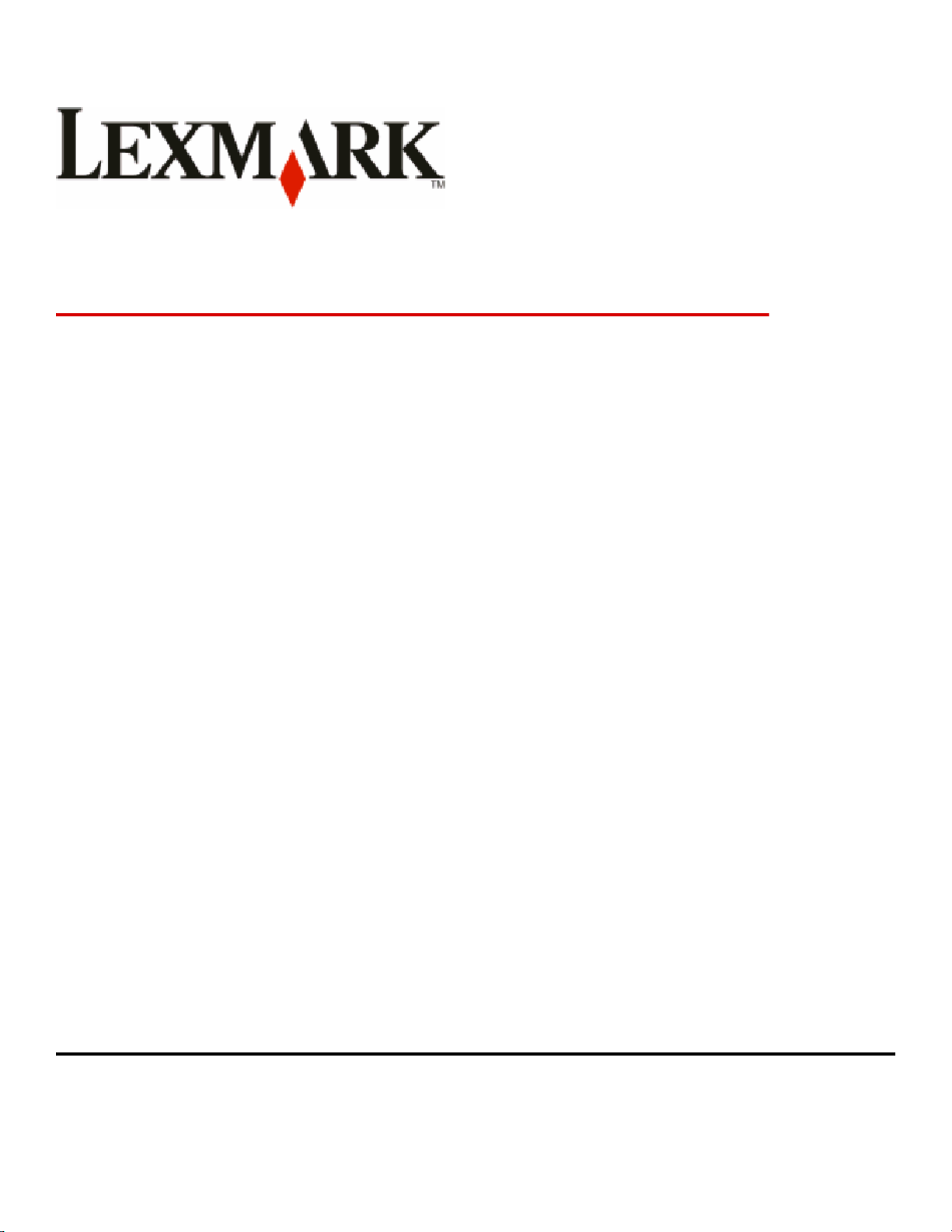
C734 シリーズと C736 シリーズ
ユーザーズガイド
2010 年 1 月 www.lexmark.com
機種番号:
5026
機種:
210、230、280、410、430、480
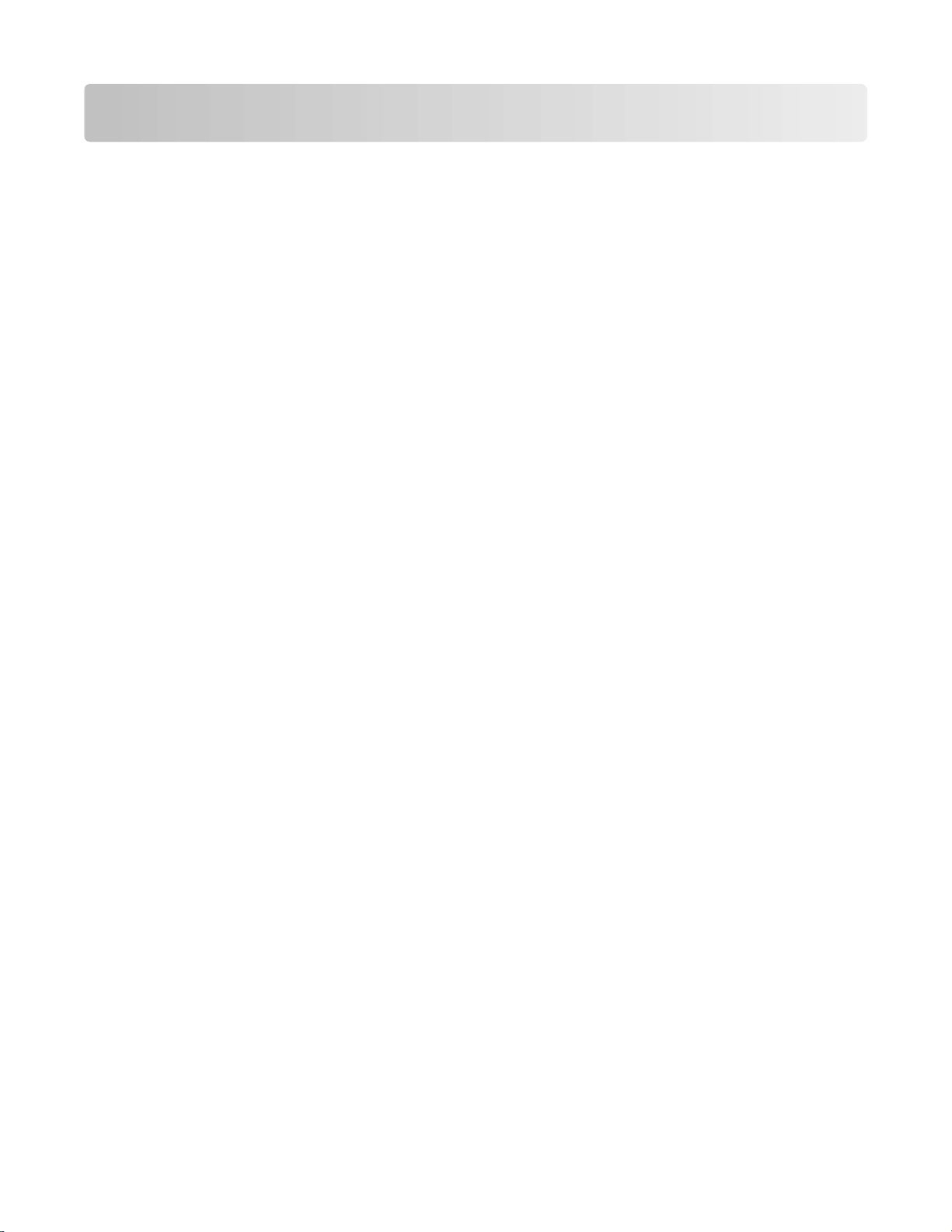
目次
安全に関する情報....................................................................................5
本機について...........................................................................................7
本製品をお選びいただき、誠にありがとうございます.....................................................................7
プリンタの情報とその入手先.........................................................................................................7
プリンタの設置場所を選ぶ............................................................................................................8
プリンタの構成...........................................................................................................................10
セキュリティロック機能を使用する...............................................................................................12
プリンタの操作パネルについて...................................................................................................12
追加のプリンタのセットアップ..................................................................14
内蔵オプションを取り付ける........................................................................................................14
ハードウェアオプションを取り付ける............................................................................................31
ケーブルを接続する...................................................................................................................33
プリンタのセットアップを確認する................................................................................................34
プリンタソフトウェアをセットアップする.........................................................................................35
ワイヤレス印刷をセットアップする...............................................................................................37
有線ネットワークにプリンタをインストールする.............................................................................42
内蔵ソリューションポートを取り付けた後でポート設定を変更する.................................................44
シリアル印刷をセットアップする...................................................................................................46
プリンタの環境への影響を最小限に抑える.............................................48
用紙とトナーの節約....................................................................................................................48
節電..........................................................................................................................................49
リサイクル..................................................................................................................................52
用紙および特殊用紙をセットする............................................................53
用紙のサイズとタイプを設定する................................................................................................53
カセットに用紙をセットする..........................................................................................................53
多目的フィーダに用紙をセットする..............................................................................................56
カセットのリンクとリンクの解除....................................................................................................58
用紙および特殊用紙について.................................................................61
用紙に関するガイドライン...........................................................................................................61
サポートされる用紙の大きさ、種類、重さ.....................................................................................63
目次
2
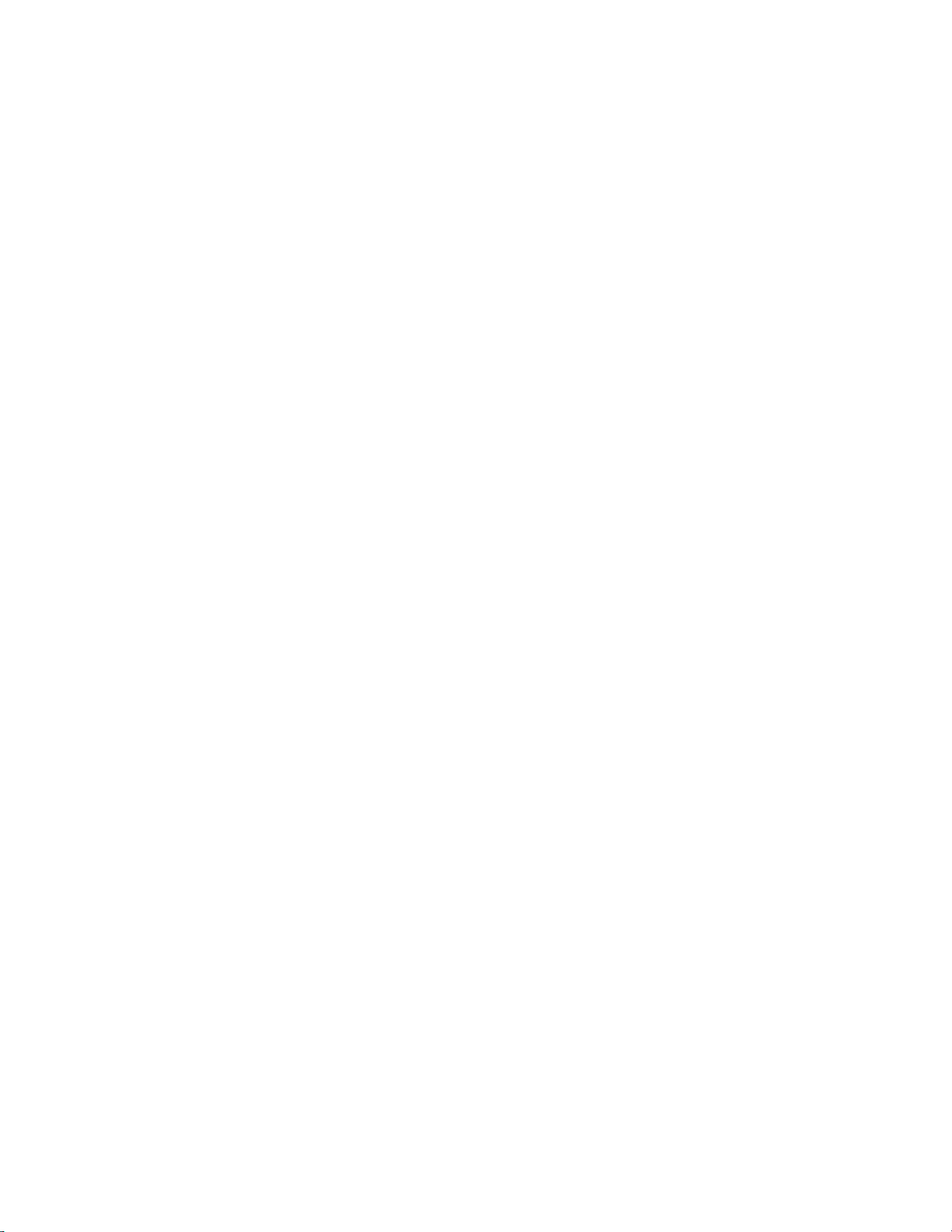
印刷......................................................................................................67
ドキュメントを印刷する................................................................................................................67
特殊用紙を印刷する..................................................................................................................68
コンフィデンシャルジョブおよびその他の保持ジョブを印刷する.....................................................70
フラッシュドライブから印刷する...................................................................................................72
PictBridge 対応のデジタルカメラから写真を印刷する.................................................................73
情報ページを印刷する...............................................................................................................73
印刷ジョブを取り消す.................................................................................................................74
モノクロで印刷する.....................................................................................................................76
最高印刷速度と最大イールドを使用する.....................................................................................76
プリンタのメニューについて.....................................................................77
メニュー一覧..............................................................................................................................77
[消耗品]メニュー.......................................................................................................................78
[用紙]メニュー..........................................................................................................................79
[レポート]メニュー.....................................................................................................................89
[ネットワーク/ポート]メニュー.....................................................................................................90
[セキュリティ]メニュー..............................................................................................................105
[設定]メニュー........................................................................................................................108
[ヘルプ]メニュー.....................................................................................................................127
プリンタのメンテナンス..........................................................................128
プリンタの外側を掃除する........................................................................................................128
プリントヘッドレンズを清掃する.................................................................................................128
消耗品の保管..........................................................................................................................130
消耗品の状況を確認する.........................................................................................................130
消耗品を注文する....................................................................................................................131
消耗品を交換する....................................................................................................................132
プリンタを移動する...................................................................................................................142
管理サポート........................................................................................144
ネットワークおよび管理者の詳細情報を入手する......................................................................144
内蔵 Web サーバを使用する...................................................................................................144
仮想ディスプレイを確認する.....................................................................................................144
デバイス状況を確認する..........................................................................................................144
E メール警告を設定する..........................................................................................................145
目次
3
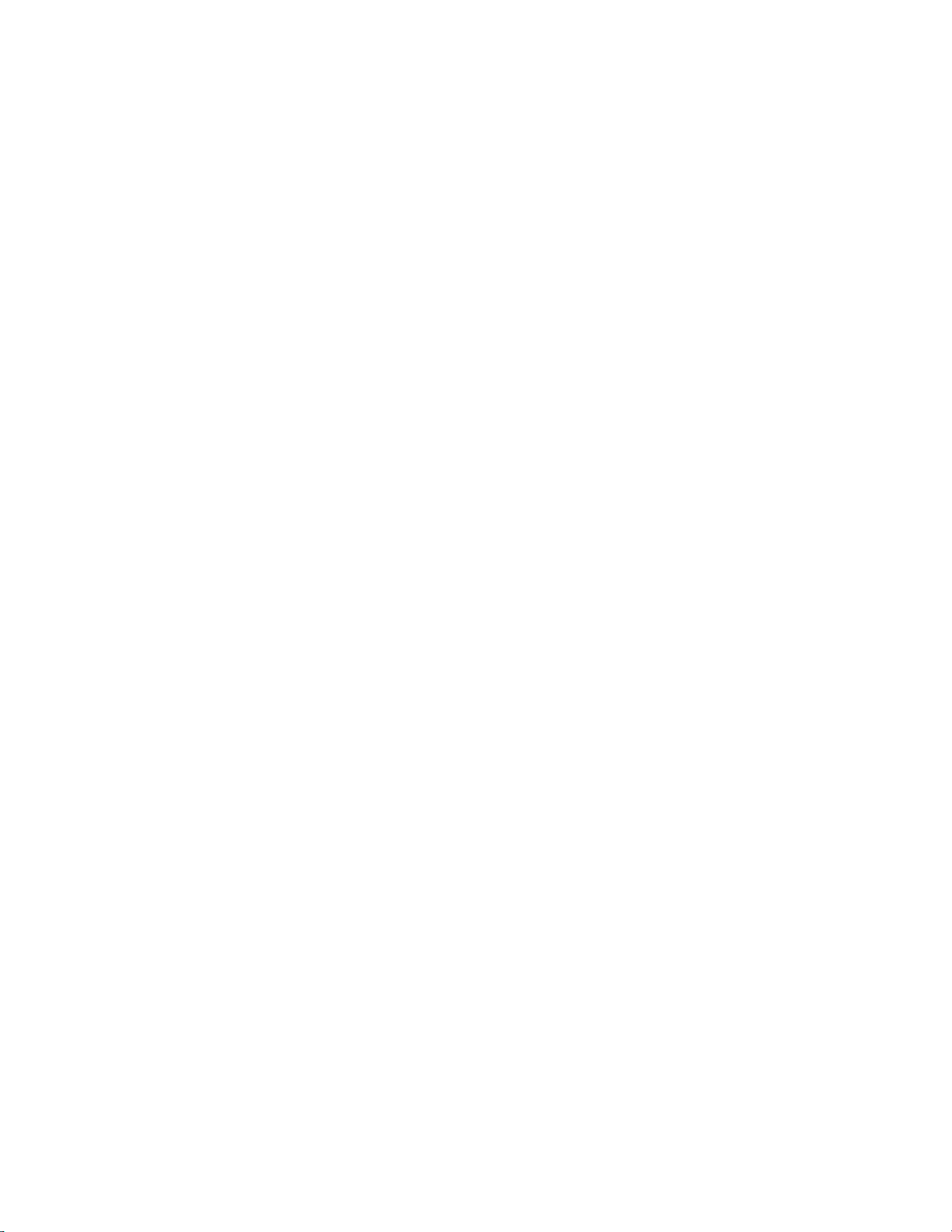
レポートの表示........................................................................................................................145
出荷時標準設定を復元する.....................................................................................................145
他のプリンタに設定をコピーする...............................................................................................146
紙づまりを除去する..............................................................................147
紙づまりを防ぐ.........................................................................................................................147
紙づまり箇所にアクセスする.....................................................................................................148
200 ~ 201 紙づまり................................................................................................................148
202 紙づまり............................................................................................................................149
203、230 紙づまり...................................................................................................................152
24x 紙づまり............................................................................................................................154
250 紙づまり............................................................................................................................155
トラブルシューティング..........................................................................156
プリンタのメッセージについて....................................................................................................156
基本的な問題を解決する.........................................................................................................168
印刷の問題を解決する.............................................................................................................169
オプションの問題を解決する.....................................................................................................173
給紙の問題を解決する.............................................................................................................175
印刷品質の問題を解決する.....................................................................................................176
カラー品質の問題を解決する...................................................................................................189
カスタマサポートへの問い合わせ.............................................................................................192
通知事項.............................................................................................193
製品情報.................................................................................................................................193
改訂通知.................................................................................................................................193
電力消費.................................................................................................................................196
索引....................................................................................................201
目次
4
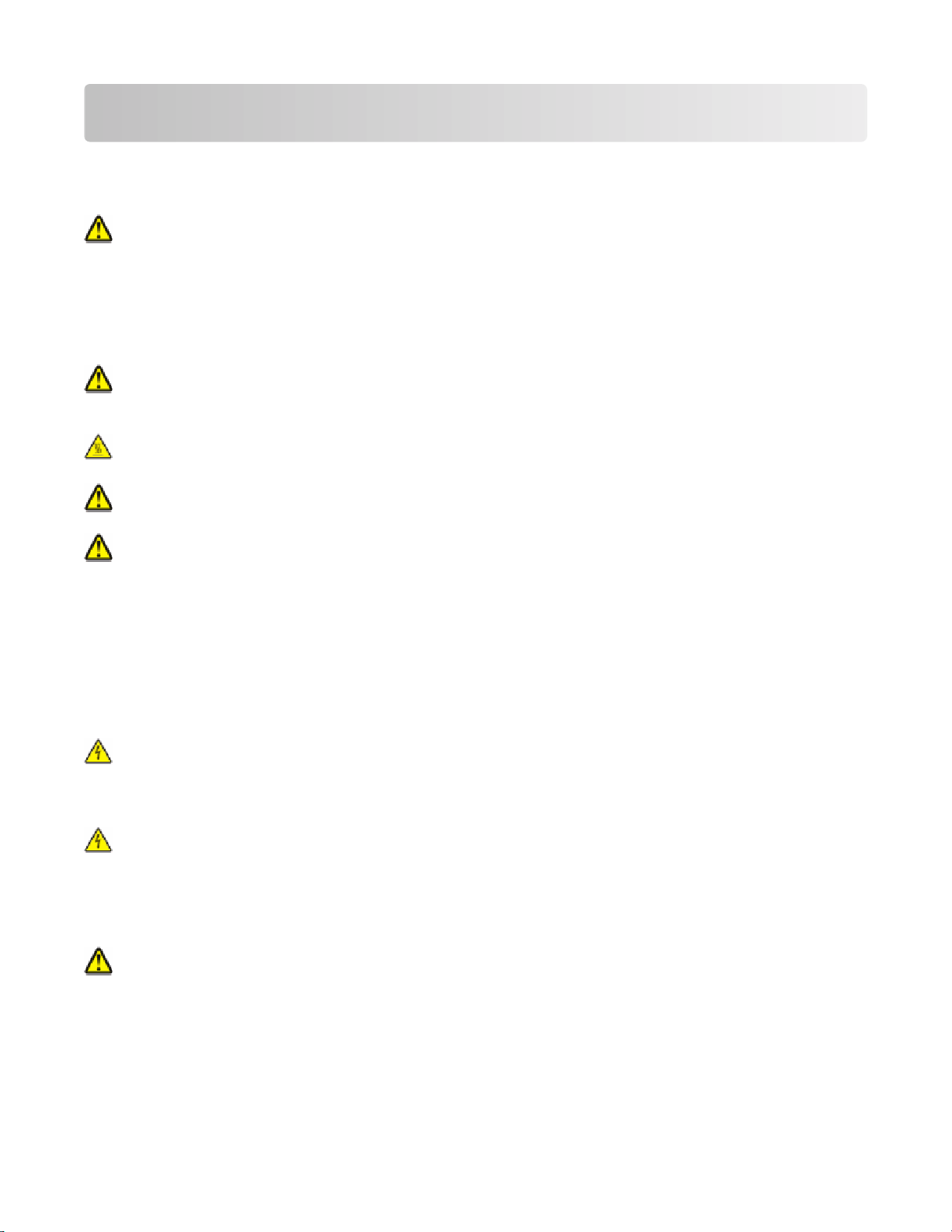
安全に関する情報
電源コードは、本機の近くにあり容易にアクセスできる正しくアースしたコンセントに接続します。
本製品を水に濡れる恐れのある場所に置いたり、そのような場所で使用しないでください。
危険!ケガの恐れあり: 本製品はレーザーを使用しています。 ここに記載されている手順以外の制御、調整な
どを行うと、有害な放射にさらされる恐れがあります。
本製品は印刷処理において印刷用紙を加熱するため、この熱が原因で用紙から有害ガスが発生する可能性があり
ます。 操作説明書に記載されている、用紙選択についてのセクションをよく読み、有害ガスが放出されないようにし
てください。
リチウム電池の交換は慎重に行ってください。
危険!ケガの恐れあり: リチウム電池の交換を誤ると破裂する危険性があります。 同型または同種のリチウム
電池とのみ交換してください。 リチウム電池の充電、解体、焼却はしないでください。 使用済みの電池を廃棄す
る際は、製造元の指示およびお使いの地域の法律に従ってください。
危険!表面は高温です: プリンタの内部が高温になっている場合があります。 高温になったコンポーネントで
火傷などを負わないように、表面が冷えてから触れてください。
危険!ケガの恐れあり: プリンタの重量は 18 kg 以上あるため、安全に持ち上げるには訓練を受けた人が 2
名以上必要です。
危険!ケガの恐れあり: プリンタを移動する前に、ケガやプリンタの破損を避けるため、以下のガイドラインに
従ってください。
• プリンタの電源スイッチをオフにしてから、電源コードをコンセントから抜きます。
• プリンタを移動する前に、プリンタからすべてのコードやケーブルを取り外します。
• プリンタを持ち上げてオプションドロワーから取り外し、横に置きます。ドロワーとプリンタは同時に持ち上げない
ようにしてください。
メモ: プリンタの両側および背面にある取っ手に手をかけて持ち上げ、オプションドロワーから取り外します。
本製品に付属する、または製造元が代替品として認可した電源ケーブルのみを使用してください。
危険!感電の恐れあり: プリンタの設置後にシステムボードにアクセスしたり、オプションのハードウェアやメモ
リデバイスを取り付ける場合、作業を行う前にプリンタの電源を切り、コンセントから電源コードを抜いてくださ
い。 プリンタにその他のデバイスを接続している場合は、それらのデバイスの電源も切り、プリンタに接続して
いるコードを抜いてください。
危険!感電の恐れあり: Ethernet および電話線の接続など、すべての外部接続が表示どおりのポートに正し
く行われていることを確認してください。
本機は、特定のメーカーのコンポーネントとともに使用した場合に、安全性に関する厳しい世界標準を満たすように
設計されています。 一部の部品の安全性に関する機能は開示されていない場合があります。 メーカーは、他の交
換部品の使用については責任を負わないものとします。
危険!ケガの恐れあり: 電源コードを切断したり、結んだり、束ねたり、傷を付けたりしないでください。また、コ
ードの上に重いものを置いたりしないでください。電源コードがこすれたり、引っ張られたりする状態で使用しな
いでください。電源コードを家具や壁などの間に挟まないでください。以上のことを守らないと、火災や感電の原
因になる恐れがあります。電源コードが以上の状態になっていないか、定期的に確認してください。確認の前に
は、電源コードをコンセントから抜いてください。
取扱説明書に記載されていないサービスまたは修理については、専門のサービス担当者にお問い合わせください。
安全に関する情報
5
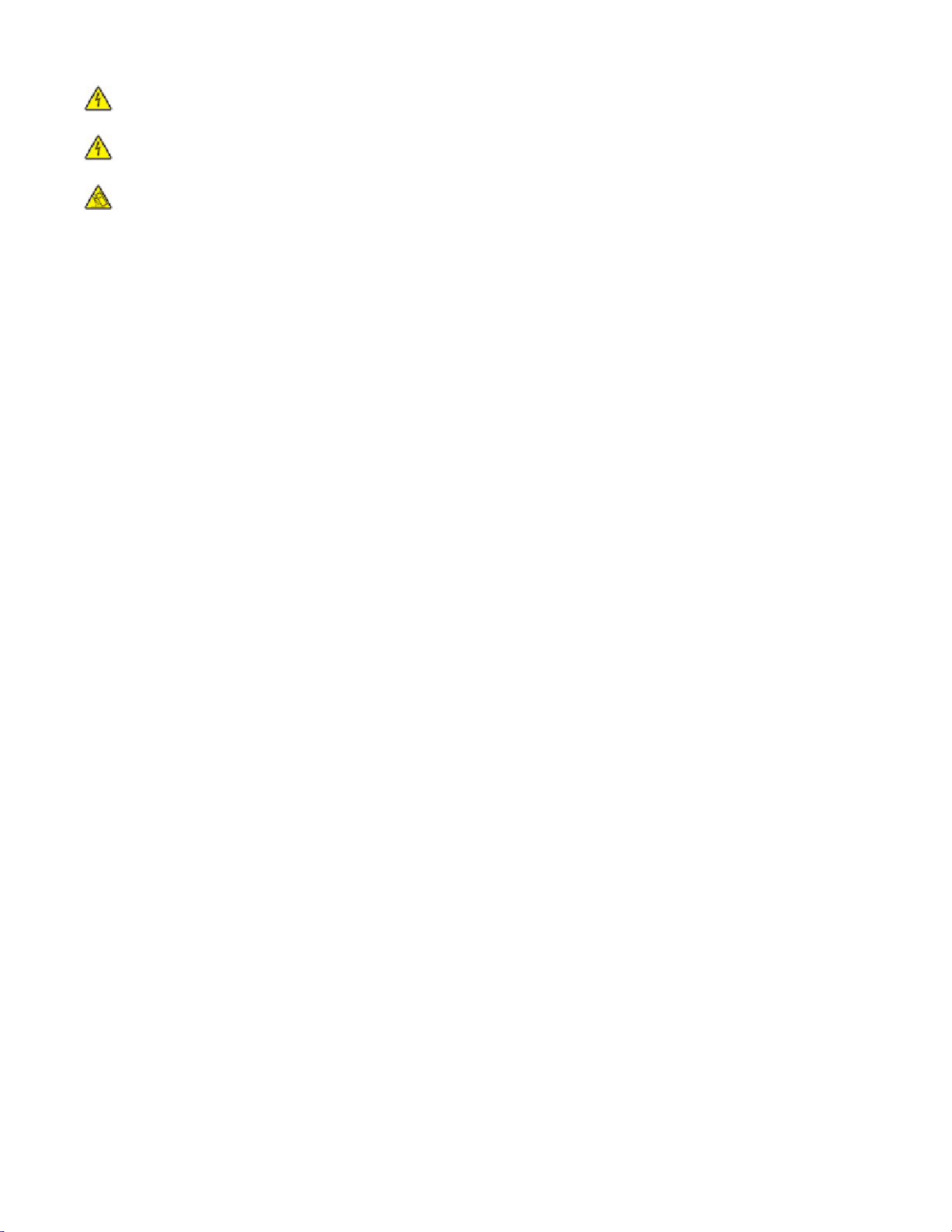
危険!感電の恐れあり: プリンタの外側を掃除する場合に感電の危険を避けるため、掃除を始める前に電源コ
ードをコンセントから抜き、プリンタのすべてのケーブルを外します。
危険!感電の恐れあり: 雷雨時には FAX 機能を使用しないでください。 雷雨時には、本機のセットアップや、
FAX、電源コード、電話などの電気的接続を行わないでください。
危険!転倒の恐れあり: 床に設置する場合は、安定させるために追加のファニチャが必要です。大容量給紙ト
レイ、両面印刷ユニット、および 1 つ以上の給紙オプションを使用している場合は、プリンタのスタンドまたはベ
ースを使用する必要があります。スキャン、コピー、および FAX 機能を持つプリンタ複合機(MFP)を購入した
場合は、追加のファニチャが必要になることがあります。詳細については、
www.lexmark.com/multifunctionprinters を参照してください。
この手引きを大切に保管してください。
安全に関する情報
6
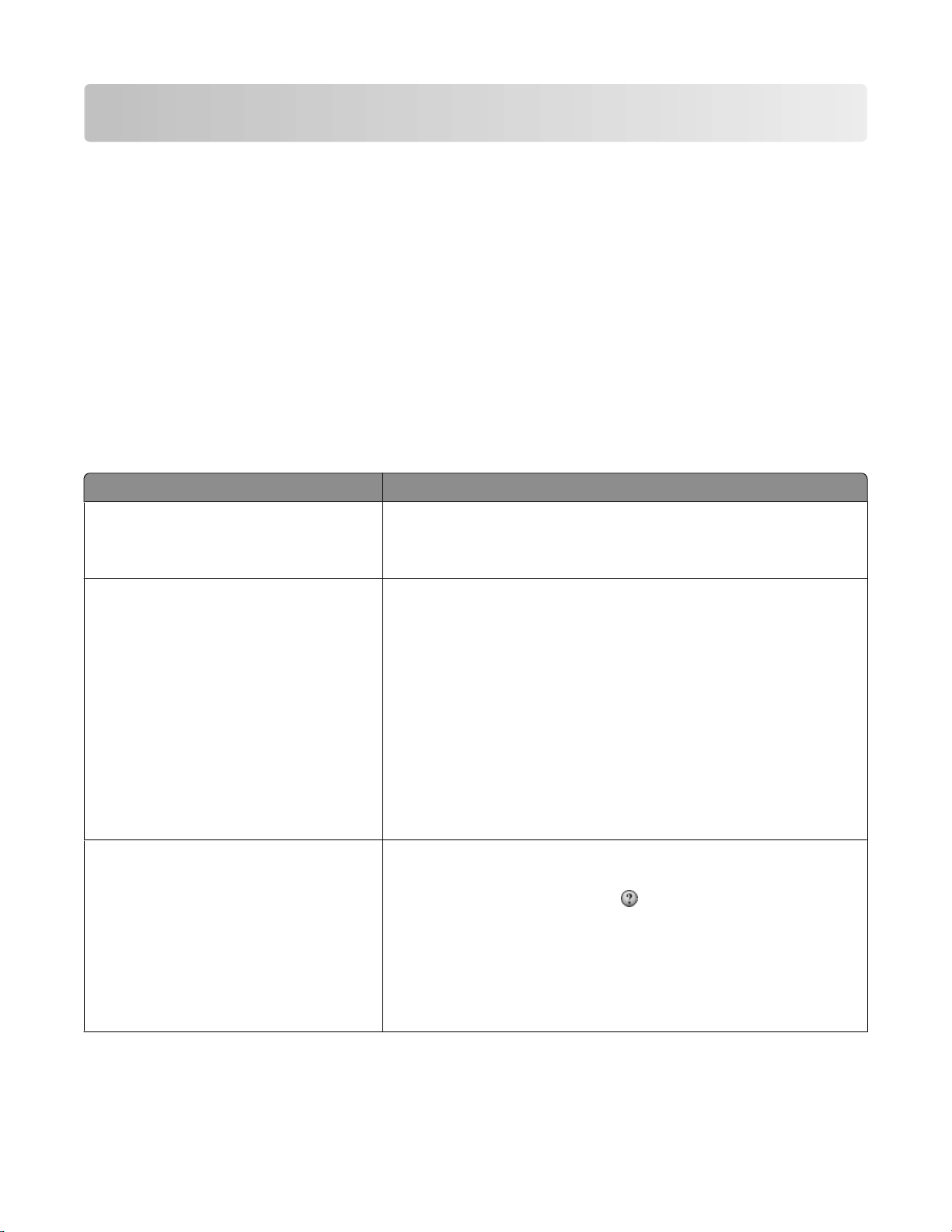
本機について
本製品をお選びいただき、誠にありがとうございます
お客様のニーズにお応えするため、弊社は日々努力を重ねております。
この新しいプリンタをすぐに使用するには、まずプリンタ付属のセットアップマニュアルを使用し、次に『ユーザーズガ
イド』に目を通して基本的な操作方法を学習してください。プリンタを最大限に活用するには、『ユーザーズガイド』を
注意深く読み、Web サイトで最新のアップデートを確認してください。
弊社では、お客様に高性能で価値の高いプリンタをお届けし、購入される製品に満足していただくことを第一の願い
としています。何か問題がある場合は、弊社までお問い合わせください。製品に精通したサポート担当者が、問題解
決のお手伝いをいたします。また、改善のためのご意見・ご要望があれば、ぜひお寄せください。弊社では、お客様
の声に耳を傾け、今後の製品・サービスの質の向上に役立てて参ります。
プリンタの情報とその入手先
必要な情報 入手先
初期セットアップの手順:
• プリンタの接続
• プリンタソフトウェアのインストール
追加のセットアップとプリンタの使用手順
• 用紙および専用紙の選択と保管
• 用紙のセット
• プリンタ機種に応じた印刷
• プリンタ設定の構成
• 原稿や写真の表示と印刷
• プリンタソフトウェアのセットアップと使用
• ネットワークに接続されたプリンタのセット
アップと設定(対応機種の場合)
• プリンタのお手入れとメンテナンス
• 問題のトラブルシューティングと解決
プリンタソフトウェアのヘルプ Windows または Mac のヘルプ - プリンタソフトウェアのプログラムまたは
セットアップマニュアル - セットアップマニュアルはプリンタに付属していま
す。また、Lexmark の Web サイト(http://support.lexmark.com)から
入手することもできます。
ユーザーズガイド - 『ユーザーズガイド』は、『ソフトウェアおよびマニュア
ル CD』に収録されています。
最新版については、弊社の Web サイト(http://support.lexmark.com)
で確認してください。
アプリケーションを開いて、[ヘルプ]をクリックします。
状況に即した情報を表示するには、 をクリックします。
メモ:
• ヘルプは、プリンタソフトウェアとともに自動的にインストールされます。
• プリンタソフトウェアのある場所は、お使いのオペレーティングシステ
ムによって、プリンタのプログラムフォルダまたはデスクトップのどちら
かになります。
本機について
7
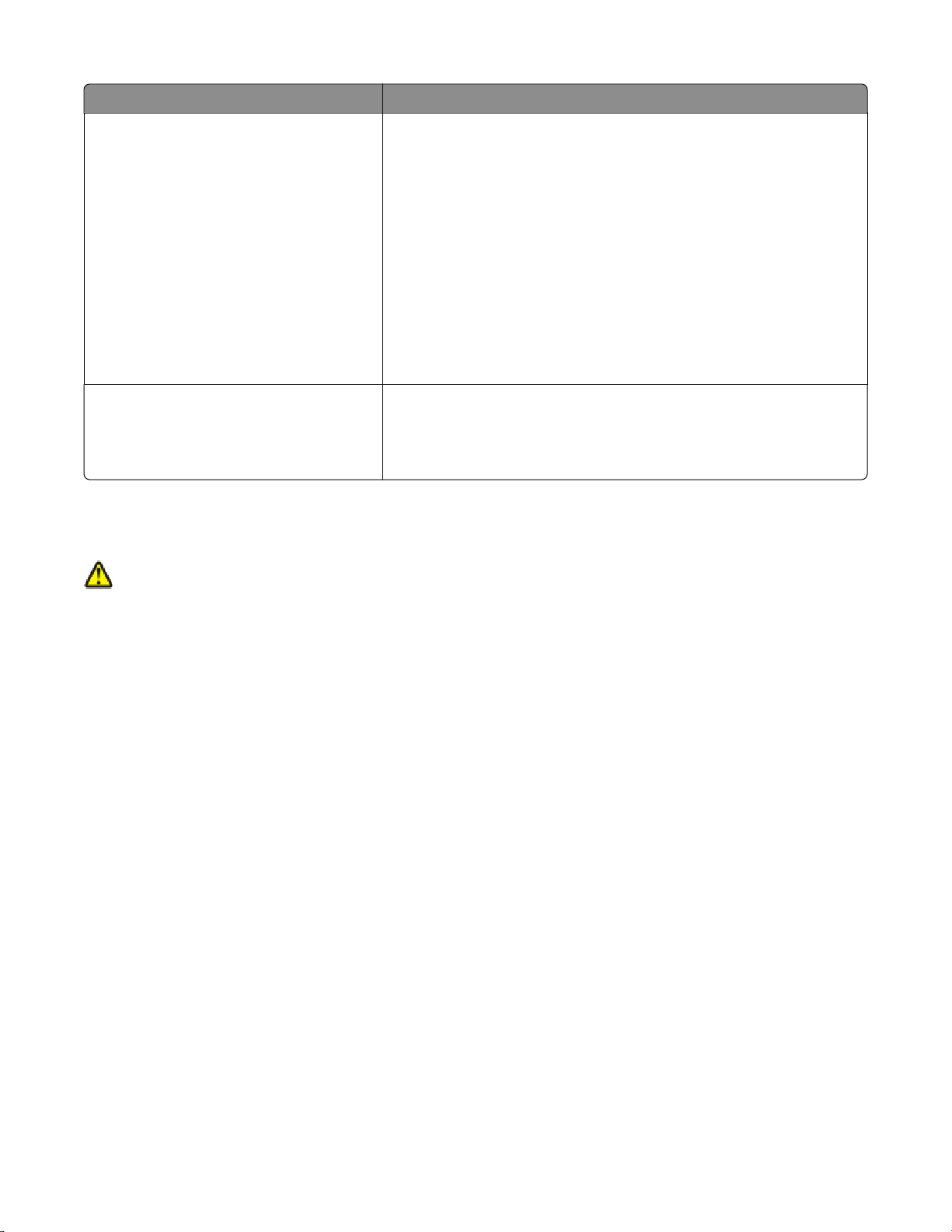
必要な情報 入手先
最新の補足情報、更新、および技術サポート
は以下のとおりです。
• マニュアル
• ドライバのダウンロード
• ライブチャットによるサポート
• E メールによるサポート
• 電話によるサポート
Lexmark サポート用 Web サイト - http://support.lexmark.com
メモ: 該当する地域と製品を選択すると、適切なサポートサイトが表示され
ます。
お住まいの地域または国にあるサポート窓口の電話番号と受付時間は、
サポート用 Web サイトかプリンタに付属の保証書に記載されています。
より迅速なサポートの提供のため、お問い合わせになる際には、あらかじ
め以下の情報を用意してください。これらの情報は、販売店の領収書やプ
リンタの背面に記載されています。
• 機種番号
• シリアル番号
• ご購入日
• 購入店
保証に関する情報 保証に関する情報は国または地域によって、次のように異なります。
• 米国 - このプリンタに付属、または http://support.lexmark.com に
掲載されている限定保証規定を参照してください。
• 米国以外 - プリンタに付属の保証書を参照してください。
プリンタの設置場所を選ぶ
危険!ケガの恐れあり: プリンタの重量は 18 kg(40 ポンド)以上あるため、安全に持ち上げるには訓練を受け
た技術者が 2 名以上必要です。
プリンタの設置場所を選ぶときは、カセット、カバー、ドアを開くための十分なスペースを確保します。 オプションを取
り付ける予定がある場合は、それらの分のスペースも確保します。 以下の点が重要です。
• 室内の空気の流れが最新改訂版の ASHRAE 62 基準を満たしていることを確認します。
• 設置面が平らかつ丈夫で、安定していることを確認します。
• プリンタを以下の状態に保ちます。
– エアコン、ヒーター、換気装置の風が直接当たらないようにする
– 直射日光、極度の湿気、激しい気温の変動を避ける
– 清潔で乾燥した、ほこりのない状態にする
• 適切な通気を保つために、プリンタの周囲に以下のスペースを確保することをお勧めします。
本機について
8
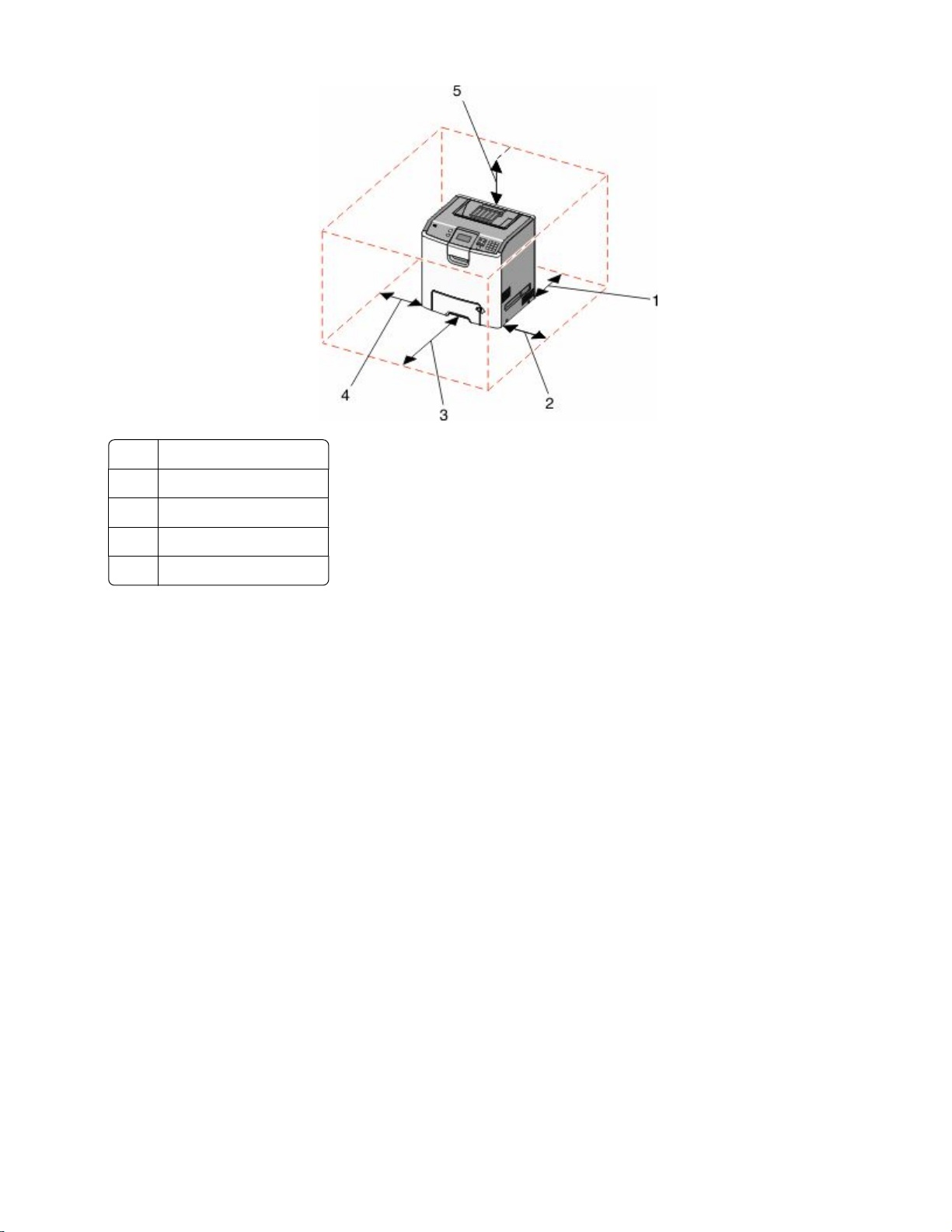
1 152.4 mm(6.0 インチ)
2 101.6 mm(4.0 インチ)
3 609.6 mm(24.0 インチ)
4 152.4 mm(6.0 インチ)
5 304.8 mm(12.0 インチ)
本機について
9
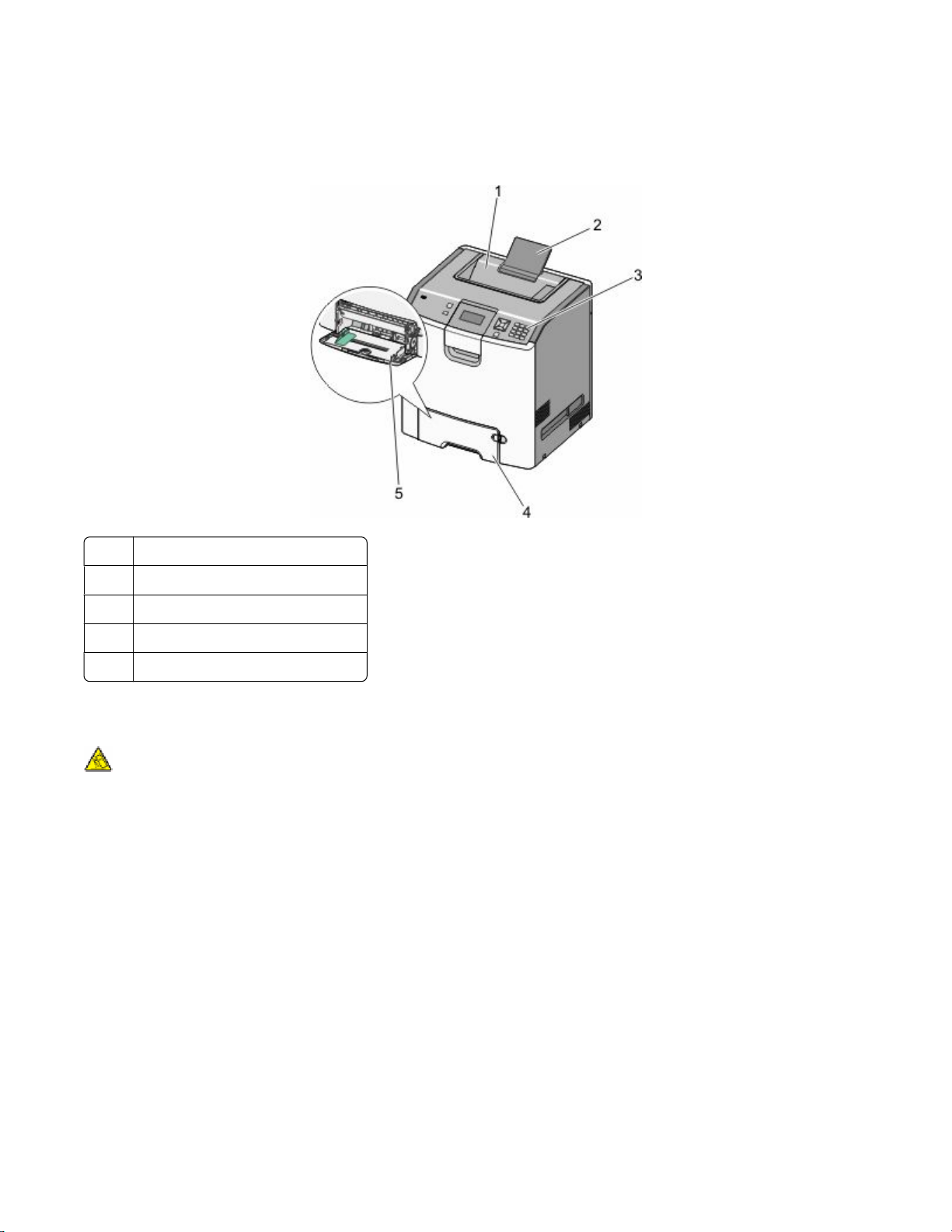
プリンタの構成
基本機種
標準排紙トレイ
1
用紙支え
2
プリンタ操作パネル
3
標準の 550 枚カセット(カセット 1)
4
多目的フィーダ
5
構成済み機種
危険!転倒の恐れあり: 床面に設置する場合は、安定性を確保するための器具が別途必要になります。 高容
量給紙カセット、両面印刷ユニット、および 1 つまたは複数の給紙オプションを使用している場合、プリンタスタ
ンドまたはプリンタベースを使用する必要があります。 スキャン、コピー、FAX が可能な多機能プリンタ(MFP)
を購入した場合、追加の備品が必要になる場合があります。 詳細については、
www.lexmark.com/multifunctionprinters を参照してください。
本機について
10
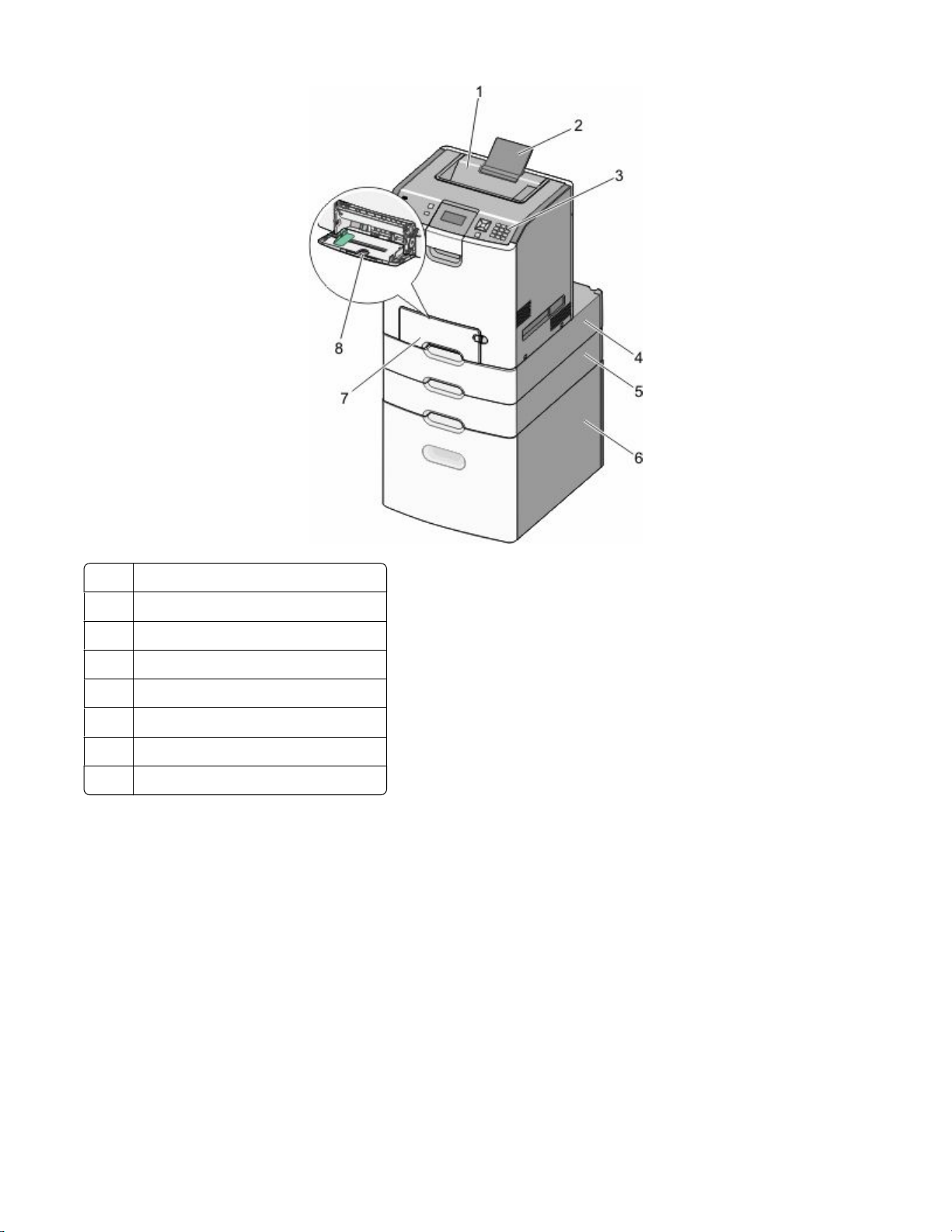
標準排紙トレイ
1
用紙支え
2
プリンタ操作パネル
3
オプションの 550 枚特殊用紙カセット
4
オプションの 550 枚カセット
5
オプションの 2,000 枚カセット
6
標準の 550 枚カセット(カセット 1)
7
多目的フィーダ
8
本機について
11
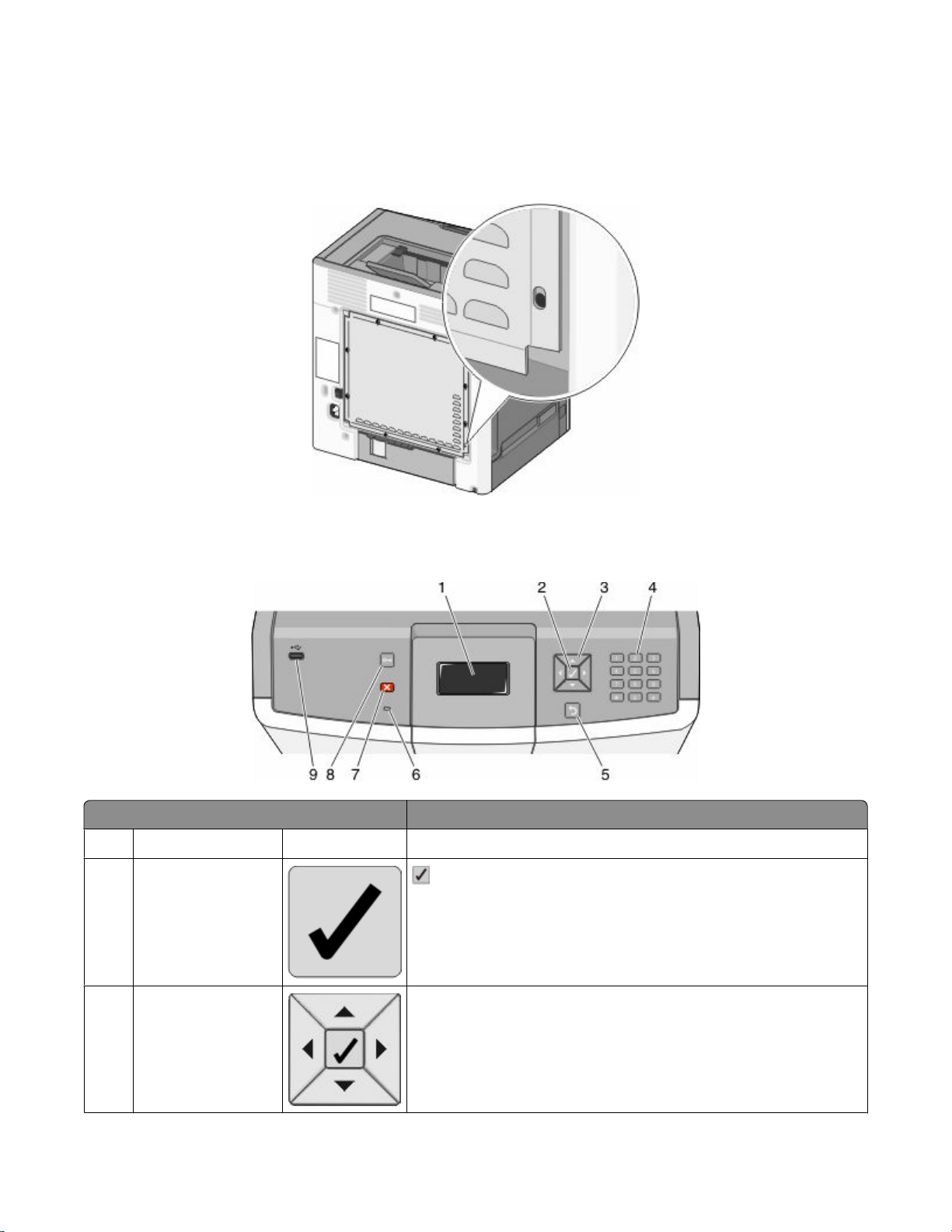
セキュリティロック機能を使用する
プリンタにはセキュリティロック機能が搭載されています。 大半のノート型パソコンと互換性のあるロックを取り付け
ると、プリンタはロックされた状態になります。 ロックされた状態では金属プレートとシステムボードを取り外すことは
できません。 プリンタの該当する場所にセキュリティロックを取り付けてください。
プリンタの操作パネルについて
操作パネルの項目 説明
画面 画面にはプリンタの状態を示すメッセージと図が表示されます。
1
選択
2
ナビゲーションボタン メニューリスト内をスクロールするには、上または下矢印ボタンを押し
3
を押すと、メニュー項目が実行されます。
ます。
別の画面にまたがる値またはテキストをスクロールするには、左また
は右矢印ボタンを押します。
本機について
12
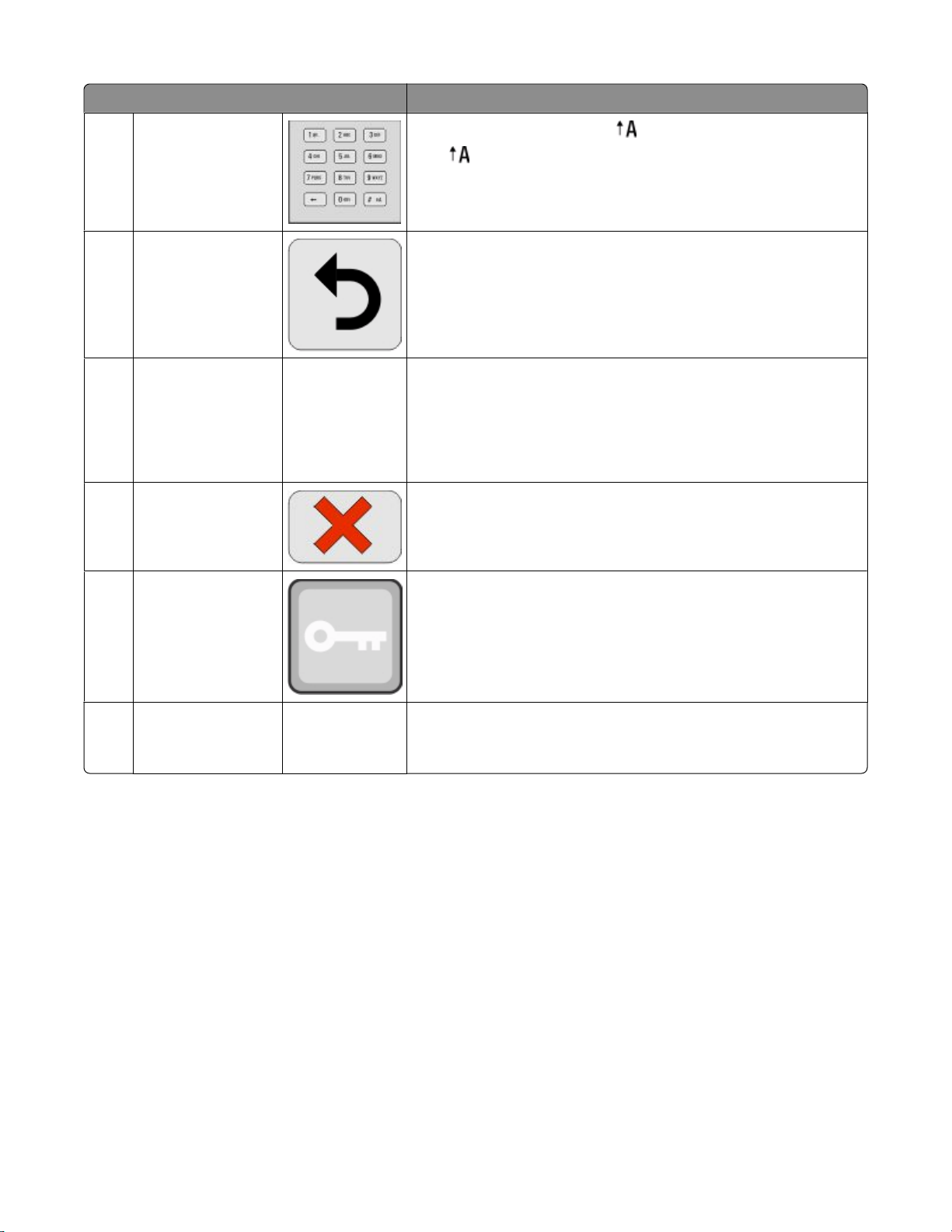
操作パネルの項目 説明
数値キーパッド
4
戻る 前の画面に戻ります。
5
インジケータライト プリンタの状態を示します。
6
0 ~ 9 の数字、A ~ Z の文字、 、バックスペースボタンがあります。
メモ: ボタンは Caps Lock として機能し、# 文字を含みます。
• オフ - 電源がオフ、またはプリンタがエコモードになっています。
• 緑に点滅 - プリンタが準備中、データ処理中、印刷中です。
• 緑に点灯 - プリンタの電源は入っていますが、待機中です。
• 赤に点灯 - ユーザの操作が必要です。
ストップ プリンタの動作をすべて停止します。
7
画面に「停止中」と表示された後に、オプションの一覧が表示されます。
メニュー メニュー索引を開きます。
8
メモ: これらのメニューは、プリンタが[準備完了]状態のときにのみ使
用できます。
USB 直接印刷ポート USB フラッシュドライブを挿入し、プリンタにデータを送信します。
9
デジタルカメラからの USB ケーブルを挿入して、PictBridge 対応のデ
ジタルカメラを使用して写真を印刷します。
本機について
13
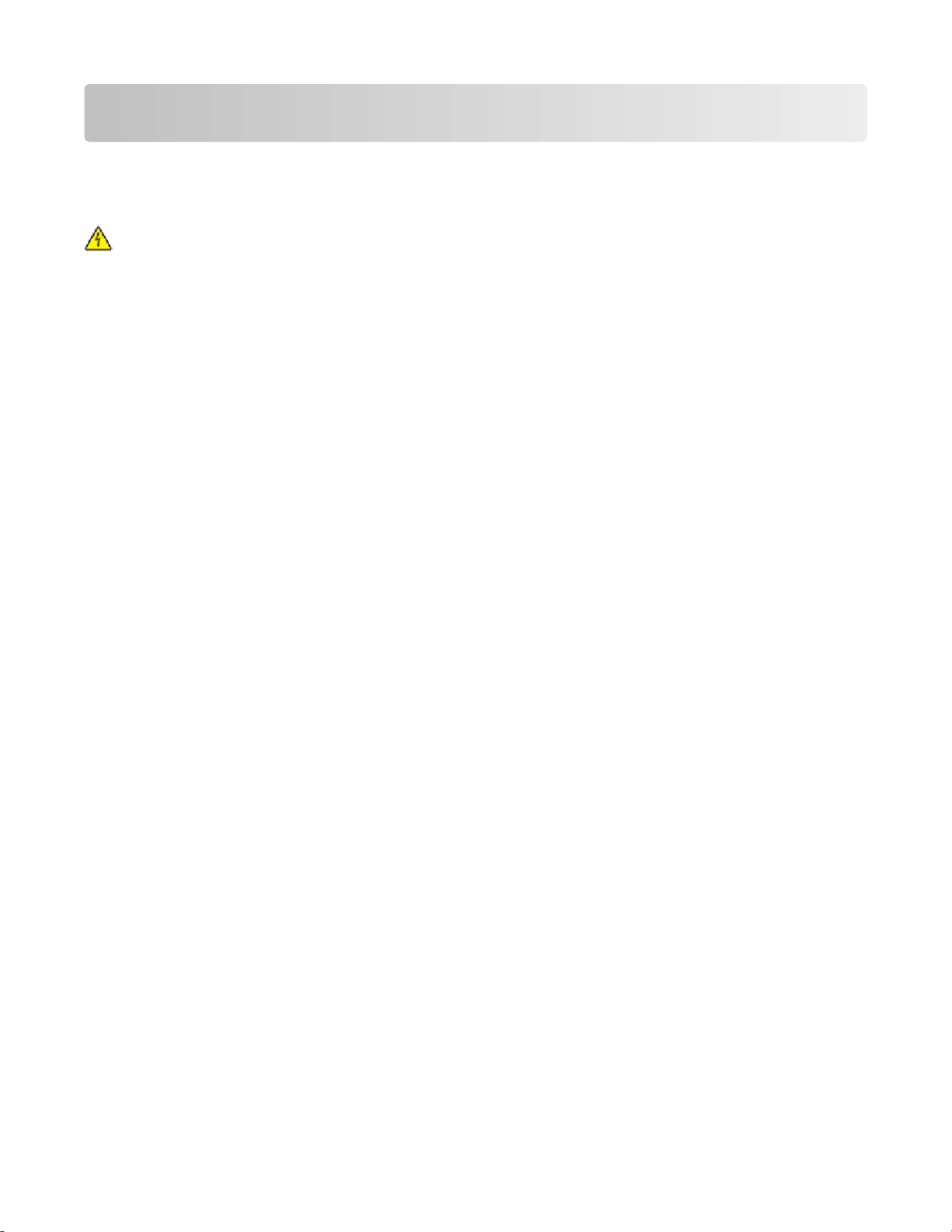
追加のプリンタのセットアップ
内蔵オプションを取り付ける
危険!感電の恐れあり: プリンタを設定した後に、システムボードにアクセスしたり、オプションのハードウェアま
たはメモリデバイスを取り付けたりする場合は、プリンタの電源を切り、コンセントから電源コードを抜いてから、
以下の手順を実施してください。 プリンタにその他のデバイスを接続している場合は、それらのデバイスの電源
も切り、プリンタに接続しているコードを抜いてください。
オプションカードを追加して、プリンタ接続およびメモリ容量をカスタマイズできます。
使用可能な内蔵オプション
• メモリカード
– プリンタメモリ
– フラッシュメモリ
– Fonts(フォント)
• ファームウェアカード
– バーコード
– PrintCryption
• プリンタハードディスク
• Lexmark
– RS-232-C シリアル ISP
– パラレル 1284-B ISP
– MarkNet
– MarkNet N8130 10/100 ファイバー ISP
– MarkNet N8120 10/100/1000 Ethernet ISP
TM
TM
内蔵ソリューションポート(ISP)
TM
N8150 802.11 b/g/n ワイヤレス ISP
追加のプリンタのセットアップ
14
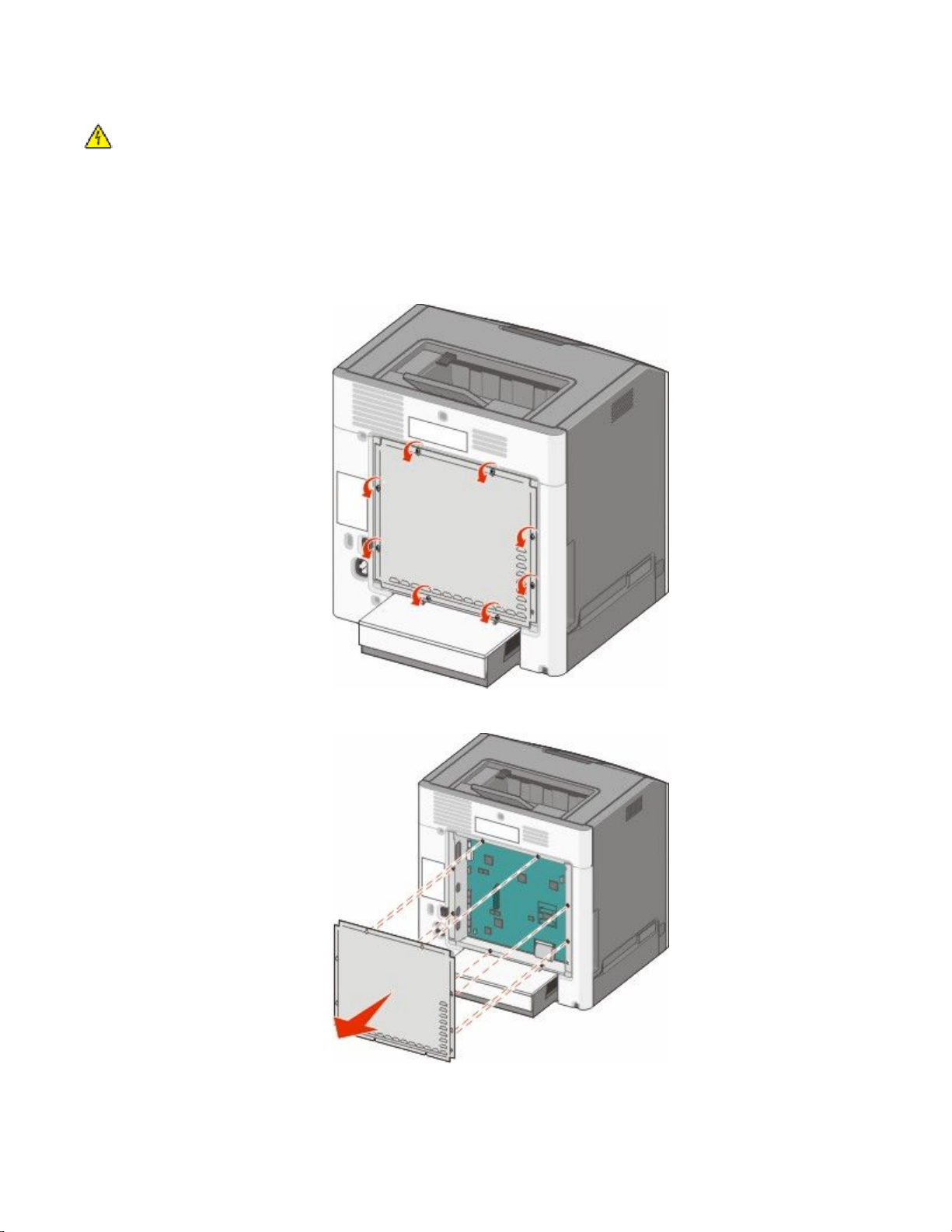
システムボードにアクセスして内蔵オプションを取り付ける
危険!感電の恐れあり: プリンタを設定した後に、システムボードにアクセスしたり、オプションのハードウェアま
たはメモリデバイスを取り付けたりする場合は、プリンタの電源を切り、コンセントから電源コードを抜いてから、
以下の手順を実施してください。 プリンタにその他のデバイスを接続している場合は、それらのデバイスの電源
も切り、プリンタに接続しているコードを抜いてください。
メモ: この作業には、マイナスドライバが必要です。
1 カバーを取り外します。
a カバーのねじを反時計方向に回してゆるめます。ただし、取り外さないでください。
b 各ねじがキーホールに入るまで、カバーを上にスライドさせます。
c カバーを手前に引いて取り外します。
追加のプリンタのセットアップ
15
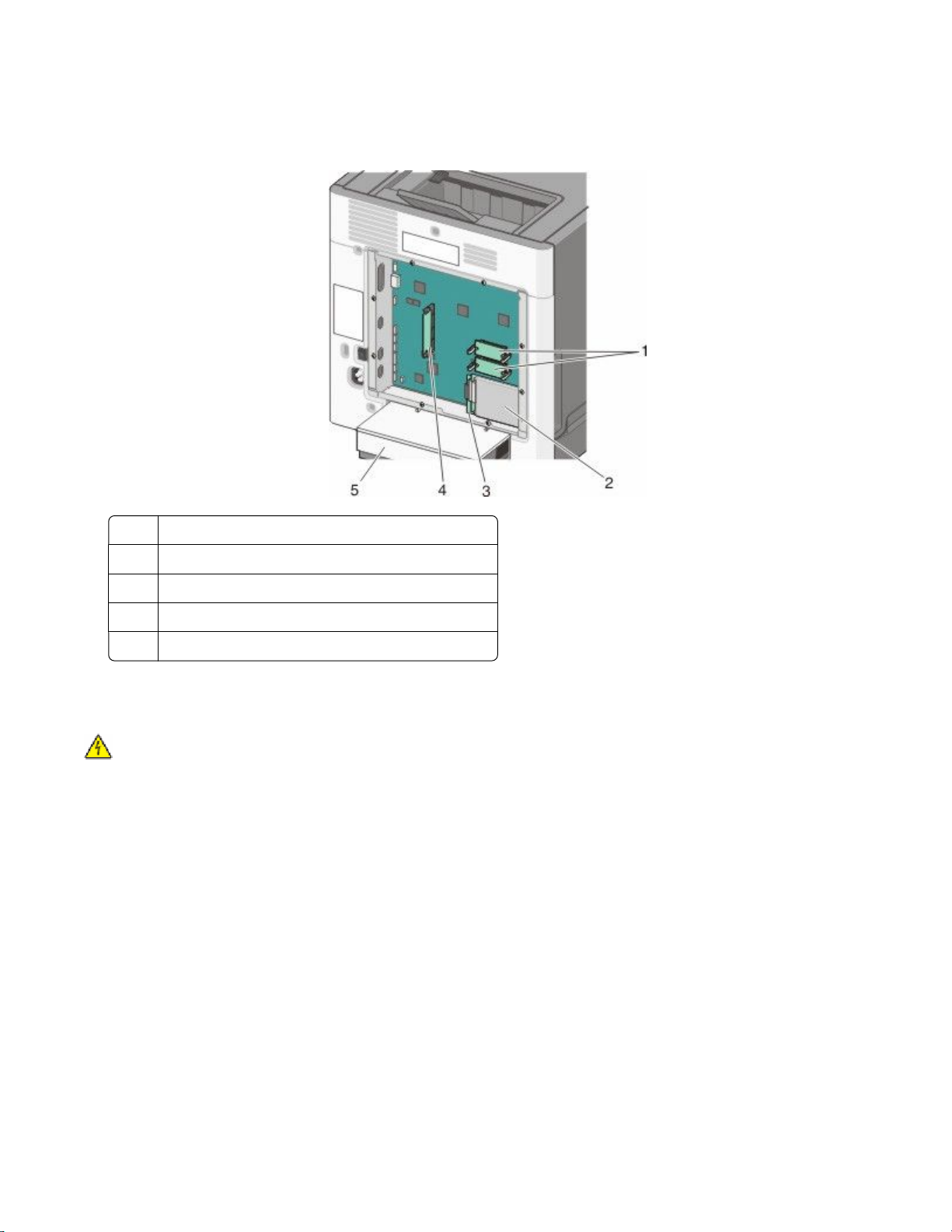
2 以下の図を参照し、コネクタの正しい位置を確認します。
警告!破損の恐れあり: システムボードの電子部品は静電気によって損傷するおそれがあります。 システムボ
ードの電子部品またはコネクタに触れる前に、プリンタの金属部分に触れてください。
1 ファームウェアおよびフラッシュメモリカードコネクタ
2 ハードディスクコネクタ
3 内蔵プリントサーバコネクタ
4 メモリカードコネクタ
5 ダストカバー
メモリカードを取り付ける
危険!感電の恐れあり: プリンタを設定した後に、システムボードにアクセスしたり、オプションのハードウェアま
たはメモリデバイスを取り付けたりする場合は、プリンタの電源を切り、コンセントから電源コードを抜いてから、
以下の手順を実施してください。 プリンタにその他のデバイスを接続している場合は、それらのデバイスの電源
も切り、プリンタに接続しているコードを抜いてください。
警告!破損の恐れあり: システムボードの電子部品は静電気によって損傷するおそれがあります。 システムボード
の電子部品またはコネクタに触れる前に、プリンタの金属部分に触れてください。
オプションのメモリカードを別途購入して、システムボードに取り付けることができます。 メモリカードを取り付けるに
は、次の手順に従います。
1 システムボードにアクセスします
2 メモリカードを梱包から取り出します。
メモ: カードの端にある接点には触れないでください。
追加のプリンタのセットアップ
16
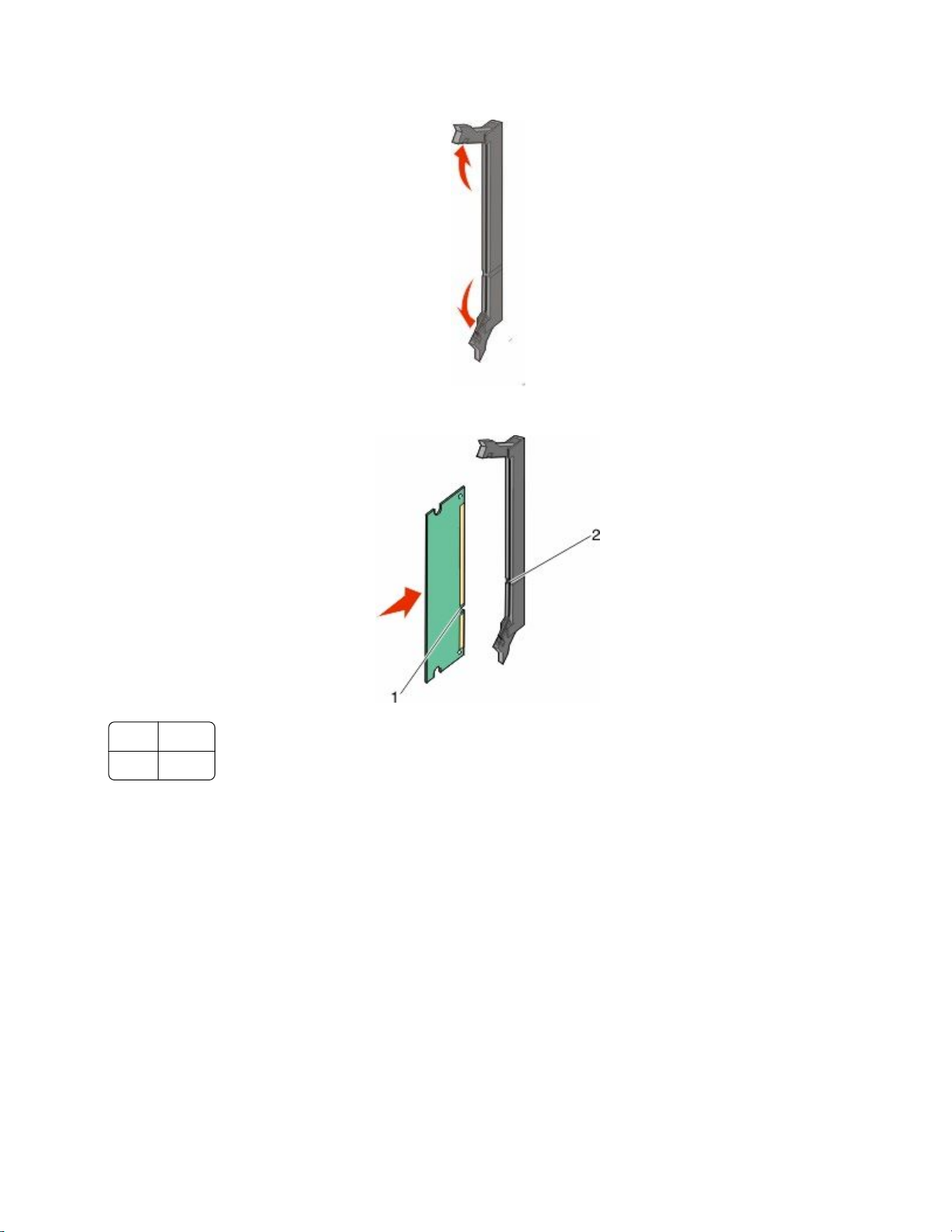
3 メモリカードコネクタのラッチを開きます。
4 メモリカードの刻み目をコネクタの突起に合わせます。
1 刻み目
2 突起
追加のプリンタのセットアップ
17
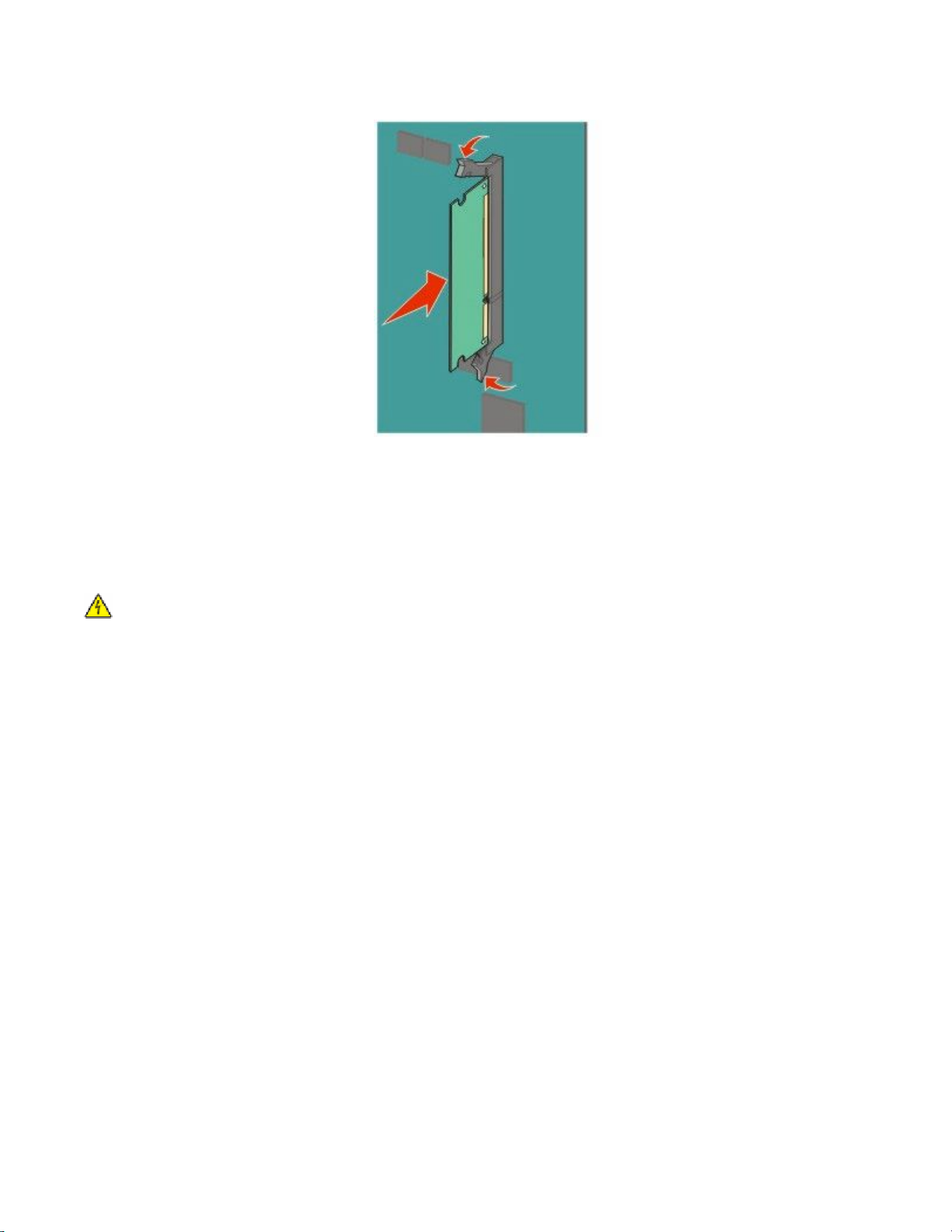
5 メモリカードが所定の位置にはめ込まれるまで、コネクタにまっすぐ押し入れます。
6 システムボードのカバーを再度取り付けます。
フラッシュメモリカードまたはファームウェアカードを取り付ける
システムボードには、オプションのフラッシュメモリカードまたはファームウェアカード用のコネクタが 2 つあります。
どちらか一方のみ取り付けることができますが、コネクタは互換性があります。
危険!感電の恐れあり: プリンタを設定した後に、システムボードにアクセスしたり、オプションのハードウェアま
たはメモリデバイスを取り付けたりする場合は、プリンタの電源を切り、コンセントから電源コードを抜いてから、
以下の手順を実施してください。 プリンタにその他のデバイスを接続している場合は、それらのデバイスの電源
も切り、プリンタに接続しているコードを抜いてください。
警告!破損の恐れあり: システムボードの電子部品は静電気によって損傷するおそれがあります。 システムボード
の電子部品またはコネクタに触れる前に、プリンタの金属部分に触れてください。
1 システムボードにアクセスします
2 カードを梱包から取り出します。
メモ: カードの端にある接点には触れないでください。
追加のプリンタのセットアップ
18
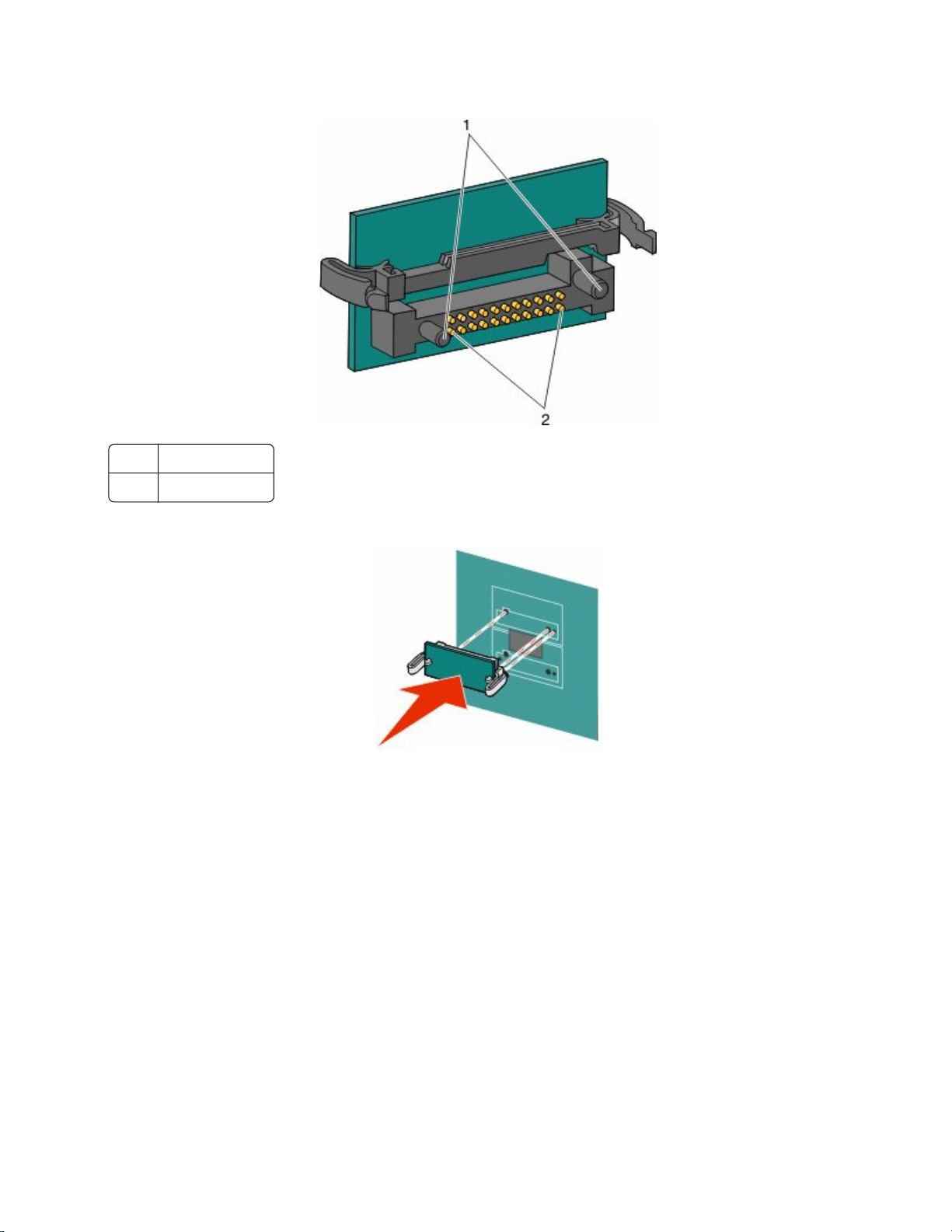
3 カードの側面を持ち、カードのプラスチックピンをシステムボードの穴に合わせます。
1 プラスチックピン
2 金属ピン
4 カードを所定の位置にしっかりと押し入れます。
メモ:
• カードのコネクタ全体がシステムボードに触れ、水平になっている必要があります。
• コネクタを損傷しないように注意してください。
5 システムボードのカバーを再度取り付けます。
追加のプリンタのセットアップ
19
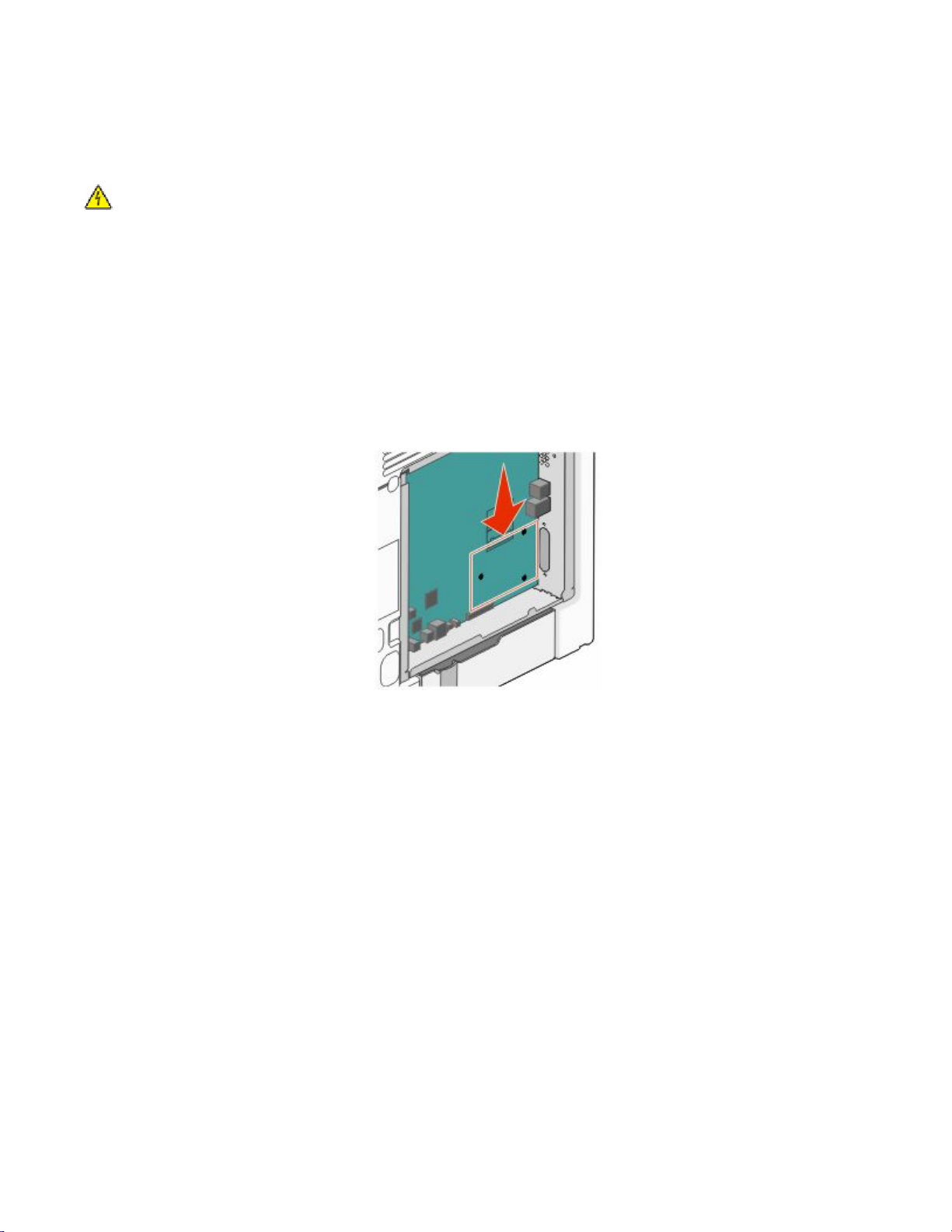
内蔵ソリューションポートを取り付ける
システムボードは、オプションの Lexmark 内蔵ソリューションポート(ISP)を 1 つサポートしています。
メモ: この作業には、マイナスドライバが必要です。
危険!感電の恐れあり: プリンタを設定した後に、システムボードにアクセスしたり、オプションのハードウェアま
たはメモリデバイスを取り付けたりする場合は、プリンタの電源を切り、コンセントから電源コードを抜いてから、
以下の手順を実施してください。 プリンタにその他のデバイスを接続している場合は、それらのデバイスの電源
も切り、プリンタに接続しているコードを抜いてください。
警告!破損の恐れあり: システムボードの電子部品は静電気によって損傷するおそれがあります。 システムボード
の電子部品またはコネクタに触れる前に、プリンタの金属部分に触れてください。
1 システムボードにアクセスします
2 ISP とプラスチック製のティーを梱包から取り出します。
メモ: カード上の部品には触れないでください。
3 システムボードで該当するコネクタを見つけます。
メモ: オプションのプリンタハードディスクが取り付けられている場合は、まずプリンタハードディスクを取り外す
必要があります。 プリンタハードディスクを取り外すには、以下の手順に従います。
追加のプリンタのセットアップ
20
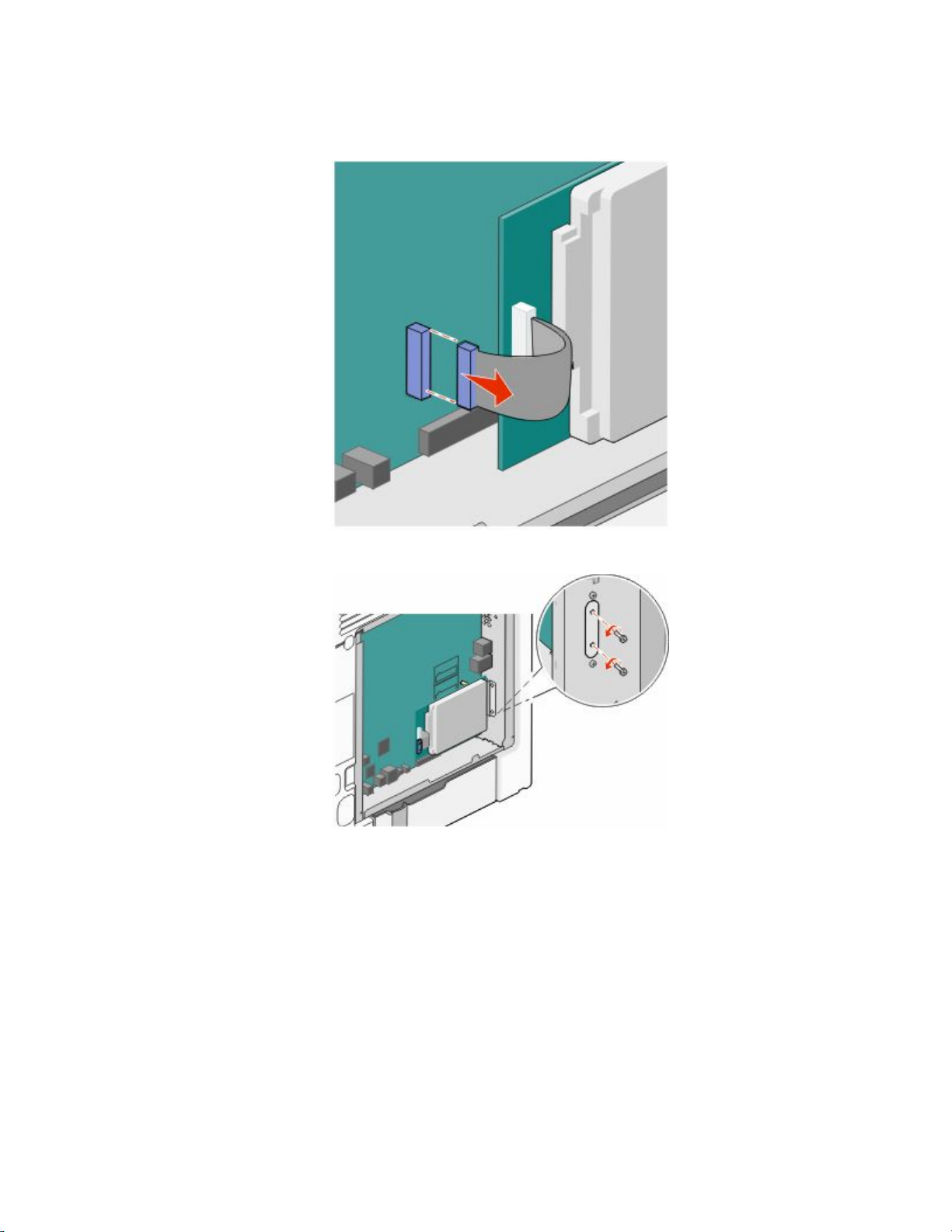
a システムボードからプリンタハードディスクのインターフェイスケーブルを抜き、ケーブルはプリンタハードディ
スクに取り付けたままにしておきます。 ケーブルを抜くには、インターフェイスケーブルのプラグのパドルをつ
まみ、ラッチを外してからケーブルを引き抜きます。
b プリンタハードディスクを所定の位置に保持しているねじを取り外します。
追加のプリンタのセットアップ
21
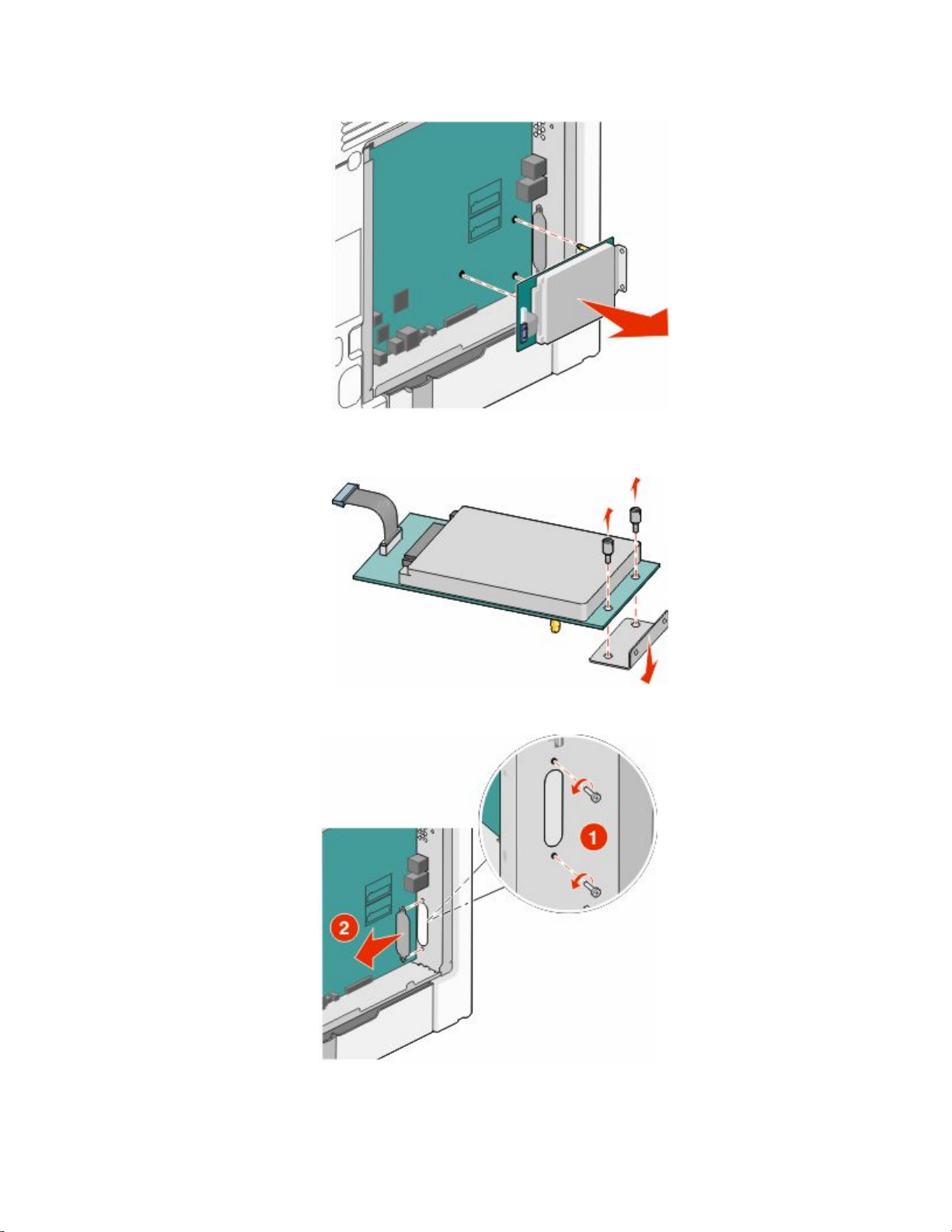
c プリンタハードディスクを上に引き上げて絶縁体を外しながら、プリンタハードディスクを取り外します。
d プリンタハードディスク取り付けブラケットをプリンタハードディスクに接続しているつまみねじを取り外し、ブラ
ケットを取り外します。 プリンタハードディスクを脇に置きます。
4 ISP の開口部から金属カバーを取り外します。
追加のプリンタのセットアップ
22
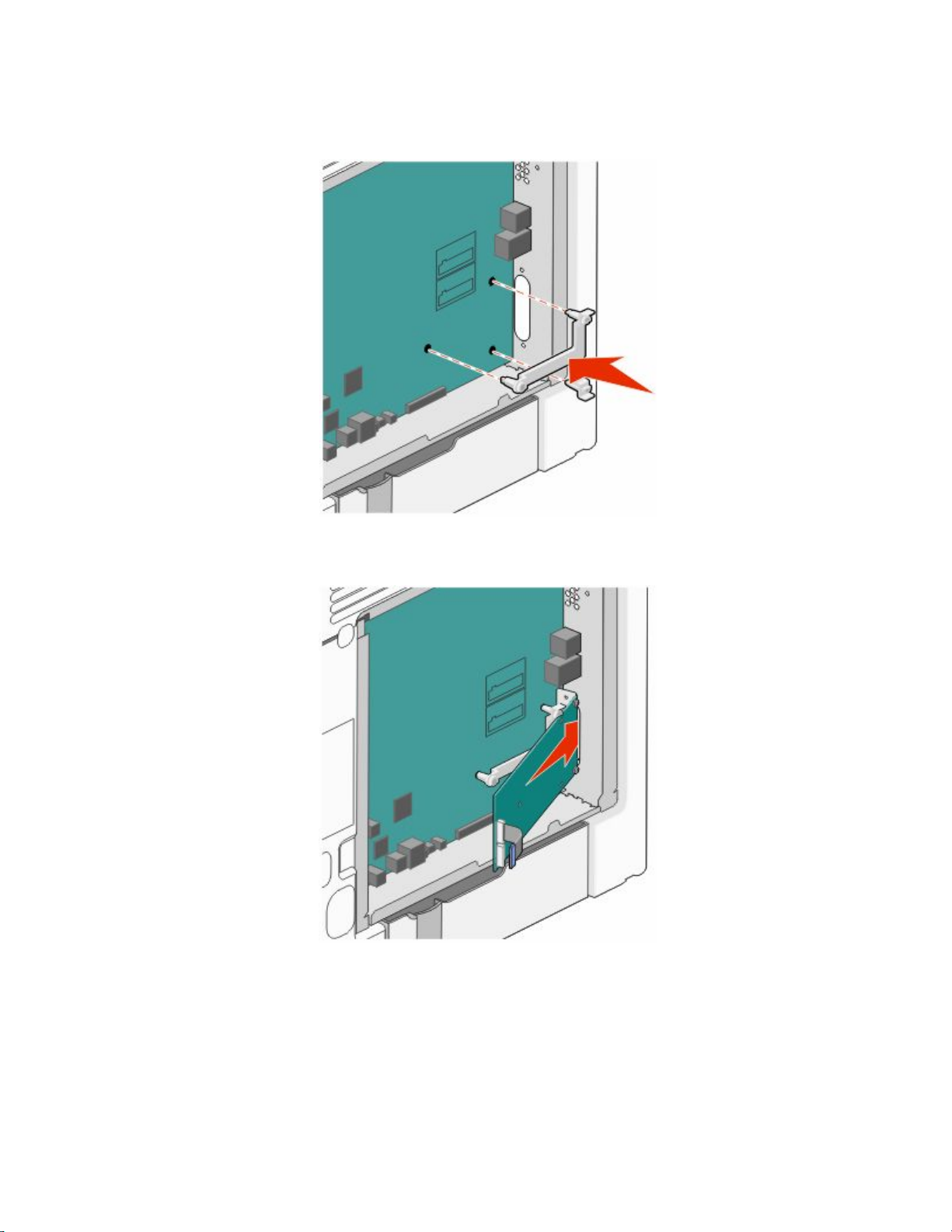
5 プラスチック製ティーの突起をシステムボードの穴に合わせ、ティーが所定の位置にカチッとはまるまで押し込み
ます。 ティーの各突起が完全にはまっており、ティーがシステムボードにしっかりと固定されていることを確認し
てください。
6 ISP をプラスチック製ティーに取り付けます。 プラスチック製ティーに対する ISP の角度を調整してから、プラス
チック製ティーを近づけて、突き出したコネクタがシステムボードケージの ISP の開口部を通るようにします。
追加のプリンタのセットアップ
23
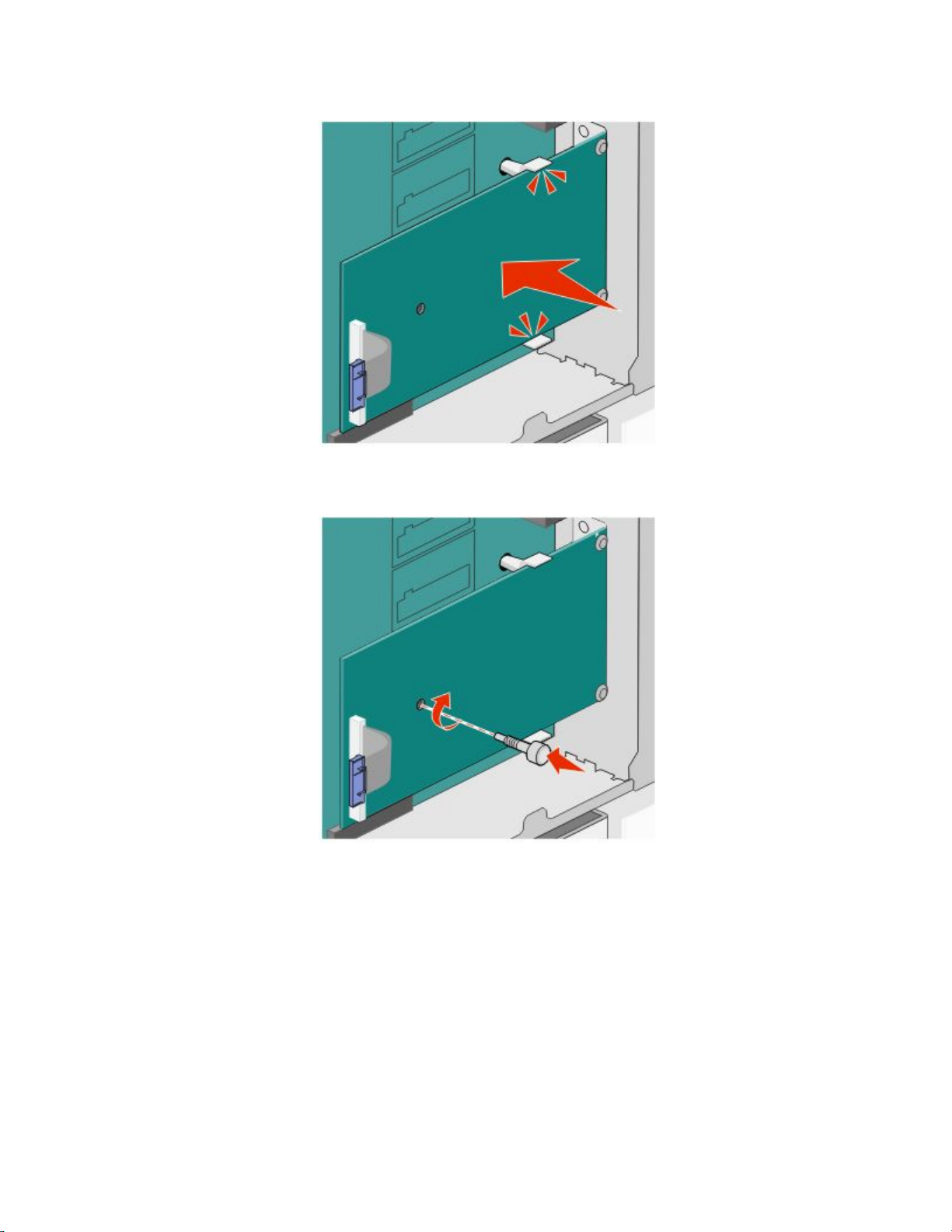
7 プラスチック製ティーに向けて ISP を下げ、ISP がプラスチック製ティーのガイド間に固定されるようにします。
8 長いつまみねじを差し込み、時計回りに回して、ISP を所定の位置に保持します。ただし、このときつまみねじを
締め付けないでください。
追加のプリンタのセットアップ
24
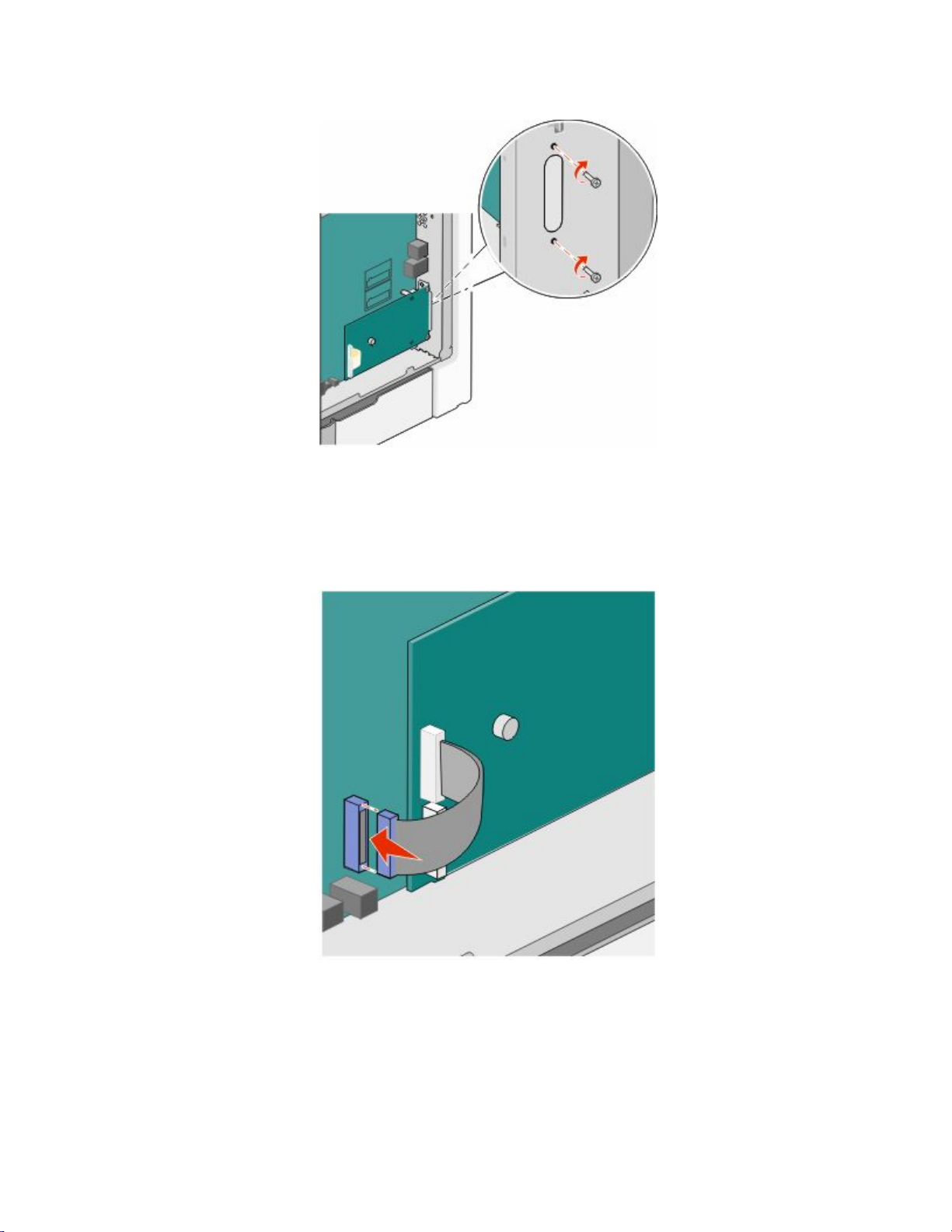
9 付属のねじ 2 本を取り付けて、ISP 取り付けブラケットをシステムボードケージに固定します。
10 長いつまみねじを締めます。
警告!破損の恐れあり: つまみねじを締め付け過ぎないようにしてください。
11 ISP インターフェイスケーブルのプラグをシステムボードのソケットに差し込みます。
メモ: プラグとソケットは色分けされています。
12 システムボードのカバーを再度取り付けます。
追加のプリンタのセットアップ
25
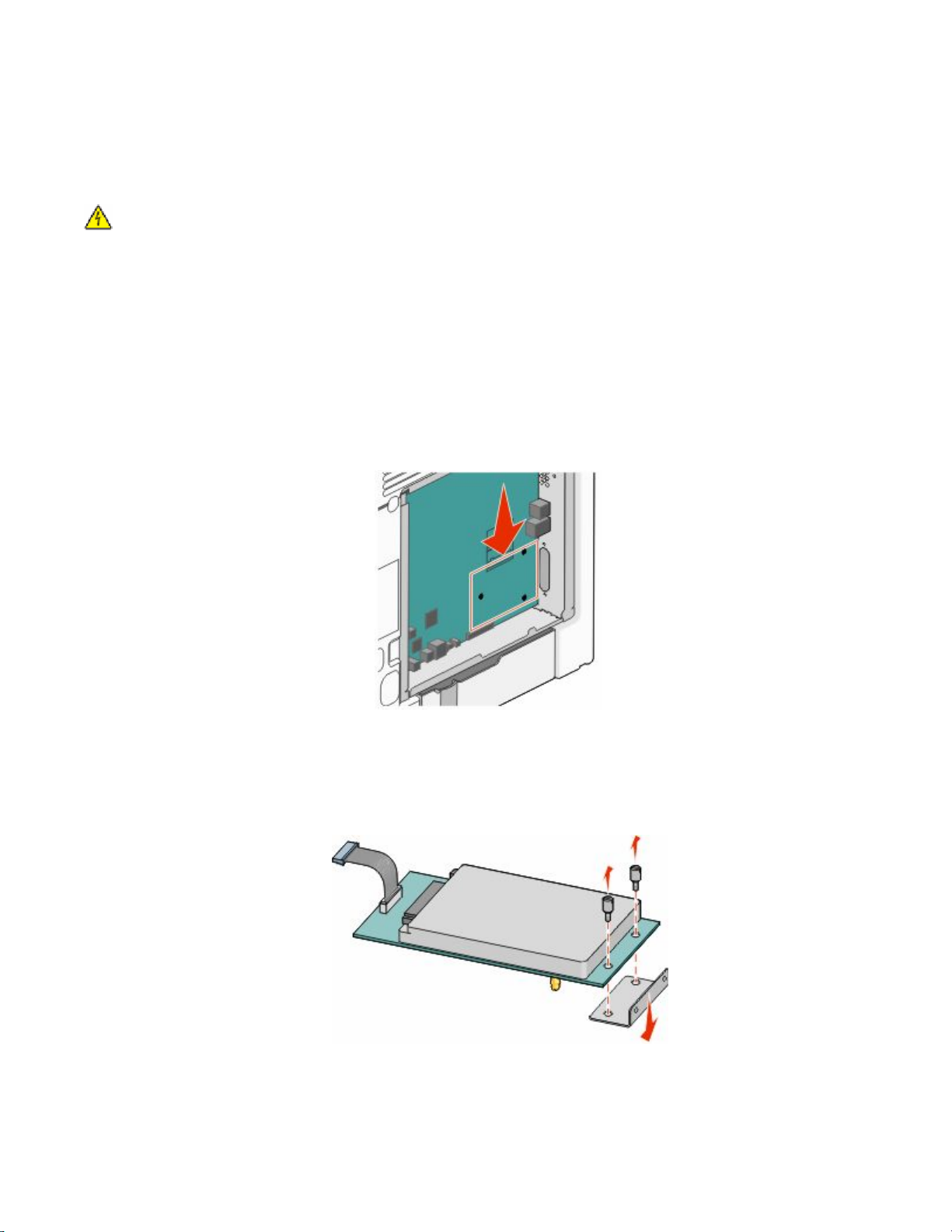
プリンタのハードディスクを取り付ける
オプションのプリンタハードディスクは、Lexmark 内蔵ソリューションポート(ISP)を使用して取り付けることも、ISP を
使用しないで取り付けることも可能です。
メモ: この作業には、マイナスドライバが必要です。
危険!感電の恐れあり: プリンタを設定した後に、システムボードにアクセスしたり、オプションのハードウェアま
たはメモリデバイスを取り付けたりする場合は、プリンタの電源を切り、コンセントから電源コードを抜いてから、
以下の手順を実施してください。 プリンタにその他のデバイスを接続している場合は、それらのデバイスの電源
も切り、プリンタに接続しているコードを抜いてください。
警告!破損の恐れあり: システムボードの電子部品は静電気によって損傷するおそれがあります。 システムボード
の電子部品またはコネクタに触れる前に、プリンタの金属部分に触れてください。
1 システムボードにアクセスします
2 プリンタのハードディスクを梱包から取り出します。
メモ: カード上の部品には触れないでください。
3 システムボードで該当するコネクタを見つけます。
メモ: オプションの ISP が取り付けられている場合、ISP にプリンタのハードディスクを取り付ける必要があります。
ISP にプリンタのハードディスクを取り付けるには、以下の手順に従います。
a マイナスドライバを使用してねじを緩め、プリンタハードディスク取り付けブラケットをプリンタハードディスクに
接続しているつまみねじを取り外し、ブラケットを取り外します。
追加のプリンタのセットアップ
26
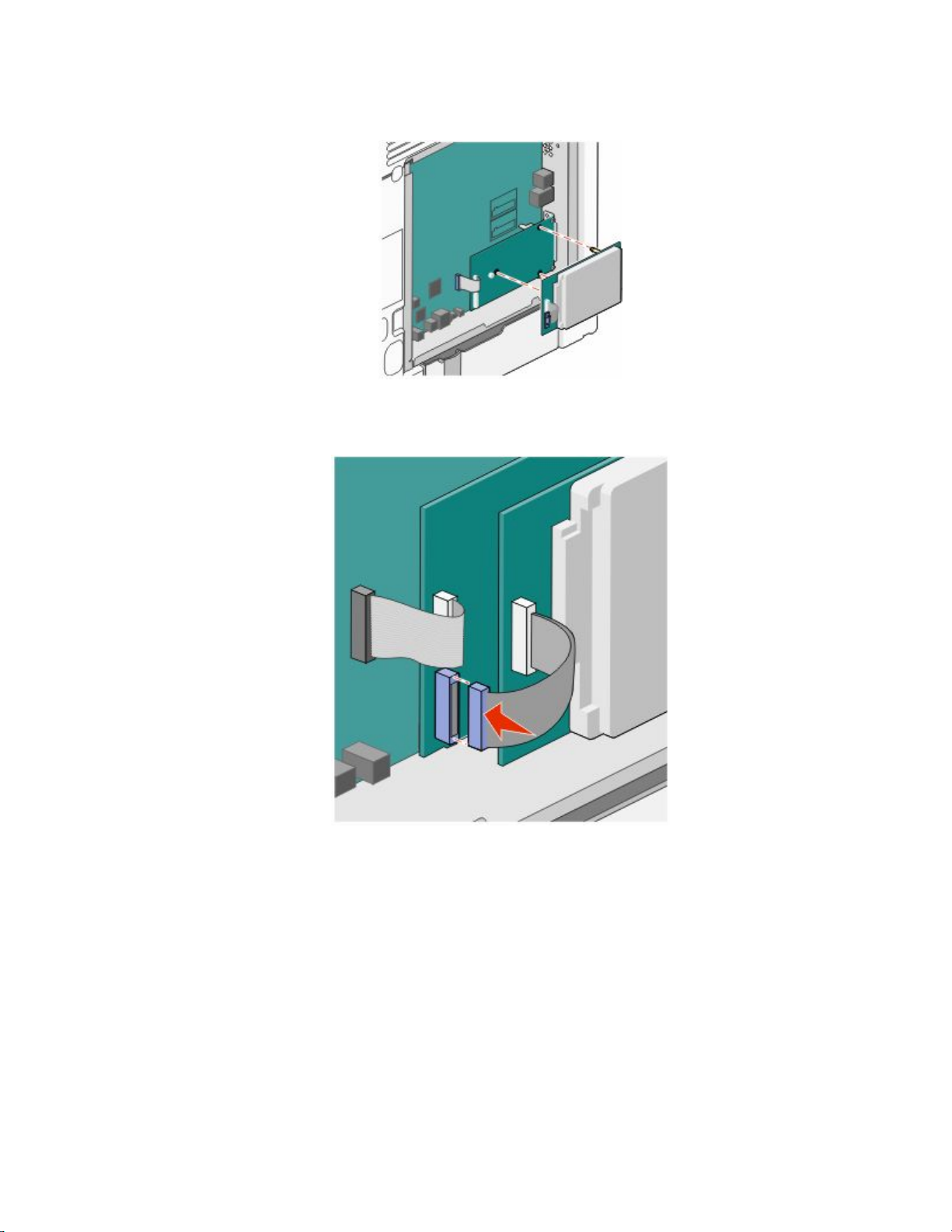
b プリンタハードディスクの絶縁体を ISP の穴と合わせ、プリンタハードディスクを押し下げて絶縁体を所定の
位置にします。
c プリンタハードディスクのインターフェイスケーブルのプラグを ISP のソケットに差し込みます。
メモ: プラグとソケットは色分けされています。
追加のプリンタのセットアップ
27
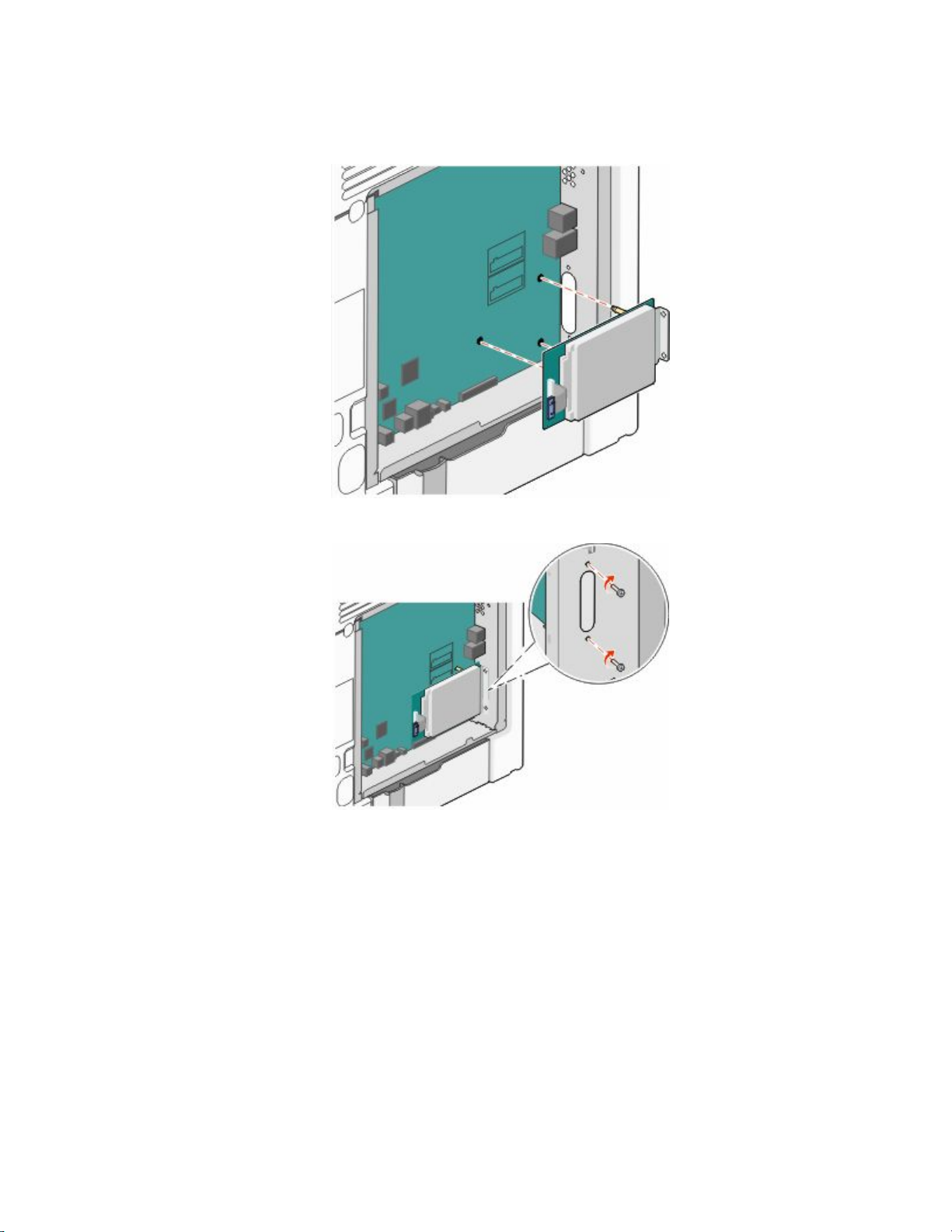
システムボードにプリンタのハードディスクを直接取り付けるには、以下の手順に従います。
a プリンタハードディスクの絶縁体をシステムボードの穴と合わせ、プリンタハードディスクを押し下げて絶縁体
を所定の位置にします。
b 付属のねじ 2 本を取り付けて、プリンタハードディスク取り付けブラケットを固定します。
c プリンタハードディスクのインターフェイスケーブルのプラグをシステムボードのソケットに差し込みます。
メモ: プラグとソケットは色分けされています。
追加のプリンタのセットアップ
28
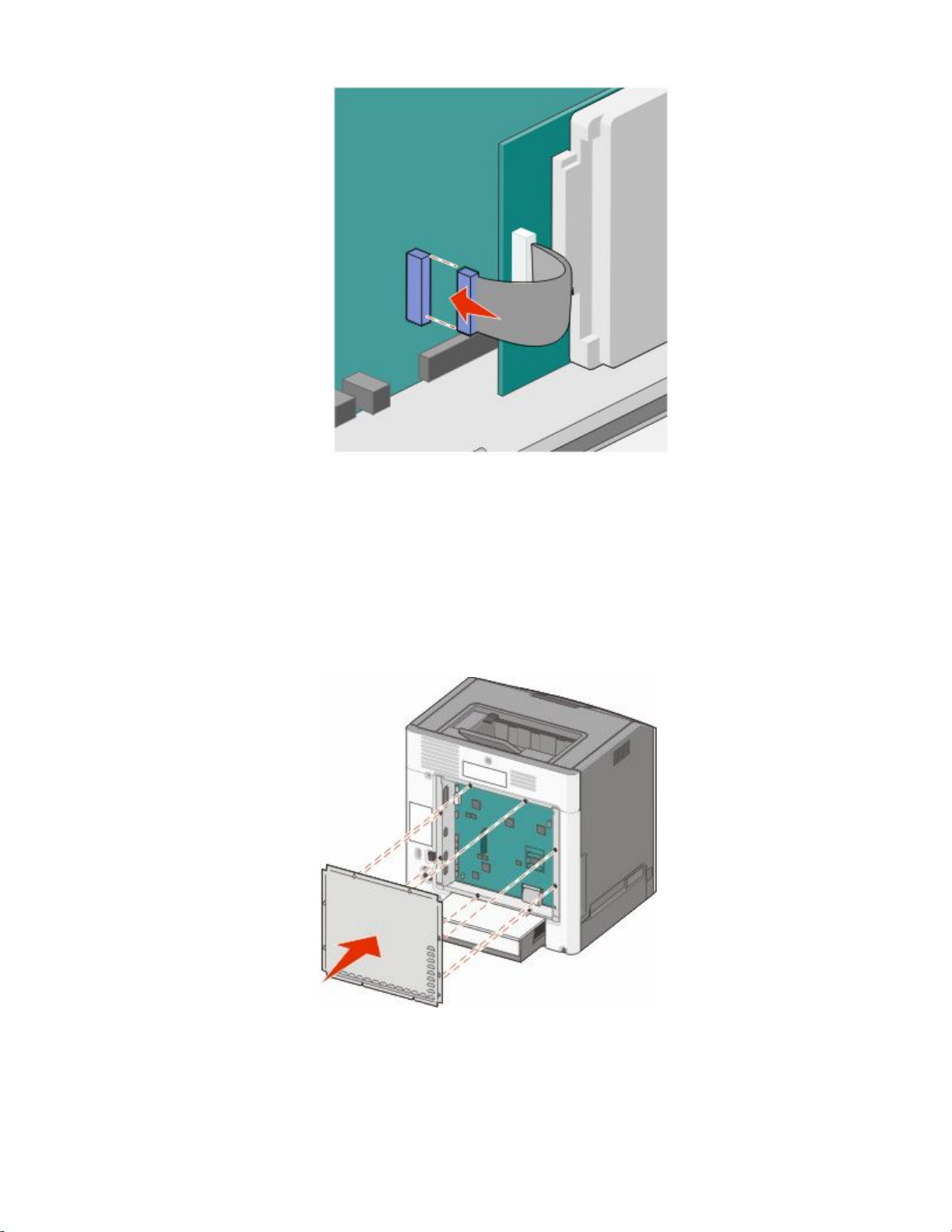
4 システムボードのカバーを再度取り付けます。
システムボードカバーを再度取り付ける
警告!破損の恐れあり: システムボードの電子部品は静電気によって破損するおそれがあります。 システムボード
の電子部品またはコネクタに触れる前に、プリンタの金属部分に触れてください。
メモ: この作業には平ねじ用のドライバが必要です。
1 8 個のキーホールをねじと合わせてカバーを取り付けます。
追加のプリンタのセットアップ
29
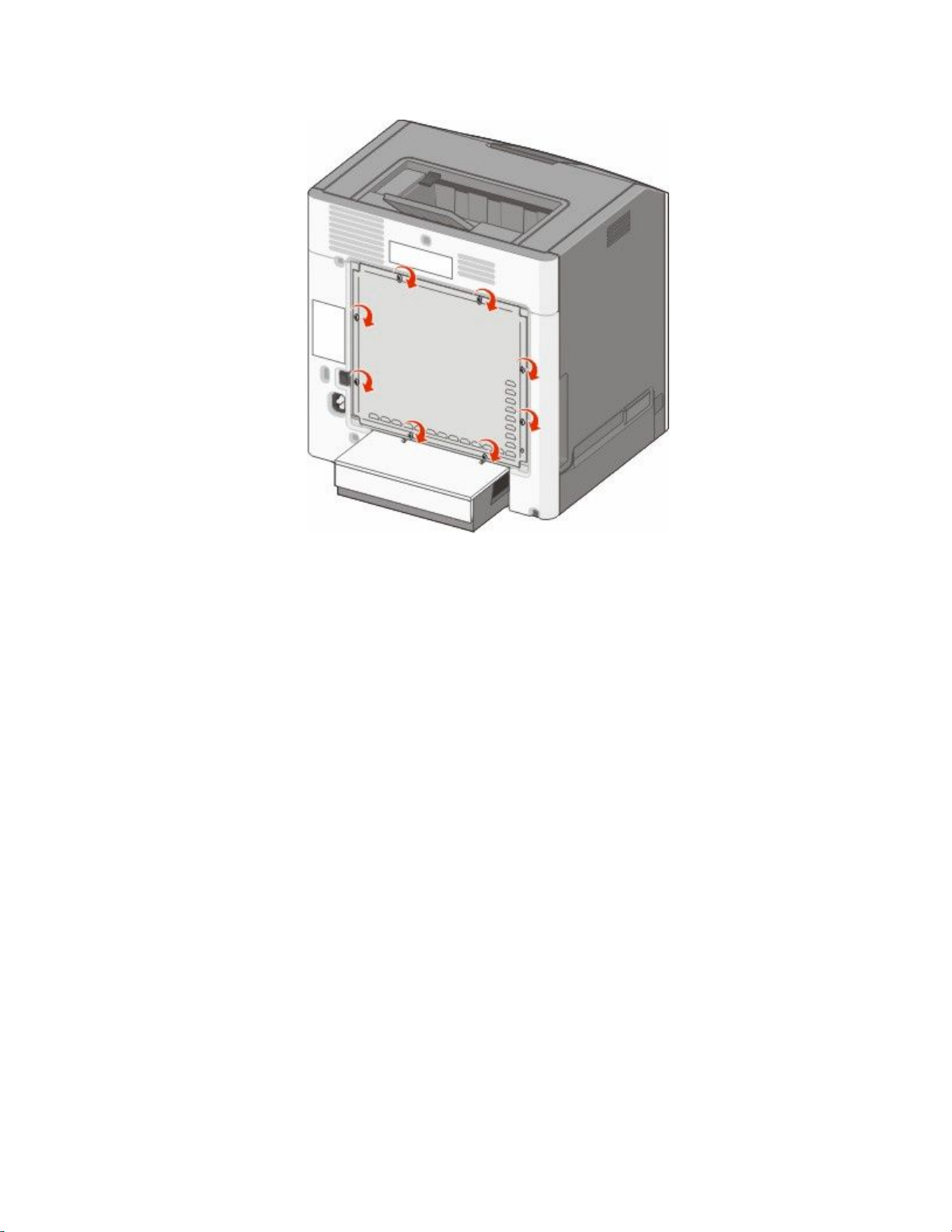
2 カバーを下にスライドさせてから、各ねじを時計回りに回して締め付けます。
追加のプリンタのセットアップ
30

ハードウェアオプションを取り付ける
オプションカセットを取り付ける
プリンタは、オプションの 550 枚カセット、オプションの 2,000 枚カセット、およびオプションの 550 枚特殊用紙カセッ
トの最大 3 タイプのオプション給紙源をサポートします。 オプションの給紙源の取り付け手順はどれも同じです。
危険!転倒の恐れあり: 床面に設置する場合は、安定性を確保するための器具が別途必要になります。 高容
量給紙カセット、両面印刷ユニット、および 1 つまたは複数の給紙オプションを使用している場合、プリンタスタ
ンドまたはプリンタベースを使用する必要があります。 スキャン、コピー、FAX が可能な多機能プリンタ(MFP)
を購入した場合、追加の備品が必要になる場合があります。 詳細については、
www.lexmark.com/multifunctionprinters を参照してください。
メモ: 機種が C736n、C736dn、および C736dtn のプリンタは、オプションの給紙源を合計 4 つサポートします。 機
種が C734n、C734dn、C734dtn、および C734dnw のプリンタは、オプションの給紙源を合計 3 つサポートします。
危険!ケガの恐れあり: プリンタの重量は 18 kg(40 ポンド)以上あるため、安全に持ち上げるには訓練を受け
た人が 2 名以上必要です。
危険!感電の恐れあり: プリンタを設定した後に、システムボードにアクセスしたり、オプションのハードウェアま
たはメモリデバイスを取り付けたりする場合は、プリンタの電源を切り、コンセントから電源コードを抜いてから、
以下の手順を実施してください。 プリンタにその他のデバイスを接続している場合は、それらのデバイスの電源
も切り、プリンタに接続しているコードを抜いてください。
1 オプションのカセットを梱包から取り出し、梱包材をすべて取り除きます。
2 プリンタを設置する場所にこのカセットを置きます。
メモ: オプションのトレイを複数取り付ける場合は、常に 2,000 枚カセットを最初に取り付ける必要があります
(下から順に構成します)
警告!破損の恐れあり: オプションの 550 枚カセットとオプションの 550 枚特殊用紙カセットの位置は入れ替
えられません。
追加のプリンタのセットアップ
31

1 オプションの 550 枚特殊用紙カセット
2 オプションの 550 枚カセット
3 オプションの 2,000 枚カセット
メモ: オプションのカセットは積み重ねるとロックされます。 積み重ねたカセットは上から順に 1 つずつ取り外し
ます。
追加のプリンタのセットアップ
32

3 プリンタをカセットに合わせ、プリンタを所定の位置まで下ろします。
4 付属の番号ラベルを上から順にカセットに貼り付けます。
メモ: 標準の 550 枚カセット(カセット 1)は 1 つ目のカセットとしてラベルを付ける必要があります。
ケーブルを接続する
危険!ケガの恐れあり: 雷雨時には FAX 機能を使用しないでください。 雷雨時には、本機のセットアップや、
FAX、電源コード、電話などの電気的接続を行わないでください。
USB ケーブルまたは Ethernet ケーブルを使用してプリンタをコンピュータに接続します。
以下のものが一致していることを確認します。
• ケーブルの USB マークとプリンタの USB マーク
• 適切な Ethernet ケーブルと Ethernet ポート
追加のプリンタのセットアップ
33

USB ポート
1
警告!破損の恐れあり: 印刷中は、示されている範囲内の USB ケーブル、すべてのネットワークアダプタ、また
はプリンタに触れないでください。 データの損失や誤動作が発生する可能性があります。
Ethernet ポート
2
プリンタのセットアップを確認する
メニュー設定ページを印刷する
メニュー設定ページを印刷すると、現在のメニュー設定を調べたり、プリンタオプションが正しく取り付けられているか
どうかを確認したりすることができます。
メモ: メニュー項目の設定を変更したことがない場合は、メニュー設定ページにすべての出荷時標準設定が一覧表
示されます。 メニューから他の設定を選択して保存すると、出荷時標準設定がユーザ標準設定に置き換わります。
ユーザ標準設定は、メニューに再度アクセスして別の値を選択し、保存するまで、有効になります。
1 プリンタの電源が入った状態で、[準備完了]と表示されていることを確認します。
2 プリンタの操作パネルから を押します。
3 [レポート]の横に が表示されるまで上または下の矢印ボタンを押してから、 を押します。
4 [メニュー設定ページ]の横に
メニュー設定ページの印刷が終了すると、「準備完了」状態に戻ります。
が表示されるまで上または下の矢印ボタンを押してから、 を押します。
追加のプリンタのセットアップ
34

ネットワーク設定ページを印刷する
プリンタがネットワークに接続されている場合は、ネットワーク設定ページを印刷してネットワーク接続を確認します。
このページには、ネットワーク印刷の設定に役立つ重要情報も表示されます。
1 プリンタの電源が入った状態で、「準備完了」と表示されていることを確認します。
2 プリンタ操作パネルで
3 [レポート]の横に
4 [ネットワーク設定]の横に が表示されるまで上または下の矢印ボタンを押してから、 を押します。
メモ: オプションの内蔵プリントサーバがインストールされている場合は、[ネットワーク< x >設定]と表示され
ます。
5 ネットワーク設定ページの最初のセクションで、プリンタが「接続」されていることを確認します。
接続されていない場合は、LAN がアクティブでないか、ネットワークケーブルが誤動作している可能性がありま
す。 解決方法をシステムサポート担当者に問い合わせ、もう一度ネットワーク設定ページを印刷してください。
を押します。
が表示されるまで上または下の矢印ボタンを押してから、 を押します。
プリンタソフトウェアをセットアップする
プリンタソフトウェアをインストールする
プリンタドライバは、コンピュータをプリンタと通信させるためのソフトウェアです。 プリンタソフトウェアは、通常、プリ
ンタの初期設定時にインストールします。
Windows の場合
1 動作中のソフトウェアプログラムはすべて終了します。
2 ソフトウェアおよび説明書類 CD を挿入します。
3 メインインストールダイアログで、[プリンタおよびソフトウェアをインストール]をクリックします。
4 コンピュータ画面に表示される指示に従います。
Macintosh の場合
1 動作中のソフトウェアアプリケーションはすべて終了します。
2 ソフトウェアおよび説明書類 CD を挿入します。
3 Finder デスクトップで、自動的に表示されるプリンタ CD アイコンをダブルクリックします。
4 「プリンタおよびソフトウェアをインストール」アイコンをダブルクリックします。
5 コンピュータ画面に表示される指示に従います。
インターネットを使用する
1 Lexmark のホームページ(www.lexmark.com)を参照してください。
2 [Drivers & Downloads(ドライバとダウンロード)]メニューで[Driver Finder(ドライバの検索)]をクリックします。
追加のプリンタのセットアップ
35

3 プリンタを選択し、次にオペレーティングシステムを選択します。
4 ドライバをダウンロードし、プリンタソフトウェアをインストールします。
プリンタドライバの使用可能なオプションを更新する
プリンタソフトウェアとオプションをインストールした後、印刷ジョブで使用できるようにするためにプリンタドライバの
オプションを手動で追加しなければならない場合があります。
Windows の場合
1 以下の手順でプリンタフォルダを開きます。
a
をクリックするか、[スタート] > [ファイル名を指定して実行]の順にクリックします。
b [検索開始]または[ファイル名を指定して実行]ボックスに「control printers」と入力します。
c Enter キーを押すか[OK]をクリックします。
プリンタフォルダが開きます。
2 プリンタを選択します。
3 プリンタを右クリックし、メニューから[プロパティ]を選択します。
4 [インストールオプション]タブをクリックします。
5 [使用可能なオプション]で、インストールされているハードウェアオプションを追加します。
6 [適用]をクリックします。
Macintosh の場合
Mac OS X 10.5 以降
1 アップルメニューから「システム環境設定」を選択します。
2 「プリントと FAX」をクリックします。
3 プリンタを選択し、「オプションとサプライ」をクリックします。
4 「ドライバ」をクリックし、インストールされているハードウェアオプションを追加します。
5 「OK」をクリックします。
Mac OS X 10.4 以前
1 Finder デスクトップから「移動」 > 「アプリケーション」の順に選択します。
2 「ユーティリティ」をダブルクリックし、「プリントセンター」または「プリンタ設定ユーティリティ」をダブルクリックします。
3 プリンタを選択し、「プリンタ」メニューから「情報を見る」を選択します。
4 ポップアップメニューから、「インストール可能なオプション」を選択します。
5 インストールされているハードウェアオプションを追加し、「変更を適用」をクリックします。
追加のプリンタのセットアップ
36

ワイヤレス印刷をセットアップする
メモ: SSID(Service Set Identifier)は、ワイヤレスネットワーク接続に割り当てられた名前です。 WEP(Wireless
Encryption Protocol)と WPA(Wi-Fi Protected Access )は、ネットワーク上で使用されているセキュリティの種類
です。
ワイヤレスネットワーク上にプリンタを設定するために必要な情報
メモ: インストールケーブルまたはネットワークケーブルは、セットアップソフトウェアから指示があるまで接続しない
でください。
• SSID-SSID も、ネットワーク名と見なされます。
• ワイヤレスモード(ネットワークモード)-インフラモードとアドホックモードのいずれかです。
• チャンネル(アドホックネットワークの場合)-標準設定では、インフラネットワークにはチャンネルが[自動]に設定
されます。
一部のアドホックネットワークでも、[自動]に設定する必要があります。 どちらのチャンネルを選択すべきか不明
な場合は、システムサポート担当者に問い合わせてください。
• [セキュリティの方法]- [セキュリティの方法]には、以下の 3 つの基本オプションがあります。
– WEP キー
ネットワークで複数の WEP キーが使用されている場合、スペースには 4 つまで入力できます。 [標準設定
の WEP 送信キー]を選択して、現在ネットワークで使用している WEP キーを選択します。
または
– WPA または WPA2 パスフレーズ
WPA では、暗号化によってセキュリティの層が追加されています。 暗号の種類には、AES と TKIP のいず
れかを選択できます。 ルータとプリンタで、同じ種類の暗号化を設定する必要があります。そうしないとプリン
タがネットワークで通信できなくなります。
– セキュリティなし
ワイヤレスネットワークでいかなる種類のセキュリティも使用していない場合は、セキュリティ情報がありませ
ん。
メモ: 非セキュアのネットワークは使用しないでください。
[詳細]方式を使って 802.1X ネットワークにプリンタをインストールする場合、以下の情報が必要です。
• 認証タイプ
• 内部認証の種類
• 802.1X ユーザー名とパスワード
• 証明書
メモ: 802.1X セキュリティの構成についての詳細な情報は、 「ソフトウェアおよびドキュメント」CD にある『ネットワー
キングガイド 』をご覧ください。
ワイヤレスネットワークにプリンタを接続する(Windows)
ワイヤレスネットワークにプリンタを接続する前に、以下のことを確認してください。
• ワイヤレスネットワークが正しくセットアップされて正常に動作している。
• お使いのコンピュータがセットアップしたいプリンタと同一のワイヤレスネットワークに接続されている。
追加のプリンタのセットアップ
37

1 電源ケーブルをプリンタに接続して、電源コードをプリンタおよび正しくアースしたコンセントに接続し、プリンタの
電源を入れます。
コンピュータとプリンタの電源が完全に入っていること確認します。
画面で指示があるまで USB ケーブルは接続しないでください。
2 ソフトウェアおよび説明書類 CD を挿入します。
3 [プリンタおよびソフトウェアをインストール]をクリックします。
4 [同意する]をクリックして使用許諾契約に同意します。
5 [OK]をクリックし、[Next(次へ)]をクリックします。
6 [ワイヤレスネットワーク接続]をクリックします。
追加のプリンタのセットアップ
38

7 ワイヤレスネットワークに接続されているコンピュータとプリンタを一時的に USB ケーブルで接続します。
メモ: プリンタを設定すると、ワイヤレスで印刷できるように一時的な USB ケーブルを取り外すようソフトウェア
から指示されます。
8 画面に表示される指示に従い、プリンタソフトウェアのインストールを完了します。
メモ: [基本]を選択することをお勧めします。 インストールをカスタマイズする場合にのみ[詳細]を選択します。
9 ワイヤレスネットワークにある他のコンピュータでこのワイヤレスプリンタを使用できるようにするには、各コンピ
ュータで手順 2 ~ 6 と 8 を行います。
ワイヤレスネットワークにプリンタをインストールする(Macintosh)
プリンタ設定を準備する
1 プリンタに付属のシートでプリンタの MAC アドレスを確認します。 下の空欄に、MAC アドレスの末尾 6 桁を書
き留めます。
MAC アドレス: ___ ___ ___ ___ ___ ___
2 電源コードをプリンタに接続してから、正しく接地されたコンセントに接続し、プリンタに電源を入れます。
プリンタ情報を入力する
1 AirMac オプションにアクセスします。
Mac OS X 10.5 以降
a アップルメニューから「システム環境設定」を選択します。
b 「ネットワーク」をクリックします。
追加のプリンタのセットアップ
39

c 「AirMac」をクリックします。
Mac OS X 10.4 以前
a Finder デスクトップから「移動」 > 「アプリケーション」の順に選択します。
b 「アプリケーション」フォルダで「インターネット接続」をダブルクリックします。
c ツールバーで「AirMac」をクリックします。
2 「ネットワーク」ポップアップメニューで「プリントサーバ xxxxxx」を選択します。ここで xxxxxx は MAC アドレスシ
ートに記載されていた MAC アドレスの末尾 6 桁です。
3 Safari ブラウザを開きます。
4 「ブックマーク」ドロップダウンメニューで「表示」を選択します。
5 「コレクション」で「Bonjour」または「Rendezvous」を選択してからプリンタ名をダブルクリックします。
メモ: Mac OS X 10.3 では、アプリケーション名は Rendezvous でしたが、現在ではアップルにより Bonjour に
変更されています。
6 内蔵 Web サーバのメインページから、ワイヤレス設定情報ページに移動します。
ワイヤレス接続用にプリンタを設定する
1 該当するフィールドにネットワーク名(SSID)を入力します。
2 ワイヤレスルータを使用している場合、ネットワークモードでは「インフラ」を選択します。
3 ワイヤレスネットワークの保護に使用しているセキュリティのタイプを選択します。
4 プリンタをワイヤレスネットワークに追加するために必要なセキュリティ情報を入力します。
5 [送信]をクリックします。
6 コンピュータで AirMac アプリケーションを開きます。
Mac OS X 10.5 以降
a アップルメニューから「システム環境設定」を選択します。
b 「ネットワーク」をクリックします。
c 「AirMac」をクリックします。
Mac OS X 10.4 以前
a Finder デスクトップから「移動」 > 「アプリケーション」の順に選択します。
b 「アプリケーション」フォルダで「インターネット接続」をダブルクリックします。
c ツールバーで「AirMac」をクリックします。
7 「ネットワーク」ポップアップメニューでワイヤレスネットワークを選択します。
追加のプリンタのセットアップ
40

プリンタをワイヤレスで使用するためにコンピュータを設定する
Macintosh でネットワークプリンタに印刷するには、カスタム PostScript Printer Description(PPD)ファイルをイン
ストールし、プリンタ設定ユーティリティまたはプリントセンターでプリンタを作成する必要があります。
1 コンピュータに PPD ファイルをインストールします。
a CD ドライブまたは DVD ドライブにソフトウェアおよび説明書類 CD を挿入します。
b プリンタのインストーラパッケージをダブルクリックします。
c 「ようこそ」画面で「続行」をクリックします。
d Readme ファイルを読んでから、もう一度「続行」をクリックします。
e 使用許諾契約を確認してから「続ける」をクリックし、契約条件に同意したら「同意します」をクリックします。
f インストール先を選択し、「続行」をクリックします。
g 簡易インストール画面で「インストール」をクリックします。
h ユーザパスワードを入力し、「OK」をクリックします。
必要なすべてのソフトウェアがコンピュータにインストールされます。
i インストールが完了したら、「閉じる」をクリックします。
2 以下の手順でプリンタを追加します。
a IP 印刷を使用する場合
Mac OS X 10.5 以降
1 アップルメニューから「システム環境設定」を選択します。
2 「プリントと FAX」をクリックします。
3 「+」をクリックします。
4 一覧からプリンタを選択します。
5 [追加]をクリックします。
Mac OS X 10.4 以前
1 Finder デスクトップから「移動」 > 「アプリケーション」の順に選択します。
2 「ユーティリティ」フォルダをダブルクリックします。
3 「プリンタ設定ユーティリティ」または「プリントセンター」をダブルクリックします。
4 「プリンタリスト」で「追加」を選択します。
5 一覧からプリンタを選択します。
6 [追加]をクリックします。
b AppleTalk 印刷を使用する場合
Mac OS X 10.5
1 アップルメニューから「システム環境設定」を選択します。
2 「プリントと FAX」をクリックします。
3 「+」をクリックします。
4 「AppleTalk」をクリックします。
5 一覧からプリンタを選択します。
6 [追加]をクリックします。
追加のプリンタのセットアップ
41

Mac OS X 10.4 以前
1 Finder デスクトップから「移動」 > 「アプリケーション」の順に選択します。
2 「ユーティリティ」フォルダをダブルクリックします。
3 「プリンタ設定ユーティリティ」または「プリントセンター」をダブルクリックします。
4 「プリンタリスト」で「追加」を選択します。
5 「既定のブラウザ」タブを選択します。
6 「ほかのプリンタ」をクリックします。
7 最初のポップアップメニューで「AppleTalk」を選択します。
8 2 番目のポップアップメニューで「ローカル AppleTalk ゾーン」を選択します。
9 一覧からプリンタを選択します。
10 [追加]をクリックします。
有線ネットワークにプリンタをインストールする
この手順は、Ethernet ネットワーク接続および光ファイバネットワーク接続について説明しています。
有線ネットワークにプリンタをインストールする前に、次のことを確認してください。
• プリンタの初期セットアップが完了している。
• プリンタが適切なタイプのケーブルを使用してネットワークに接続されている。
Windows の場合
1 ソフトウェアおよび説明書類 CD を挿入します。
画面に[ようこそ]画面が表示されるまで待ちます。
1 分待っても CD が自動的に起動しない場合は、次の操作を行います。
a をクリックするか、[スタート] > [ファイル名を指定して実行]の順にクリックします。
b [検索開始]または[ファイル名を指定して実行]ボックスに「D:\setup.exe」と入力します。D は CD また
は DVD ドライブのドライブ文字です。
2 [プリンタおよびソフトウェアをインストール]をクリックします。
3 [同意する]をクリックして使用許諾契約に同意します。
4 [推奨]を選択してから、[次へ]をクリックします。
メモ: 静的 IP アドレスまたは IPv6 を使用してプリンタを構成するか、スクリプトを使用してプリンタを構成するに
は、[カスタム]を選択し、コンピュータ画面の指示に従います。
5 [有線ネットワーク接続]を選択してから、[次へ]をクリックします。
6 一覧からプリンタのメーカーを選択します。
7 一覧からプリンタ機種を選択し、[次へ]をクリックします。
8 ネットワーク上で検出されたプリンタの一覧からプリンタを選択し、[終了]をクリックします。
メモ: 検出されたプリンタの一覧に、設定したプリンタが表示されない場合は、[ポートを追加]をクリックし、コン
ピュータ画面の指示に従います。
9 コンピュータ画面の指示に従い、インストールを完了します。
追加のプリンタのセットアップ
42

Macintosh の場合
1 ネットワーク DHCP サーバがプリンタに IP アドレスを割り当てられるようにします。
2 プリンタからネットワーク設定ページを印刷します。 ネットワーク設定ページの印刷については、『35 ページの
「ネットワーク設定ページを印刷する」』を参照してください。
3 ネットワーク設定ページの TCP/IP セクションでプリンタの IP アドレスを見つけます。 この IP アドレスは、プリン
タと異なるサブネット上にあるコンピュータへのアクセスを構成する場合に必要になります。
4 ドライバをインストールし、プリンタを追加します。
a コンピュータに PPD ファイルをインストールします。
1 CD ドライブまたは DVD ドライブにソフトウェアおよび説明書類 CD を挿入します。
2 プリンタのインストーラパッケージをダブルクリックします。
3 「ようこそ」画面で「続行」をクリックします。
4 Readme ファイルを読んでから、もう一度「続行」をクリックします。
5 使用許諾契約を確認してから「続ける」をクリックし、契約条件に同意したら「同意します」をクリックします。
6 インストール先を選択し、「続行」をクリックします。
7 簡易インストール画面で「インストール」をクリックします。
8 ユーザパスワードを入力し、「OK」をクリックします。
必要なすべてのソフトウェアがコンピュータにインストールされます。
9 インストールが完了したら、「再起動」をクリックします。
b 以下の手順でプリンタを追加します。
• IP 印刷を使用する場合
Mac OS X 10.5 以降
1 アップルメニューから「システム環境設定」を選択します。
2 「プリントと FAX」をクリックします。
3 「+」をクリックします。
4 「IP」をクリックします。
5 「アドレス」フィールドにプリンタの IP アドレスを入力します。
6 [追加]をクリックします。
Mac OS X 10.4 以前
1 Finder デスクトップから「移動」 > 「アプリケーション」の順に選択します。
2 「ユーティリティ」をダブルクリックします。
3 「プリンタ設定ユーティリティ」または「プリントセンター」をダブルクリックします。
4 「プリンタリスト」で「追加」をクリックします。
5 「IP」をクリックします。
6 「アドレス」フィールドにプリンタの IP アドレスを入力します。
7 [追加]をクリックします。
• AppleTalk 印刷を使用する場合
Mac OS X 10.5
1 アップルメニューから「システム環境設定」を選択します。
2 「プリントと FAX」をクリックします。
3 「+」をクリックします。
追加のプリンタのセットアップ
43

4 「AppleTalk」をクリックします。
5 一覧からプリンタを選択します。
6 [追加]をクリックします。
Mac OS X 10.4 以前
1 Finder デスクトップから「移動」 > 「アプリケーション」の順に選択します。
2 「ユーティリティ」をダブルクリックします。
3 「プリンタ設定ユーティリティ」または「プリントセンター」をダブルクリックします。
4 「プリンタリスト」で「追加」をクリックします。
5 「既定のブラウザ」タブを選択します。
6 「ほかのプリンタ」をクリックします。
7 最初のポップアップメニューで「AppleTalk」を選択します。
8 2 番目のポップアップメニューで「ローカル AppleTalk ゾーン」を選択します。
9 一覧からプリンタを選択します。
10 [追加]をクリックします。
メモ: プリンタがプリンタ一覧に表示されない場合、IP アドレスを使用して追加する必要があります。 システ
ムサポート担当者に問い合わせてください。
内蔵ソリューションポートを取り付けた後でポート設定を変更する
新しいネットワーク Lexmark 内蔵ソリューションポート(ISP)をプリンタに取り付けると、プリンタには新しい IP アドレ
スが割り当てられます。 ネットワーク経由でこのプリンタに印刷するためには、プリンタに接続するコンピュータでプ
リンタの設定をこの新しい IP アドレスで更新する必要があります。
メモ:
• 常に変化しない静的 IP アドレスがプリンタに割り当てられている場合、コンピュータの設定を変更する必要はあ
りません。
• IP アドレスを使用せずに、常に変化しないネットワーク名によってプリンタへの印刷を行うようにコンピュータが
設定されている場合は、コンピュータの設定を変更する必要はありません。
• 以前は有線接続用に設定されていたプリンタにワイヤレス ISP を追加する場合、プリンタをワイヤレスで動作す
るように設定するときは、有線ネットワークが接続されていないことを確認してください。 有線ネットワークに接続
したままの場合、ワイヤレス設定が完了してもワイヤレス ISP は有効になりません。 プリンタを有線ネットワー
クに接続した状態で、ワイヤレス ISP の設定を行った場合、プリンタの電源を切ってから入れ直してください。
これにより、ワイヤレス ISP が有効になります。
• 一度に使用できるネットワーク接続は 1 つだけです。 接続タイプを有線とワイヤレスで切り替えたい場合、プリ
ンタの電源を切ってからケーブルを接続するか(有線接続に切り替える場合)、ケーブルを取り外して(ワイヤレ
ス接続に切り替える場合)、プリンタの電源を入れ直します。
Windows の場合
1 ネットワーク設定ページを印刷し、新しい IP アドレスを書き留めます。
2 プリンタフォルダを開きます。
をクリックするか、[スタート] > [ファイル名を指定して実行]の順にクリックします。
a
b [検索開始]または[ファイル名を指定して実行]ボックスに「control printers」と入力します。
追加のプリンタのセットアップ
44

c Enter キーを押すか[OK]をクリックします。
プリンタフォルダが開きます。
3 変更されたプリンタを見つけます。
メモ: プリンタが複数存在する場合、それらすべてを新しい IP アドレスに更新します。
4 プリンタを右クリックします。
5 [プロパティ]をクリックします。
6 [ポート]タブをクリックします。
7 一覧でポートを探し、選択します。
8 [ポートの設定]をクリックします。
9 [プリンタ名または IP アドレス]フィールドに新しい IP アドレスを入力します。 新しい IP アドレスは、手順 1 で印
刷したネットワーク設定ページにあります。
10 [OK]をクリックし、[閉じる]をクリックします。
Macintosh の場合
1 ネットワーク設定ページを印刷し、新しい IP アドレスを書き留めます。
2 ネットワーク設定ページの TCP/IP セクションでプリンタの IP アドレスを見つけます。 この IP アドレスは、プリン
タと異なるサブネット上にあるコンピュータへのアクセスを構成する場合に必要になります。
3 以下の手順でプリンタを追加します。
• IP 印刷を使用する場合
Mac OS X 10.5 以降
a アップルメニューから「システム環境設定」を選択します。
b 「プリントと FAX」をクリックします。
c 「+」をクリックします。
d 「IP」をクリックします。
e 「アドレス」フィールドにプリンタの IP アドレスを入力します。
f [追加]をクリックします。
Mac OS X 10.4 以前
a 「移動」メニューで「アプリケーション」を選択します。
b 「ユーティリティ」をダブルクリックします。
c 「プリンタ設定ユーティリティ」または「プリントセンター」をダブルクリックします。
d 「プリンタリスト」で「追加」をクリックします。
e 「IP」をクリックします。
f 「アドレス」フィールドにプリンタの IP アドレスを入力します。
g [追加]をクリックします。
• AppleTalk 印刷を使用する場合
Mac OS X 10.5
a アップルメニューから「システム環境設定」を選択します。
b 「プリントと FAX」をクリックします。
追加のプリンタのセットアップ
45

c 「+」をクリックします。
d 「AppleTalk」をクリックします。
e 一覧からプリンタを選択します。
f [追加]をクリックします。
Mac OS X 10.4 以前
a 「移動」メニューで「アプリケーション」を選択します。
b 「ユーティリティ」をダブルクリックします。
c 「プリンタ設定ユーティリティ」または「プリントセンター」をダブルクリックします。
d 「プリンタリスト」で「追加」をクリックします。
e 「既定のブラウザ」タブを選択します。
f 「ほかのプリンタ」をクリックします。
g 最初のポップアップメニューで「AppleTalk」を選択します。
h 2 番目のポップアップメニューで「ローカル AppleTalk ゾーン」を選択します。
i 一覧からプリンタを選択します。
j [追加]をクリックします。
シリアル印刷をセットアップする
シリアル印刷では、データが一度に 1 ビットずつ転送されます。 通常、シリアル印刷はパラレル印刷より速度が遅く
なりますが、プリンタとコンピュータの距離が非常に離れている場合や転送速度がより速いインターフェイスを使用で
きない場合などに便利です。
シリアルポートまたは通信(COM)ポートを取り付けたら、通信を可能にするためにプリンタとコンピュータを設定す
る必要があります。 プリンタの COM ポートにシリアルケーブルが接続されていることを確認してください。
1 プリンタでパラメータを設定します。
a プリンタ操作パネルで、ポート設定のメニューに移動します。
b シリアルポート設定のサブメニューを見つけます。
c シリアル設定に必要な変更を行います。
d 新しい設定を保存します。
e メニュー設定ページを印刷します。
2 プリンタドライバをインストールします。
a ソフトウェアおよび説明書類 CD を挿入します。 CD が自動的に起動します。
自動的に起動しない場合は、以下の手順に従います。
1 をクリックするか、[スタート] > [ファイル名を指定して実行]の順にクリックします。
2 [検索開始]または[ファイル名を指定して実行]ボックスに「D:\setup.exe」と入力します。D は CD ま
たは DVD ドライブのドライブ文字です。
b [プリンタおよびソフトウェアをインストール]をクリックします。
c [同意する]をクリックして、プリンタソフトウェア使用許諾契約に同意します。
d [カスタム]をクリックします。
e [コンポーネントを選択]が選択されていることを確認し、[次へ]をクリックします。
f メニューでプリンタモデルを選択し、[プリンタの追加]をクリックします。
g [コンポーネントを選択]でプリンタモデルの横の[+]をクリックします。
追加のプリンタのセットアップ
46

h [コンポーネントを選択]に適切な COM ポートがあることを確認します。 これは、シリアルケーブルをコンピュ
ータに接続するためのポートです(例:COM1)。
i 選択したプリンタモデルの横のボックスにチェックマークが付いていることを確認します。
j 他にインストールするオプションのソフトウェアを選択し、[次へ]をクリックします。
k [終了]をクリックして、プリンタソフトウェアのインストールを完了します。
3 COM ポートのパラメータを設定します。
プリンタドライバをインストールしたら、プリンタドライバに割り当てた COM ポートにシリアルパラメータを設定す
る必要があります。
COM ポートのシリアルパラメータは、プリンタに設定したシリアルパラメータと一致する必要があります。
a デバイスマネージャを開きます。
をクリックするか、[スタート] > [ファイル名を指定して実行]の順にクリックします。
1
2 [検索開始]または[ファイル名を指定して実行]ボックスに「devmgmt.msc」と入力します。
3 Enter キーを押すか[OK]をクリックします。
デバイスマネージャが開きます。
b [+]をクリックして、利用可能なポートの一覧を展開します。
c シリアルケーブルをコンピュータに接続した通信ポートを選択します(例:COM1)。
d [プロパティ]をクリックします。
e [ポートの設定]タブで、プリンタのシリアルパラメータと同じシリアルパラメータを設定します。
前の手順で印刷したメニュー設定ページのシリアル欄の下を参照し、プリンタ設定を確認します。
f [OK]をクリックし、すべてのウィンドウを閉じます。
g テストページを印刷して、プリンタが正しくインストールされていることを確認します。 テストページの印刷が正
常に終了したら、プリンタのセットアップは完了です。
追加のプリンタのセットアップ
47

プリンタの環境への影響を最小限に抑える
Lexmark は環境の維持に取り組んでおり、当社の製品であるプリンタを継続的に改良することで、環境に対する影
響を削減する努力をしています。 当社は、環境に配慮した設計を採用し、簡素な梱包に努めるとともに、製品の回
収/リサイクルプログラムを実施しています。 詳細については、以下を参照してください。
• 通知事項の章
• 環境維持に関する Lexmark のホームページ(www.lexmark.com/environment)
• リサイクルプログラムに関する Lexmark のホームページ(www.lexmark.com/recycle)
特定のプリンタ設定やタスクを選択することで、プリンタによる環境への影響をさらに低減できます。 この章では、よ
り優れた環境保護をもたらすような設定とタスクの概要を説明します。
用紙とトナーの節約
再生紙およびその他の事務用紙の使用
環境問題意識を持つ企業として、Lexmark は、レーザー(電子写真)プリンタ向けに特別に生産された事務用再生
紙の使用を推奨しています。 1998 年に Lexmark は、米国の大手工場で生産された再生紙が普通紙と同様に給
紙されることを示す調査報告を米国政府に提出しました。 ただし、すべての再生紙がスムーズに給紙されるとは限
りません。
Lexmark は、再生紙(消費財廃棄物の含有率 20 ~ 100%)および世界中から集めた各種のテスト紙を使用して、
さまざまな温度や湿度の条件下でのチャンバー試験など、継続的にプリンタのテストを行っています。 Lexmark で
は、今日の事務用再生紙の使用を阻む理由はありませんが、再生紙には一般的に次の特性ガイドラインが適用さ
れます。
• 低い含水率(4 ~ 5%)
• 適切な平滑度 (100 ~ 200 シェフィールド単位または 140 ~ 350 ベントセン単位、ヨーロッパ)
メモ: 著しく滑らかな用紙(プレミアム 24 lb レーザー用紙、50 ~ 90 シェフィールド単位など)や著しく粗い用紙
(プレミアムコットン紙、200 ~ 300 シェフィールド単位)の中には、ざらつきがあってもレーザープリンタできわめ
てきれいに印刷できるように設計されているものもあります。 こうした種類の用紙を使用する前に、用紙の供給
元に問い合わせてください。
• 適切な紙間の摩擦係数(0.4 ~ 0.6)
• 給紙方向への十分な剛軟度
再生紙、軽量の用紙(60 g/m2 [16 lb ボンド] 以下)および薄い用紙(3.8 mils [0.1 mm] 以下)および縦方向(または
短辺)に給紙されるプリンタで横目に裁断された用紙は、確実な給紙に必要な剛軟度が不足していることがありま
す。 このような種類の用紙をレーザー(電子写真)印刷に使用する場合は、前もって用紙の製造元に問い合わせて
ください。 これらは一般的なガイドラインに過ぎず、これらのガイドラインを満たす用紙でもレーザープリンタで給紙の
問題が発生することがあります(たとえば、通常の印刷条件で用紙が過度にカールしている場合など)。
消耗品を節約する
印刷時に用紙の使用量を減らし、トナーを節約するための方法がいくつかあります。 目的
プリンタの環境への影響を最小限に抑える
48

用紙の両面に印刷
お使いのプリンタ機種が両面印刷に対応している場合、[印刷]ダイアログボックスまたは Lexmark ツールバーから
[両面印刷]を選択することによって、両面印刷にするかどうかを制御できます。
1 枚の用紙に複数のページを印刷する
[印刷]ダイアログボックスの[複数ページ印刷](N アップ)セクションから設定を選択することによって、複数ページ
ドキュメントの連続するページを、1 枚の用紙の片面に最大で 16 ページ印刷できます。
最初の原稿をチェックする
ドキュメントを複数部印刷またはコピーする前に以下の項目を実施します。
• [印刷]ダイアログボックスまたは Lexmark ツールバーから選択できるプレビュー機能を使用して、印刷前にドキ
ュメントがどのように印刷されるかを確認します。
• ドキュメントを 1 部だけ印刷し、内容と形式に間違いがないかどうかを確認します。
紙づまりを防ぐ
紙づまりを防ぐため、用紙の選択とセットは慎重に行います(⇒「147 ページの「紙づまりを防ぐ」」)。
節電
エコモードを使用する
エコモードを使用すると、プリンタによる環境への影響を低減するための手段を 1 つまたは複数選択できます。
メモ: エコモードを選択するときに変更するさまざまな設定については、以下の表を参照してください。
項目 目的
電力 エネルギー消費を減らします。特にプリンタが待機中のときに効果的です。
• プリンタエンジンのモーターは、ジョブが印刷する準備を完了するまで動作しません。 1 ページ目が印刷
されるまでの時間が少し長くなることがあります。
• 動作しない状態が 1 分続くと、プリンタは電力節約モードになります。
• プリンタが電力節約モードになると、操作パネルのライトが消灯します。
用紙
電力/用紙 エネルギーモードと紙モードに関連しているすべての設定を使用します。
オフ エコモード関連設定をすべて出荷時標準設定にリセットします。 この設定では、プリンタの仕様通りのパフォ
1 プリンタの電源が入った状態で、[準備完了]と表示されていることを確認します。
2 プリンタ操作パネルで を押します。
3 [設定]の横に が表示されるまで上または下の矢印ボタンを押してから、 を押します。
• 自動両面印刷の機能を有効にします(両面印刷がサポートされているプリンタ機種の場合)。
• ログ印刷機能をオフにします。
ーマンスになります。
4 [一般設定]の横に が表示されるまで上または下の矢印ボタンを押してから、 を押します。
プリンタの環境への影響を最小限に抑える
49

5 [エコモード]の横に が表示されるまで上または下の矢印ボタンを押してから、 を押します。
6 使用可能な設定のリスト内をスクロールするには、左または右矢印ボタンを押します。 目的の設定で を押し
ます。
「選択内容を送信中」と表示されます。
プリンタの動作音を抑える
プリンタの動作音を抑えるには、静音モードを使用します。
メモ: 静音モードを選択するときに変更するさまざまな設定については、次の表を参照してください。
項目 目的
オン(文字/グラフィック)
メモ: この設定は、テキストと線画を印刷する際に最適です。
プリンタの動作音を抑えます。
• 印刷ジョブは通常の処理速度の半分で処理します。
• プリンタエンジンのモーターは、ジョブが印刷する準備
を完了するまで動作しません。 1 ページ目が印刷され
るまでの時間が少し長くなります。
• ファンが低速で回転するか、まったく回転しません。
• お使いのプリンタに FAX 機能がある場合、FAX のスピ
ーカや呼び出しなどの音声のボリュームが小さくなる
か、無効になります。 プリンタが待機モードになります。
• アラーム制御およびカートリッジのアラームサウンドが
オフになります。
• プリンタは詳細開始コマンドを無視します。
オフ(イメージ/写真)
メモ: ドライバで[写真]を選択すると、静音モードが無効に
なり、印刷品質を優先して、最大速度で印刷します。
工場出荷時の設定を使用します。 この設定では、プリンタ
の仕様通りのパフォーマンスになります。
1 プリンタの電源が入った状態で、[準備完了]と表示されていることを確認します。
2 プリンタ操作パネルで を押します。
3 [設定]の横に
が表示されるまで上または下の矢印ボタンを押してから、 を押します。
4 [一般設定]の横に が表示されるまで上または下の矢印ボタンを押してから、 を押します。
5 [静音モード]の横に が表示されるまで上または下の矢印ボタンを押してから、 を押します。
6 使用可能な設定のリスト内をスクロールするには、左または右矢印ボタンを押します。 目的の設定で を押し
ます。
「選択内容を送信中」と表示されます。
電力節約を調整する
設定可能な範囲は 1 ~ 240 分です。 出荷時の標準設定は 30 分です。
プリンタが電力節約モードに切り替わるまでの時間を変更するには、次のいずれかの手順に従います。
プリンタの環境への影響を最小限に抑える
50

内蔵 Web サーバを使用する
1 Web ブラウザのアドレスフィールドにプリンタの IP アドレスを入力します。
メモ: お使いのプリンタの IP アドレスがわからない場合は、ネットワーク設定ページを印刷し、TCP/IP のセクシ
ョンに記載されている IP アドレスを確認してください。
2 [設定]、[一般設定]の順にクリックします。
3 [時間切れ]をクリックします。
4 [電力節約]ボックスでプリンタを電力節約モードに切り替わるまでの待機時間(分)を変更します。
5 [送信]をクリックします。
プリンタ操作パネルを使用する
1 プリンタの電源が入った状態で、「準備完了」と表示されていることを確認します。
2 を押します。
3 [設定]の横に が表示されるまで上または下の矢印ボタンを押してから、 を押します。
4 [一般設定]の横に が表示されるまで上または下の矢印ボタンを押してから、 を押します。
5 [時間切れ]の横に
6 [電力節約]の横に が表示されるまで上または下の矢印ボタンを押してから、 を押します。
7 上または下の矢印ボタンを押してプリンタが電力節約モードになるまでの時間を増減してから、 を押します。
が表示されるまで上または下の矢印ボタンを押してから、 を押します。
ディスプレイの明るさを調整する
内蔵 Web サーバを使用する
1 Web ブラウザのアドレスフィールドにプリンタの IP アドレスを入力します。
メモ: お使いのプリンタの IP アドレスがわからない場合は、以下の方法で確認することができます。
• プリンタ操作パネルの[ネットワーク/ポート]メニューの TCP/IP セクションでプリンタの IP アドレスを確認しま
す。
• ネットワーク設定ページまたはメニュー設定ページを印刷し、TCP/IP セクションで IP アドレスを確認します。
2 [設定]をクリックしてから、[ユーティリティ]メニューをクリックします。
3 [液晶表示明るさ]ボックスに、ディスプレイの明るさを入力します。 設定可能な範囲は 1 ~ 10 です。 出荷時の
標準設定は[5]です。
4 [送信]をクリックします。
プリンタ操作パネルを使用する
1 プリンタの電源が入った状態で、「準備完了」と表示されていることを確認します。
2 を押します。
3 [設定]の横に が表示されるまで上または下の矢印ボタンを押してから、 を押します。
4 [ユーティリティ]メニューの横に が表示されるまで上または下の矢印ボタンを押してから、 を押します。
プリンタの環境への影響を最小限に抑える
51

5 [液晶表示明るさ]メニューの横に が表示されるまで上または下の矢印ボタンを押してから、 を押します。
6 上または下の矢印ボタンを押して設定を選択し、 を押します。
リサイクル
Lexmark はリサイクルのための回収プログラムや環境に関しての先進的な取り組みを行っています。 詳細につい
ては、以下を参照してください。
• 通知事項の章
• 環境維持に関する Lexmark のホームページ(www.lexmark.com/environment)
• リサイクルプログラムに関する Lexmark のホームページ(www.lexmark.com/recycle)
Lexmark 製品をリサイクルする
Lexmark 製品を Lexmark に返却してリサイクルするには、以下の手順に従います。
1 Lexmark のホームページ(www.lexmark.com/recycle)を参照してください。
2 リサイクルする製品の種類を見つけて、一覧から国を選択します。
3 コンピュータ画面に表示される指示に従います。
Lexmark 製品の梱包材をリサイクルする
Lexmark は梱包材を最小限に抑えるよう絶えず努力しています。 より少ない梱包材により、Lexmark プリンタは最
も効率的で、かつ環境に配慮した方法で輸送され、梱包材の廃棄量の削減に貢献しています。 これらの努力は、温
室効果ガスのより少ない排出、省エネルギー、天然資源の節約をもたらします。
Lexmark のダンボール箱は、再生利用する施設がある地域ではすべてリサイクル可能です。 その施設は、お住ま
いの地域にない可能性があります。
Lexmark の梱包材に使用されている発泡スチロールは、再生利用する施設がある地域ではリサイクル可能です。
その施設は、お住まいの地域にない可能性があります。
Lexmark にカートリッジを返却する際には、配達時に梱包されていたダンボール箱を再利用できます。 Lexmark は
ダンボール箱をリサイクルします。
再利用やリサイクルのために Lexmark カートリッジを返却する
Lexmark カートリッジ回収プログラムによって、再利用やリサイクルのために、手間をかけずに無料で使用済みカー
トリッジをお客様が Lexmark に返却することで、年間に何百万ものカートリッジがごみ廃棄場から転用されていま
す。 Lexmark に返却された空のカートリッジのほとんどが、リサイクル用に再利用されるか、別の製品にされます。
また、カートリッジを返却するのに使用されるダンボール箱もリサイクルされます。
再利用またはリサイクル用に Lexmark カートリッジを返却するには、プリンタまたはカートリッジに同梱されている説
明書に従い、料金元払いの発送用ラベルを使用してください。 または、以下の方法もあります。
1 Lexmark のホームページ(www.lexmark.com/recycle)を参照してください。
2 トナーカートリッジのリストから、お住まいの国を選択してください。
3 コンピュータの画面に表示される手順に従います。
プリンタの環境への影響を最小限に抑える
52

用紙および特殊用紙をセットする
このセクションでは、550 枚カセットの標準カセット(カセット 1)、オプションの 550 枚カセット、オプションの 2,000 枚
カセット、多目的フィーダ、およびオプションの 550 枚特殊用紙カセットをセットする方法について説明します。 用紙
の向き、用紙サイズと用紙のタイプの設定、カセットのリンクとリンク解除についても説明します。
用紙のサイズとタイプを設定する
1 プリンタの電源が入った状態で、[準備完了]と表示されていることを確認します。
2 プリンタ操作パネルで を押します。
3 [用紙]メニューの横に
4 [用紙サイズ/タイプ]の横に が表示されるまで上または下の矢印ボタンを押してから、 を押します。
5 正しいカセットまたはフィーダが表示されるまで上または下の矢印ボタンを押してから、 を押します。
6 正しいサイズが表示されるまで左または右の矢印ボタンを押してから、 を押します。
[用紙のタイプ]が表示されます。
7 正しいタイプが表示されるまで左または右の矢印ボタンを押してから、 を押します。
[選択内容を送信中]と表示されます。 プリンタの操作パネルの表示が[用紙サイズ/タイプ]メニューに戻ります。
が表示されるまで上または下の矢印ボタンを押してから、 を押します。
カセットに用紙をセットする
プリンタには、550 枚カセットの標準カセット(カセット 1)、オプション 550 枚カセット、オプション 2,000 枚カセット、多
目的フィーダ、およびオプション 550 枚特殊用紙カセットの最大 5 つの給紙源があります。 ほとんどの印刷ジョブで
使用する用紙または専用紙は、カセット 1 にセットします。 適切な用紙をセットすることで、紙づまりを防ぎ、問題の
ない印刷を行うことができます。
メモ: 機種が C736n、C736dn、および C736dtn のプリンタは、オプションの給紙源を合計 4 つサポートします。 機
種が C734n、C734dn、C734dtn、および C734dnw のプリンタは、オプションの給紙源を合計 3 つサポートします。
ジョブの印刷中、またはプリンタの操作パネルで[ビジー]が点滅しているときは、カセットを取り外さないでください。
このような操作は紙づまりの原因となります。
1 ハンドルを握り、カセットを引き出します。 カセットを完全に取り外します。
用紙および特殊用紙をセットする
53

カセットの下部のサイズインジケータを確認してください。 これらのインジケータを使用すると、ガイドを簡単に位
置合わせできます。
2 幅ガイドタブを図のように締め付け、セットする用紙のサイズに適した位置にスライドさせます。
用紙カセットの左側にあるセットラインに注意してください。 このラインは、用紙をセットできる最大の高さを示しま
す。
用紙および特殊用紙をセットする
54

3 長さガイドタブをつまんで、セットする用紙のサイズに適した位置にスライドさせます。
メモ: 長さガイドにはロック機構があります。 カセットのロックを解除するには、図のように長さガイドの上部にあ
るボタンを左にスライドさせます。 長さを選択した後でカセットをロックするには、ボタンを右にスライドさせて戻し
ます。
4 用紙は上下にまげてほぐし、パラパラめくります。 用紙を折ったり畳んだりしないでください。 平らな面で端を揃
えます。
5 推奨される印刷面を上にして、用紙の束をセットします。 図に示すように、用紙をカセットの背面に向けてセットし
ます。
プレプリントされたレターヘッド紙を片面印刷用にセットする場合は、ヘッダーをカセットの前面に向けて置きます。
用紙および特殊用紙をセットする
55

6 カセットを合わせてから再度挿入します。
7 カセットに以前にセットされていたタイプとは異なるタイプの用紙をセットした場合は、プリンタの操作パネルでカ
セットの用紙のタイプ設定を変更します(⇒「53 ページの「用紙のサイズとタイプを設定する」」)。
多目的フィーダに用紙をセットする
多目的フィーダには、封筒などさまざまな用紙をセットできます。 カセットに保管されていない用紙も、多目的フィー
ダにセットできます。
高さの上限を示す印
1
カセットリリースラッチ
2
用紙リリースレバー
3
サイズインジケータ
4
幅ガイド
5
用紙および特殊用紙をセットする
56

幅ガイド解除タブ
6
1 カセットリリースラッチを左に押してから、多目的フィーダを下に引きます。
2 拡張ガイドが完全に伸びるまでゆっくりと引き出します。
3 セットする用紙を準備します。
• 用紙を上下にまげてほぐし、パラパラめくります。 用紙を折ったり畳んだりしないでください。 平らな面で端を
揃えます。
• OHP シートの端を持ち、パラパラめくります。 平らな面で端を揃えます。
メモ: OHP シートの印刷面には触れないようにしてください。 OHP シートに傷をつけないように注意してく
ださい。
用紙および特殊用紙をセットする
57

• 封筒の束を上下にまげてほぐし、パラパラめくります。 平らな面で端を揃えます。
4 用紙は、推奨されている印刷面を下にし、上端をプリンタに向けてセットします。
メモ: 一度にセットする用紙は、サイズとタイプが同じものだけにしてください。
5 封筒は、フラップの面を上にし、差出人住所の側をプリンタに向けてセットします。
警告!破損の恐れあり: 切手、留め金、スナップ、窓、つや出し加工された内張り、封かん用口糊の付いた封筒
は絶対に使用しないでください。 このような封筒はプリンタに深刻な損傷を与える可能性があります。
6 用紙を軽く押して、できるだけ多目的フィーダの奥に入れます。 用紙は平らで、多目的フィーダに余裕を持って収
まるようにしてください。
メモ: 用紙を多目的カセットの奥まで押し込みすぎた場合は、用紙リリースレバーを押して取り除いてください。
7 プリンタの操作パネルで用紙のサイズとタイプを設定し、 を押します。
使用していないときには、多目的フィーダを閉じることができます。
カセットのリンクとリンクの解除
カセットをリンクする
カセットのリンクは大きな印刷ジョブや多くの部数を印刷する場合に便利です。 リンクされている 1 つのカセットが空
になると、リンクされている次のカセットから給紙されます。 任意のカセットの用紙サイズと用紙タイプの設定が他の
カセットと同じ場合は、それらのカセットは自動的にリンクされます。
用紙および特殊用紙をセットする
58

用紙サイズの設定は、各カセットの用紙ガイドの位置に応じて自動的に検出されます(標準の 550 枚カセットと多目
的フィーダを除く)。 検出される用紙サイズは、A4、A5、JIS B5、レター、リーガル、エグゼクティブ、ユニバーサルの
用紙です。 多目的フィーダおよびそれ以外の用紙サイズを使用しているカセットの場合は、[用紙サイズ/タイプ]メニ
ューの[用紙サイズ]メニューを使用して手動でリンクさせることができます。
メモ: 多目的フィーダをリンクさせるには、[用紙]メニューで[多目的フィーダ設定]を[カセット]に設定して、[多目的
フィーダサイズ]をメニュー項目に表示させる必要があります。
[用紙サイズ/タイプ]メニューの[用紙のタイプ]メニューで、すべてのカセットの用紙のタイプを必ず設定してください。
カセットのリンクを解除する
他のカセットと設定が異なるカセットはリンクされません。
カセットのリンクを解除するには、以下のカセット設定を変更して、他のカセットの設定と一致しないようにします。
• 用紙タイプ(普通紙、レターヘッド紙、ユーザ定義 <x> など)
用紙タイプ名は用紙の特性を示します。 用紙に最も当てはまる名前がリンクされているカセットで使用されてい
る場合は、カセットに別の用紙タイプ名(ユーザ定義 <x> など)を割り当てるか、ユーザ定義名を独自に定義しま
す。
• 用紙サイズ(レター、A4、ステートメントなど)
別の用紙サイズをセットすると、カセットの用紙サイズ設定が自動的に変更されます。 多目的フィーダの用紙サ
イズ設定は自動で検出されません。用紙サイズメニューから手動で設定する必要があります。
警告!破損の恐れあり: カセットにセットされている用紙のタイプと異なる用紙タイプ名を割り当てないでください。
フューザの温度は、指定した用紙タイプに合わせて変化します。 誤った用紙タイプを選択すると、用紙が正しく処理
されない場合があります。
用紙のタイプのユーザー定義名を作成する
プリンタがネットワークに接続されている場合は、内蔵 Web サーバを使用して、セットされている用紙のユーザ定義
タイプにユーザ定義タイプ< x >以外の名前を定義することができます。
1 Web ブラウザのアドレスフィールドにプリンタの IP アドレスを入力します。
メモ: お使いのプリンタの IP アドレスがわからない場合は、ネットワーク設定ページを印刷し、TCP/IP のセクシ
ョンに記載されている IP アドレスを確認してください。
2 [設定]をクリックします。
3 [用紙メニュー]をクリックします。
4 [ユーザ定義名]をクリックします。
5 ユーザ 定義名 < x >ボックスに、用紙タイプの名前を入力します。
メモ: 入力したユーザ定義名は、[ユーザ定義タイプ]および[用紙のサイズとタイプ]メニューの、ユーザ定義タ
イプ< x >名を置き換えます。
6 [送信]をクリックします。
7 [ユーザ定義タイプ]をクリックします。
[ユーザ定義タイプ]と表示された後に、ユーザ定義名が表示されます。
8 ユーザ定義名の横に表示されている選択リストから、[用紙のタイプ]設定を選択します。
9 [送信]をクリックします。
用紙および特殊用紙をセットする
59

ユーザ定義の用紙タイプ名をカセットに割り当てる
カセットをリンクするまたはリンクを解除するには、カセットにユーザ定義タイプ< x >名を割り当てます。 リンクする
各カセットに同じユーザ定義< x >名を関連付けます。 同じユーザ定義名を割り当てられたカセットのみがリンクさ
れます。
1 プリンタの電源が入った状態で、「準備完了」と表示されていることを確認します。
2 プリンタ操作パネルで を押します。
3 [用紙]メニューの横に が表示されるまで上または下の矢印ボタンを押してから、 を押します。
4 [用紙サイズ/タイプ]の横に が表示されるまで上または下の矢印ボタンを押してから、 を押します。
5 正しいカセットまたはフィーダが表示されるまで上または下の矢印ボタンを押してから、 を押します。
6 正しいサイズが表示されるまで左または右の矢印ボタンを押してから、 を押します。
[用紙のタイプ]が表示されます。
7 [ユーザ定義タイプ< x >]またはその他のユーザ定義名の横に が表示されるまで左または右の矢印ボタン
を押してから、
「選択内容を送信中」と表示された後に、「用紙メニュー」と表示されます。
8 適切な用紙タイプがユーザ定義名に関連付けられていることを確認します。
メモ: すべてのユーザ定義タイプ < x >名とユーザ定義名に関連付けられている出荷時標準設定の用紙タイ
プは「普通紙」になっています。
を押します。
a [用紙メニュー]で、[ユーザ定義タイプ]の横に が表示されるまで上または下の矢印ボタンを押してから、
を押します。
b ユーザ定義の用紙タイプ名の横に が表示されるまで上または下の矢印ボタンを押してから、 を押します。
c 設定する用紙タイプの横に が表示されるまで上または下の矢印ボタンを押してから、 を押します。
[選択内容を送信中]と表示されます。
用紙および特殊用紙をセットする
60

用紙および特殊用紙について
用紙に関するガイドライン
用紙特性
以下の用紙特性は、印刷の品質と信頼性に影響します。 新しい用紙を評価する場合は、これらの特性を考慮してく
ださい。
重さ
プリンタは、重さが 60 ~ 220 g/m2(16 ~ 58 lb ボンド)の縦目の用紙を自動的に取込みます。 60 g/m2(16 lb)よ
り軽い用紙は、適切に取り込むには堅さが足りず、紙づまりの原因となります。 最適なパフォーマンスを実現するに
は、75 g/m2(20 lb ボンド)の縦目の用紙を使用してください。 182 x 257 mm(7 x 10 インチ)より小さい用紙の場合
は、90 g/m2(24 lb)以上の重さの用紙をお勧めします。
メモ: 両面印刷は、60 g/m2 ~ 120 g/m2(16 ~ 32 lb ボンド)の用紙でのみサポートされます。
カール
カールとは、用紙の先端が丸まる現象のことです。 カールが大きすぎると、用紙の取り込み時に問題が発生するこ
とがあります。 カールは、高温になっているプリンタ内部を用紙が通過した後に発生することがあります。 包装され
ていない用紙を高温、多湿、低温、または乾燥した状態で保管すると、それがカセット内であっても印刷前に用紙が
カールすることがあり、取り込み時の問題となる場合があります。
平滑度
用紙の平滑度は、印刷品質に直接影響します。 用紙のきめが粗すぎる場合、トナーが適切に定着しません。 用紙
が滑らかすぎると、用紙の取り込み時や印刷品質に対して問題となることがあります。 必ず 100 ~ 300 シェフィー
ルドポイントの用紙を使用してください。ただし、最高の印刷品質は 150 ~ 200 シェフィールドポイントの平滑度で
実現されます。
含水率
用紙に含まれる水分の量は、印刷品質とプリンタの適切な用紙取り込みの両方に影響します。 用紙は、使用すると
きまで元の包装に入れたままにしておいてください。 これにより、用紙が湿度の変化にさらされてパフォーマンスが
低下する可能性を最小限に抑えることができます。
印刷時の 24 ~ 48 時間前から、用紙を元の包装に入れたままプリンタと同じ環境に保管し、用紙の状態を調整して
ください。 保管または輸送環境がプリンタ環境と大きく異なる場合は、時間を数日延ばしてください。 厚い用紙の場
合も、より長時間の調整が必要になる場合があります。
紙目
紙目とは、用紙に含まれる繊維の方向のことです。 紙目には、用紙の縦方向に延びる縦目と用紙の横方向に延び
る横目があります。
60 ~ 135 g/m2(16 ~ 36 lb ボンド)の用紙の場合は、縦目の用紙をお勧めします。 135 g/m2 より重い用紙の場
合は、横目をお勧めします。
用紙および特殊用紙について
61

繊維含有率
最高品質のゼログラフィ用紙は、100% の化学処理済みパルプ木材から作られています。 この含有率により、用紙
の安定度が高まるとともに、用紙の取り込みの問題が減少し、印刷品質が向上します。 コットンなどの繊維を含む
用紙は、用紙の処理に悪影響を与えるおそれがあります。
使用できない用紙
次の種類の用紙は、プリンタで使用しないでください。
• ノーカーボン紙、感圧複写紙(CCP)、またはカーボン不要(NCR)紙とも呼ばれる、コピーの作成に使用される
化学処理済みの用紙
• プリンタを汚染する可能性のある化学薬品を使用したプレプリント用紙
• プリンタフューザの温度の影響を受ける可能性のあるプレプリント用紙
• 光学式文字認識(OCR)フォームなど、±2.3 mm(±0.9 インチ)よりも高い精度で位置合わせする必要がある
プレプリント用紙
場合によっては、ソフトウェアアプリケーションで位置合わせを調整して、これらのフォームに正常に印刷できるこ
とがあります。
• コーティングされた用紙(消去可能ボンド)、合成紙、感熱紙
• 縁がぎざぎざな用紙、表面のきめが粗い用紙、ざらつきのある用紙、またはカールした用紙
• EN12281:2002(欧州)に準拠していない再生紙
• 重量が 60 g/m
• マルチパートフォームまたはドキュメント
2
(16 lb)未満の用紙
用紙を選択する
適切な用紙を使用すると、紙づまりを防ぎ、問題のない印刷を行うことができます。
紙づまりと印刷品質の低下を防ぐには
• 必ず新しく損傷のない用紙を使用する。
• 用紙をセットする前に、用紙の推奨印刷面を確認する。 通常、この情報は用紙のパッケージに記載されています。
• 手で切った用紙は使用しない。
• 大きさ、種類、重さが異なる用紙を 1 つのカセットにセットしない。これらを混在させると紙づまりが発生します。
• 電子写真印刷用に特に設計されていない限り、コーティングされた用紙を使用しない。
プレプリントフォームとレターヘッド紙を選択する
プレプリントフォームとレターヘッド紙を選択する場合は、以下のガイドラインに従ってください。
• 60 ~ 90 /m
• オフセットリトグラフ印刷または写真版印刷処理を使用して印刷されたフォームおよびレターヘッド紙のみ使用す
る。
• 表面のきめが粗い用紙やざらつきが大きい用紙は避ける。
ゼログラフィコピー機用に設計された耐熱インクを使用して印刷された用紙を使用する。 このインクは、溶解したり有
毒ガスを放出したりせずに 190℃ までの温度に耐えられる必要があります。 トナーの樹脂に影響されないインクを
使用してください。 酸化状態または石油を主成分としたインクは一般にこれらの要件を満たしています。ラテックス製
インクはこれらの要件を満たしていない場合があります。 判別できない場合は、用紙の供給元に問い合わせてくだ
さい。
2
(16 ~ 24 ポンド)の重さの縦目用紙を使用する。
用紙および特殊用紙について
62

レターヘッド紙などのプレプリントされた用紙は、溶解や有毒ガスの放出を伴わずに 190℃ までの温度に耐えられ
る必要があります。
用紙の保管
紙づまりを防いで印刷品質を安定させるため、用紙の保管に関する以下のガイドラインに従ってください。
• 最良の印刷結果を得るため、温度 21℃(70°F)、相対湿度 40% の場所に用紙を保管してください。 ほとんど
のラベルメーカーは、温度が 18 ~ 24℃(65 ~ 75°F)で、相対湿度が 40 ~ 60% で印刷することを推奨して
います。
• 可能な場合は、用紙をダンボール箱に入れ、台の上か棚において床より高い場所で保管してください。
• 梱包された用紙を平らな場所に保管してください。
• 梱包された用紙の上には何も置かないでください。
サポートされる用紙の大きさ、種類、重さ
以下の表に、標準およびオプションの給紙源と、サポートされる用紙の種類を示します。
メモ: 表に記載されていない用紙サイズを使用するには、[ユニバーサル用紙のサイズ]を設定します。
詳細については、Lexmark のホームページ(http://support.lexmark.com)から入手可能な『Card Stock & Label
Guide』(英語版のみ)を参照してください。
プリンタでサポートされている用紙サイズ
測定値は、片面印刷にのみ適用されます。 両面印刷の場合、最小サイズは 139.7 x 210 mm(5.50 x 8.27 イン
チ)です。
用紙サイズ 寸法 標準の
550 枚カセ
ット(カセッ
ト 1)
A4
A5
A6
JIS B5
レター
1
機種が C734 のプリンタでのみサポートされます。
2
機種が C736 のプリンタでのみサポートされます。
3
このサイズ設定では、ソフトウェアアプリケーションでサイズが指定されていない限り、215.9 x 355.6 mm(8.5 x 14 イ
ンチ)の封筒のサイズに設定されます。
210 x 297 mm
(8.27 x 11.7 インチ)
148 x 210 mm
(5.83 x 8.27 インチ)
105 x 148 mm
(4.13 x 5.83 インチ)
182 x 257 mm
(7.17 x 10.1 インチ)
215.9 x 279.4 mm
(8.5 x 11 インチ)
X X X X
オプション
の 550 枚
カセット
オプション
の 550 枚
特殊用紙
カセット
オプションの
2,000 枚カセ
ット
X
X
多目的フ
ィーダ
両面印刷
ユニット
用紙および特殊用紙について
63

用紙サイズ 寸法 標準の
550 枚カセ
ット(カセッ
ト 1)
オプション
の 550 枚
カセット
オプション
の 550 枚
特殊用紙
カセット
オプションの
2,000 枚カセ
ット
多目的フ
ィーダ
両面印刷
ユニット
リーガル
エグゼクティブ
Oficio(メキシコ)
フォリオ
ステートメント
ユニバーサル
メモ: 標準用紙の
サイズに近いユ
ニバーサルサイ
ズをサポートする
には、サイズ検
知をオフにしま
す。
215.9 x 355.6 mm
(8.5 x 14 インチ)
184.2 x 266.7 mm
(7.25 x 10.5 インチ)
215.9 x 340.4 mm
(8.5 x 13.4 インチ)
215.9 x 330.2 mm
(8.5 x 13 インチ)
139.7 x 215.9 mm
(5.5 x 8.5 インチ)
148 x 210 mm ~
215.9 x 355.6 mm
(5.83 x 8.27 インチ ~ 8.5
x 14 インチ)
76.2 x 127 mm(3 x 5 イン
チ) ~ 215.9 x 355.6
mm (8.5 x 14 インチ)
76.2 x 127 mm(3 x 5 イン
チ) ~ 215.9 x 914.4
mm (8.5 x 36 インチ)
1
X
X
X
X X X
X
X X X X
X X X X X
76.2 x 127 mm(3 x 5 イン
X X X X X
チ) ~ 215.9 x 1219.2
2
X X X X
X X X X
7 3/4 封筒
(Monarch)
9 封筒
mm (8.5 x 48 インチ)
98.4 x 190.5 mm
(3.875 x 7.5 インチ)
98.4 x 226.1 mm
(3.875 x 8.9 インチ)
Com 10 封筒
104.8 x 241.3 mm
X X X X
(4.12 x 9.5 インチ)
DL 封筒
110 x 220 mm
X X X X
(4.33 x 8.66 インチ)
C5 封筒
162 x 229 mm
X X X X
(6.38 x 9.01 インチ)
B5 封筒
176 x 250 mm
X X X X
(6.93 x 9.84 インチ)
1
機種が C734 のプリンタでのみサポートされます。
2
機種が C736 のプリンタでのみサポートされます。
3
このサイズ設定では、ソフトウェアアプリケーションでサイズが指定されていない限り、215.9 x 355.6 mm(8.5 x 14 イ
ンチ)の封筒のサイズに設定されます。
用紙および特殊用紙について
64

用紙サイズ 寸法 標準の
550 枚カセ
ット(カセッ
ト 1)
3
その他の封筒
85.7 x 165 mm ~
X X X X
オプション
の 550 枚
カセット
オプション
の 550 枚
特殊用紙
カセット
オプションの
2,000 枚カセ
ット
多目的フ
ィーダ
両面印刷
ユニット
215.9 x 355.6 mm
(3.375 x 6.50 インチ ~
8.5 x 14 インチ)
1
機種が C734 のプリンタでのみサポートされます。
2
機種が C736 のプリンタでのみサポートされます。
3
このサイズ設定では、ソフトウェアアプリケーションでサイズが指定されていない限り、215.9 x 355.6 mm(8.5 x 14 イ
ンチ)の封筒のサイズに設定されます。
プリンタでサポートされている用紙のタイプと重さ
プリンタエンジンは、重さが 60 ~ 220g/m2(16 ~ 58 ポンド)の用紙に対応しています。 両面印刷ユニットは、重さ
が 63 ~ 120g/m2(16 ~ 32 ポンド)の用紙に対応しています。
メモ: ラベル、OHP フィルム、封筒、および厚紙の印刷速度は常に遅くなります。
用紙のタイプ
標準の 550 枚
カセット(カセッ
ト 1)
オプションの
550 枚カセット
オプションの
550 枚特殊用
紙カセット
オプションの
2,000 枚カセット
多目的フィーダ両面印刷ユニ
ット
用紙
• 普通紙
• ボンド紙
• 色付き紙
• ユーザ定義タ
イプ< x >
• レターヘッド紙
• 軽い
• 重い
• プレプリント紙
• ラフ/コットン紙
1
• 再生紙
厚紙
OHP フィルム
1
このオプションは、両面印刷ユニットではサポートされていません。
2
インクジェットまたは 3M CG3710 OHP フィルムは使用しないでください。
3
用紙ラベルはサポートされています。 ビニールなどの他の用紙を使用すると、環境によっては印刷の品質不良が発生
2
する場合があります。また、ビニールラベルを長時間使用するとフューザの寿命が短くなる場合があります。 詳細につい
ては、Lexmark のホームページ(http://support.lexmark.com)から入手可能な『Card Stock & Label Guide』(英語
版のみ)を参照してください。
4
封筒は、1 枚ずつテーブルに伏せて置いた場合に、平らになるものを使用してください。
X X
X X
用紙および特殊用紙について
65

用紙のタイプ
ラベル
3
• 用紙
• ビニール
光沢紙
標準の 550 枚
カセット(カセッ
ト 1)
オプションの
550 枚カセット
オプションの
550 枚特殊用
紙カセット
オプションの
多目的フィーダ両面印刷ユニ
2,000 枚カセット
X X
ット
4
封筒
1
このオプションは、両面印刷ユニットではサポートされていません。
2
インクジェットまたは 3M CG3710 OHP フィルムは使用しないでください。
3
用紙ラベルはサポートされています。 ビニールなどの他の用紙を使用すると、環境によっては印刷の品質不良が発生
X X X X
する場合があります。また、ビニールラベルを長時間使用するとフューザの寿命が短くなる場合があります。 詳細につい
ては、Lexmark のホームページ(http://support.lexmark.com)から入手可能な『Card Stock & Label Guide』(英語
版のみ)を参照してください。
4
封筒は、1 枚ずつテーブルに伏せて置いた場合に、平らになるものを使用してください。
用紙および特殊用紙について
66

印刷
この章では、印刷、プリンタレポート、ジョブの取り消しについて説明します。 用紙および特殊用紙の選択と取り扱い
は、印刷の信頼性に影響する場合があります。 詳細については、「紙づまりを防ぐ」と「用紙を保管する」を参照して
ください。
ドキュメントを印刷する
ドキュメントを印刷する
1 カセットまたはフィーダに用紙をセットします。
2 プリンタの操作パネルの[用紙]メニューから、セットした用紙に応じた用紙サイズ・タイプを設定します。
3 次のように印刷ジョブを送信します。
Windows ユーザの場合
a ドキュメントを開いて、[ファイル] ª[印刷]の順にクリックします。
b [プロパティ]、[設定]、[オプション]、または[セットアップ]をクリックしてから、必要に応じて設定を調整します。
メモ: 特殊なサイズまたはタイプの用紙に印刷するには、セットした用紙に合わせて用紙サイズまたは用紙
タイプを調整するか、適切なカセットまたはフィーダを選択します。
c [OK]をクリックし、さらに[OK]をクリックします。
Macintosh ユーザの場合:
a [ページ設定]ダイアログで、必要に応じて設定を調整します。
1 ドキュメントを開いて、[ファイル] >[ページ設定]の順に選択します。
2 用紙サイズを選択するか、セットした用紙に合わせてカスタムサイズを作成します。
3 [OK]をクリックします。
b [プリント]ダイアログで、必要に応じて設定を調整します。
1 ドキュメントを開いて、[ファイル] >[プリント]の順に選択します。
必要に応じて、三角形をクリックしてその他のオプションを表示します。
2 [プリント]ダイアログおよびポップアップメニューで、必要に応じて設定を調整します。
メモ: 特殊なタイプの用紙に印刷するには、セットした用紙に合わせて用紙タイプを調整するか、適切
なカセットまたはフィーダを選択します。
3 [プリント]をクリックします。
印刷
67

特殊用紙を印刷する
レターヘッド紙を使用する際のヒント
給紙源または処理 印刷面 用紙方向
• 標準 550 枚カセット
• オプションの 550 枚カセット
レターヘッド紙のデザイン面は上に向
けます。
ロゴが付いた用紙の上端を、カセット
の前面に向けてセットします。
• オプションの 2,000 枚カセット
• オプションの 550 枚特殊用紙カセット
カセットからの両面印刷 レターヘッド紙のデザイン面は下に向
けます。
多目的フィーダ(片面印刷) レターヘッド紙のデザイン面は下に向
けます。
多目的フィーダ(両面印刷) レターヘッド紙のデザイン面は上に向
けます。
メモ: 選択したプレプリントレターヘッド紙をレーザープリンタで使用できるかどうかを判断するには、製造元または販売
店に問い合わせてください。
ロゴが付いた用紙の上端を、カセット
の背面に向けてセットします。
ロゴが付いた用紙の上端を先に多目
的フィーダに入れます。
ロゴが付いた用紙の上端を後に多目
的フィーダに入れます。
OHP フィルムを使用する上でのヒント
使用を検討している OHP フィルムを大量に購入する前に、その OHP フィルムにサンプルを印刷してください。
OHP フィルムに印刷する場合
• オプションの 2,000 枚カセット以外のカセットから OHP フィルムを給紙する。
• レーザープリンタ用に設計された OHP フィルムを使用する。 メーカーまたはベンダに問い合わせて、OHP フィ
ルムが溶解、退色、ずれ、または有毒ガスの放出を伴わずに 170℃ までの温度に耐えられることを確認する。
• 印刷品質に関する問題を防ぐために、OHP フィルムに指紋が付着しないようにする。
• OHP フィルムをセットする前に、フィルムの束をパラパラめくって、くっつかないようにする。
• レターサイズの OHP フィルムには Lexmark 品番 12A8240、A4 サイズの OHP フィルムには Lexmark 品番
12A8241 が推奨される。
封筒を使用する上でのヒント
使用を検討している封筒を大量に購入する前に、その封筒にサンプルを印刷してください。
封筒に印刷する場合
• レーザープリンタ用に設計された封筒を使用する。 メーカーまたはベンダに問い合わせて、封筒が封印、しわ、
過度のねじれ、または有毒ガスの放出を伴わずに 190℃ までの温度に耐えられることを確認する。
• 最適なパフォーマンスを実現するには、90 g/m
以下の場合、105 g/m2 までの重量の封筒を使用する。 コットン 100% の封筒は重量が 90 g/m2 以下である
必要がある。
• 新しい封筒のみ使用する。
2
の用紙から作られた封筒を使用する。 コットン含有率が 25%
印刷
68

• パフォーマンスを最適化し、紙詰りを最小限にするため、以下のような封筒は使用しない。
– カールやねじれが大きい封筒
– 封筒同士が張り付いているものや、何らかの損傷のある封筒
– 窓、穴、ミシン目、切り抜き、またはエンボスのある封筒
– 金属製の留め具、ひも、または折れ筋のある封筒
– かみ合わせのデザインのある封筒
– 切手が貼付されている封筒
– 垂れ蓋に封をしたとき、または閉じたときに接着剤がはみ出る封筒
– 角が折れ曲がった封筒
– きめの粗い、しわのある、またはすの目仕上げの封筒
• 幅ガイドを調節して、封筒の幅に合わせる。
メモ: 高い湿度(60% 以上)と高い印刷温度が組み合わさると、封筒にしわがよったり封がされたりすることがありま
す。
ラベルを使用する上でのヒント
使用を検討しているラベルを大量に購入する前に、そのラベルにサンプルを印刷してください。
メモ: 用紙ラベルはサポートされています。 ビニールなどの他の用紙を使用すると、環境によっては印刷の品質不
良が発生する場合があります。また、ビニールラベルを長時間使用するとフューザの寿命が短くなる場合があります。
ラベルの印刷、特性、デザインの詳細については、Lexmark のホームページ(http://support.lexmark.com)から
入手可能な『Card Stock & Label Guide』(英語版のみ)を参照してください。
ラベルに印刷する場合
• レーザープリンタ用に設計されたラベルを使用する。 メーカーまたはベンダに以下の点を確認する。
– ラベルが圧着、過度のカール、しわ、または有毒ガスの放出を伴わずに 190℃ までの温度に耐えられること。
– ラベルの接着剤、前面シート(印刷用ストック)、表面コーティングが、剥離、端のにじみ、または有毒ガスの
放出を伴わずに 25 psi(172 kPa)の圧力に耐えられること。
• 裏面がつやのある素材でできているラベルは使用しない。
• ラベル用紙全体を使用する。 用紙の一部だけを使用すると、印刷時にラベルがはがれ、紙づまりが発生するこ
とがあります。 また、接着剤でプリンタやカートリッジが汚染され、プリンタやカートリッジの保証対象外となること
もあります。
• 接着剤が露出しているラベルは使用しない。
• ラベルの端やミシン目から 1 mm(0.04 インチ)以内の範囲、またはラベルのダイカットの間には印刷しない。
• 粘着性の背面が用紙の端からはみ出ないようにする。 接着剤のゾーンコーティングが、端から少なくとも 1 mm
(0.04 インチ)離れているラベルの使用をお勧めします。 接着剤によってプリンタが汚染され、保証対象外となる
ことがあります。
• 接着剤のゾーンコーティングが不可能な場合は、リーディングエッジとドライバエッジで 1.6 mm(0.06 インチ)の
細片を取り除き、にじみ出てこない接着剤を使用する。
• バーコードを印刷する場合は、必ず縦方向に印刷する。
厚紙を使用する上でのヒント
厚紙とは、重量のある 1 層の専用紙です。 含水率、厚さ、テクスチャなどのさまざまな特性が印刷品質に大きく影響
します。 使用を検討している厚紙を大量に購入する前に、その厚紙にサンプルを印刷してください。
印刷
69

厚紙に印刷する場合
• 用紙タイプが厚紙であることを確認します。
• 適切な用紙表面粗さの設定を選択します。
• プレプリント、ミシン目、折り目は、印刷品質に大きな影響を与えることがあり、紙づまりやその他用紙の取扱い
に関する問題を引き起こす可能性があることに注意します。
• メーカーまたはベンダに問い合わせて、厚紙が有毒ガスの放出を伴わずに 190°C(374°F)までの温度に耐
えられることを確認します。
• プリンタを汚染する可能性のある化学薬品を使用して製造されたプレプリント厚紙は使用しないでください。 プレ
プリントから、半液体または揮発性の成分がプリンタに流れ込んでしまいます。
• 可能な場合は横目の厚紙を使用してください。
コンフィデンシャルジョブおよびその他の保持ジョブを印刷する
プリンタにジョブを保持する
プリンタにジョブを送信するときに、操作パネルでジョブを開始するまでジョブをプリンタのメモリに保持するよう指定
することができます。 ユーザがプリンタで開始できる印刷ジョブのことを保持ジョブといいます。
メモ: 保持されたジョブを新たに処理するために追加のメモリが必要となる場合、コンフィデンシャル印刷ジョブ、確
認印刷ジョブ、予約印刷ジョブおよび繰り返し印刷ジョブが削除されることがあります。
ジョブの種類 説明
コンフィデンシャル コンフィデンシャル印刷ジョブをプリンタに送信する場合は、コンピュータ上で暗証番号を作成する必
要があります。 暗証番号は 0 ~ 9 までの数字 4 桁にする必要があります。 プリンタの操作パネル
で暗証番号を入力してジョブの印刷または削除を選択するまで、ジョブはプリンタのメモリに保持され
ます。
確認 確認印刷ジョブを送信すると、1 部だけが印刷され、残りの部数はプリンタのメモリに保持されます。
確認印刷により、最初に 1 部印刷し、間違いがないかどうかを確認してから残りの部数を印刷でき
ます。 すべての部数が印刷されると、ジョブは自動的にプリンタのメモリから削除されます。
予約 予約印刷ジョブを送信しても、すぐには印刷されません。 ユーザが後で印刷できるよう、ジョブはメモ
リに保存されます。 [保持されたジョブ]メニューでジョブを削除するまで、ジョブはメモリに格納され
ます。
繰り返し 繰り返し印刷ジョブを送信すると、ジョブで要求したすべての部数が印刷され、さらに、追加の部数を
後で印刷できるようにジョブがメモリに格納されます。 ジョブがメモリに格納されている間は、追加の
部数を印刷することができます。
コンフィデンシャルジョブおよびその他の保持ジョブを印刷する
メモ: コンフィデンシャルジョブおよび確認印刷ジョブは、印刷後にメモリから自動的に削除されます。 繰り返しジョブ
および予約ジョブは、削除を選択するまでプリンタに保持され続けます。
Windows の場合
1 ドキュメントを開いて、[ファイル] ª[印刷]の順にクリックします。
2 [プロパティ]、[設定]、[オプション]、または[セットアップ]をクリックします。
印刷
70

3 [その他のオプション]をクリックし、次に[送信して保持]をクリックします。
4 ジョブの種類(コンフィデンシャル、繰り返し、予約、確認)を選択し、ユーザ名を割り当てます。 コンフィデンシャ
ルジョブの場合は、4 桁の暗証番号も入力します。
5 [OK]または[プリント]をクリックします。ジョブはプリンタの操作パネルから印刷します。
6 プリンタ操作パネルで、[保持されたジョブ]の横に
を押します。
が表示されるまで上または下の矢印ボタンを押してから、
7 ユーザ名の横に が表示されるまで上または下の矢印ボタンを押してから、 を押します。
8 ジョブのタイプまたはジョブ名の横に が表示されるまで上または下の矢印ボタンを押してから、 を押します。
ジョブ名を選択した場合は、71 ページの手順 11 に進みます。
9 ジョブタイプを選択した後、キーパッドを使用して PIN を入力します。
無効な暗証番号を入力すると、[無効な暗証番号]画面が表示されます。
• 暗証番号を再度入力するには、 [再試行]が表示されてから、 を押します。
• 暗証番号をキャンセルするには、[キャンセル]の横に
から、 を押します。
が表示されるまで上または下の矢印ボタンを押して
10 印刷するドキュメントの横に が表示されるまで上または下の矢印ボタンを押してから、 を押します。
11 印刷する部数の横に が表示されるまで上または下の矢印ボタンを押してから、 を押します。
メモ: 必要に応じて、キーパッドを使用して部数を入力します。
Macintosh の場合
1 ドキュメントを開いて、[ファイル]→[プリント]の順に選択します。
必要に応じて、三角形をクリックしてその他のオプションを表示します。
2 印刷オプションまたは[印刷部数と印刷ページ]ポップアップメニューから[ジョブ振分け]を選択します。
3 ジョブの種類(コンフィデンシャル、繰り返し、予約、確認)を選択し、ユーザ名を割り当てます。 コンフィデンシャ
ルジョブの場合は、4 桁の暗証番号も入力します。
4 [OK]または[プリント]をクリックします。ジョブはプリンタの操作パネルから印刷します。
5 プリンタ操作パネルで、[保持されたジョブ]の横に が表示されるまで上または下の矢印ボタンを押してから、
を押します。
6 ユーザ名の横に が表示されるまで上または下の矢印ボタンを押してから、 を押します。
7 ジョブのタイプまたはジョブ名の横に が表示されるまで上または下の矢印ボタンを押してから、 を押します。
ジョブ名を選択した場合は、72 ページの手順 10 に進みます。
8 ジョブタイプを選択した後、キーパッドを使用して PIN を入力します。
無効な暗証番号を入力すると、[無効な暗証番号]画面が表示されます。
• 暗証番号を再度入力するには、 [再試行]が表示されてから、 を押します。
• 暗証番号をキャンセルするには、[キャンセル]の横に
から、 を押します。
が表示されるまで上または下の矢印ボタンを押して
印刷
71

9 印刷するドキュメントの横に が表示されるまで上または下の矢印ボタンを押してから、 を押します。
10 印刷する部数の横に が表示されるまで上または下の矢印ボタンを押してから、 を押します。
メモ: 必要に応じて、キーパッドを使用して部数を入力します。
フラッシュドライブから印刷する
USB ポートはプリンタの操作パネルにあります。 サポートされているファイルタイプを印刷する場合は、フラッシュド
ライブを挿入します。 サポートされているファイルタイプ
は .pdf、.gif、.jpeg、.jpg、.bmp、.png、.tiff、.tif、.pcx、.xps、.dcx です。
メモ:
• ハイスピードフラッシュドライブは、フルスピード USB 規格をサポートしている必要があります。 USB ロースピ
ード機能のみに対応しているフラッシュドライブはサポートされていません。
• フラッシュドライブは FAT(File Allocation Table)システムをサポートしている必要があります。 NTFS(New
Technology File System)または他のファイルシステムでフォーマットされたフラッシュドライブはサポートされて
いません。
• 暗号化した PDF ファイルを印刷する場合、印刷する前にプリンタの操作パネルでファイルのパスワードを入力
してください。
• 印刷の権限がない場合、そのファイルを印刷することはできません。
1 プリンタの電源が入った状態で、「準備完了」と表示されていることを確認します。
2 フラッシュドライブを正面の USB ポートに挿入します。
メモ:
• 紙づまりなどが発生してユーザーがプリンタを操作する必要がある場合にフラッシュドライブを挿入しても、
フラッシュドライブは認識されません。
• 他のジョブを印刷中にフラッシュドライブを挿入すると、[プリンタ ビジー]が表示されます。 フラッシュドライ
ブから文書を印刷するには、他のジョブが終了したあとに、保持ジョブのリストを表示することが必要な場合
があります。
印刷
72

3 印刷するドキュメントの横に が表示されるまで上または下矢印ボタンを押してから、 を押します。
メモ: フラッシュドライブで見つかったフォルダは、フォルダとして表示されます。 ファイル名には .jpg などの拡
張子が追加されます。
4 を押して 1 部印刷します。またはキーパッドを使用して印刷部数を入力してから を押して印刷ジョブを開
始します。
メモ: ドキュメントの印刷が終了するまでプリンタからフラッシュドライブを取り外さないでください。
USB 初期メニュー画面を終了した後もフラッシュドライブをプリンタに挿入したままにしておくと、.pdf ファイルを
フラッシュドライブから保持ジョブとして印刷できます
PictBridge 対応のデジタルカメラから写真を印刷する
1 USB ケーブルの一方の端子をカメラに接続します。
メモ: カメラに付属の USB ケーブルのみを使用してください。
2 USB ケーブルのもう一方の端子をプリンタ前面の USB ポートに接続します。
メモ:
• PictBridge 対応のデジタルカメラが適切な USB モードに設定されていることを確認します。 詳細について
はカメラの説明書を参照してください。
• PictBridge の接続が成功すると、プリンタのディスプレイに確認メッセージが表示されます。
3 カメラに表示される指示に従って、写真を選択し、印刷します。
メモ: カメラが接続されているときにプリンタの電源がオフになった場合は、カメラの接続を外して、再度接続する必
要があります。
情報ページを印刷する
フォントのサンプルリストを印刷する
プリンタで現在使用可能なフォントを印刷するには、以下の手順に従います。
1 プリンタの電源が入った状態で、「準備完了」と表示されていることを確認します。
2 プリンタ操作パネルで
3 [レポート]の横に
を押します。
が表示されるまで上または下の矢印ボタンを押してから、 を押します。
印刷
73

4 [フォント一覧を印刷]の横に が表示されるまで上または下の矢印ボタンを押してから、 を押します。
5 [PCL フォント]、[PostScript フォント]、または[PPDS フォント]の横に が表示されるまで上または下矢
印ボタンを押してから、 を押します。
フォントのサンプルリストの印刷が終了すると、「準備完了」と表示されます。
ディレクトリリストを印刷する
ディレクトリリストには、フラッシュメモリまたはハードディスクに保存されているリソースが表示されます。
1 プリンタの電源が入った状態で、「準備完了」と表示されていることを確認します。
2 プリンタ操作パネルで
3 [レポート]の横に
を押します。
が表示されるまで上または下の矢印ボタンを押してから、 を押します。
4 [ファイルディレクトリを印刷]の横に が表示されるまで上または下の矢印ボタンを押してから、 を押します。
ディレクトリリストの印刷が終了すると、「準備完了」状態に戻ります。
印刷品質テストページを印刷する
印刷品質に関する問題を特定するには、印刷品質テストページを印刷します。
1 プリンタの電源を切ります。
2
と右矢印ボタンを押しながらプリンタの電源を入れます。
3 時計が表示されたらボタンを放し、[構成設定メニュー]が表示されるのを待ちます。
4 [印刷品質ページ]の横に
印刷品質テストページが印刷されます。
5 [設定メニュー終了]の横に が表示されるまで上または下の矢印ボタンを押してから、 を押します。
「プリンタのリセット中」と短く表示された後で時計が表示され、次に「準備完了」と表示されます。
が表示されるまで上または下の矢印ボタンを押してから、 を押します。
印刷ジョブを取り消す
プリンタの操作パネルから印刷ジョブをキャンセルする
ジョブが書式設定中か印刷中の場合は、画面の最初の行に「ジョブを削除」と表示されます。
1 [キャンセル]の横に が表示されるまで上または下の矢印ボタンを押します。
ジョブのリストが表示されます。
2 キャンセルするジョブの横に が表示されるまで上または下矢印ボタンを押してから、 を押します。
メモ: 印刷ジョブが送信された後でジョブを簡単に取り消すには、 を押します。 [停止]画面が表示されます。 [ジ
ョブをキャンセル]の横に
が表示されるまで上または下の矢印ボタンを押してから、 を押します。
印刷
74

コンピュータから印刷ジョブをキャンセルする
Windows の場合
1 プリンタフォルダを開きます。
a
をクリックするか、[スタート] > [ファイル名を指定して実行]の順にクリックします。
b [検索開始]または[ファイル名を指定して実行]ボックスに「control printers」と入力します。
c Enter キーを押すか[OK]をクリックします。
プリンタフォルダが開きます。
2 プリンタアイコンをダブルクリックします。
3 キャンセルするジョブを選択します。
4 キーボードの Delete キーを押します。
Windows タスクバーから操作する場合は、以下の手順に従います。
印刷するジョブを送信すると、タスクバーの右下隅に小さなプリンタアイコンが表示されます。
1 プリンタアイコンをダブルクリックします。
プリンタウィンドウに印刷ジョブのリストが表示されます。
2 キャンセルするジョブを選択します。
3 キーボードの Delete キーを押します。
Macintosh の場合
Mac OS X 10.5 以降:
1 アップルメニューから「システム環境設定」を選択します。
2 [プリントとファクス]で、プリンタアイコンをダブルクリックします。
3 プリンタウィンドウから、キャンセルするジョブを選択します。
4 ウィンドウ上部のアイコンバーから「削除」アイコンをクリックします。
Mac OS X 10.4 以前:
1 「移動」メニューで「アプリケーション」を選択します。
2 「ユーティリティ」をダブルクリックし、「プリンタ設定ユーティリティ」または「プリントセンター」をダブルクリックします。
3 プリンタアイコンをダブルクリックします。
4 プリンタウィンドウから、キャンセルするジョブを選択します。
5 ウィンドウ上部のアイコンバーから「削除」アイコンをクリックします。
印刷
75

モノクロで印刷する
ブラックトナーカートリッジのみですべてのテキストおよびグラフィックを印刷するには、プリンタを[白黒のみ]に設定
します。
メモ: プリンタドライバはこの設定を無視できます。
1 プリンタ操作パネルで を押します。
2 [設定]の横に が表示されるまで上または下の矢印ボタンを押してから、 を押します。
3 [印刷品質メニュー]の横に
4 [印刷モード]の横に が表示されるまで上または下の矢印ボタンを押してから、 を押します。
5 [白黒のみ]の横に が表示されるまで上または下の矢印ボタンを押してから、 を押します。
[選択内容を送信中]と表示されます。
が表示されるまで上または下の矢印ボタンを押してから、 を押します。
最高印刷速度と最大イールドを使用する
最高印刷速度および最大イールドの設定を使用して、印刷速度を上げるかトナーイールドを高くするかを選択できま
す。 出荷時の標準設定は[最大イールド]です。
• [最高印刷速度] - ドライバで白黒のみが選択されていない限り、カラーモードで印刷します。 ドライバで白黒の
みの設定が選択されている場合は、白黒モードで印刷します。
• [最大イールド] - 各ページのカラー内容に基づいて、白黒モードとカラーモードを切り替えます。 頻繁にカラーモ
ードの切り替えが行われると、ページの内容に白黒とカラーが混在している場合に印刷速度が遅くなることがあ
ります。
1 Web ブラウザのアドレスフィールドにプリンタの IP アドレスを入力します。
メモ: お使いのプリンタの IP アドレスがわからない場合は、ネットワーク設定ページを印刷し、TCP/IP セクショ
ンに記載されているアドレスを確認してください。
2 [設定]をクリックします。
3 [印刷設定]をクリックします。
4 [セットアップ項目]をクリックします。
5 [プリンタ用途]リストから、[最高印刷速度]または[最大イールド]を選択します。
6 [送信]をクリックします。
印刷
76

プリンタのメニューについて
メニュー一覧
消耗品 用紙メニュー レポート 設定
消耗品を交換
シアンカートリッジ
マゼンタカートリッジ
イエローカートリッジ
ブラックカートリッジ
シアン感光体
マゼンタ感光体
イエロー感光体
ブラック感光体
廃トナーボックス
フューザ
転写モジュール
セキュリティ
その他のセキュリティ設定
コンフィデンシャル印刷
ディスク消去
セキュリティ監査ログ
日付と時間を設定
*
プリンタの設定に応じて、このメニュー項目は[標準ネットワーク]、[ワイヤレスネットワーク]、または[ネットワーク< x
>]と表示されます。
標準設定給紙源
用紙サイズ/タイプ
多目的フィーダ設定
代替サイズ
用紙表面粗さ
用紙重さ
用紙セット方法
ユーザ定義紙タイプ
グローバル設定
ネットワーク/ポート
アクティブ NIC
標準ネットワーク
標準 USB
パラレル< x >
シリアル< x >
SMTP 設定
メニュー設定印刷
デバイス統計
ネットワーク設定
ネットワーク< x >設定
プロファイル一覧
NetWare 設定ページ
フォント一覧を印刷
ファイルディレクトリを印刷
備品レポート
*
一般設定
セットアップ項目
仕上げメニュー
印刷品質メニュー
ユーティリティメニュー
XPS メニュー
PDF メニュー
PostScript メニュー
PCL メニュー
HTML メニュー
イメージメニュー
PictBridge メニュー
フラッシュドライブメニュー
ヘルプ
全て印刷
カラー品質
印刷品質
印刷ガイド
用紙ガイド
印刷不良
メニューマップ
情報ガイド
接続ガイド
移動ガイド
消耗品ガイド
プリンタのメニューについて
77

[消耗品]メニュー
[消耗品]メニュー
メニュー項目 説明
消耗品を交換
すべて
シアン感光体
マゼンタ感光体
イエロー感光体
ブラック感光体
シアン、マゼンタ、イエロー、またはブラックカートリッジ
早期警告
残り僅か
無効
交換
未装着または不良
OK
サポートされていない
シアン、マゼンタ、イエロー、またはブラック感光体
早期警告
残り僅か
交換
入っていません
OK
交換した感光体ユニット、またはすべての感光体ユニットの消耗
品カウンタをリセットするかどうかを指定します。
感光体ユニットを選択してから、[はい]または[いいえ]を選択し
ます。
• [はい]を選択すると、消耗品カウンタがリセットされます。
• [いいえ]を選択すると、終了します。
メモ: 感光体ユニットを交換する場合は、消耗品カウンタを手動
でリセットする必要があります。
トナーカートリッジの状況を表示します。
感光体の状況を表示します。
廃トナーボックス
ほとんど満杯
交換
入っていません
OK
フューザ
早期警告
残り僅か
交換
入っていません
OK
廃トナーボックスの状況を表示します。
フューザの状況を表示します。
プリンタのメニューについて
78

メニュー項目 説明
転写モジュール
早期警告
残り僅か
交換
入っていません
OK
[用紙]メニュー
[標準設定給紙源]メニュー
メニュー項目 説明
標準設定給紙源
カセット< x >
多目的フィーダ
手差し用紙
手差し封筒
すべての印刷ジョブに対する標準設定の給紙源を指定します。
メモ:
• メニュー設定に[多目的フィーダ]を表示するには、[用紙]メニューで、[多目的フィーダ設定]を
[カセット]に設定する必要があります。
• 出荷時の標準設定は[カセット 1 (標準カセット)]です。
• 同じサイズとタイプの用紙を 2 つのカセットにセットし、[用紙サイズ]と[用紙のタイプ]設定をそ
の用紙に一致させると、これらのカセットは自動的にリンクされます。 一方のカセットが空になる
と、リンクされているカセットでジョブが印刷されます。
転写モジュールの状況を表示します。
[用紙サイズ/タイプ]メニュー
メニュー項目 説明
カセット< x >サイズ
A4
A5
JIS B5
リーガル
レター
エグゼクティブ
Oficio(メキシコ)
フォリオ
ユニバーサル
メモ: このメニューには取り付けられているカセットのみが表示されます。
各カセットにセットした用紙のサイズを指定します。
メモ:
• 米国の出荷時標準設定は[レター]です。 米国以外の出荷時標準設定は[A4]です。
• 自動サイズ検知機能を備えたカセットの場合は、ハードウェアが検知したサイズのみ
が表示されます。
• 同じサイズとタイプの用紙を 2 つのカセットにセットし、[用紙サイズ]と[用紙のタイ
プ]設定をその用紙に一致させると、これらのカセットは自動的にリンクされます。 一
方のカセットが空になると、リンクされているカセットでジョブが印刷されます。
プリンタのメニューについて
79

メニュー項目 説明
カセット< x >タイプ
普通紙
厚紙
OHP フィルム
光沢紙
重く光沢がある
ラベル
ビニールラベル
ボンド紙
レターヘッド紙
プレプリント紙
色付き紙
軽量紙
重量紙
ラフ/コットン紙
再生紙
ユーザ定義タイプ < x >
多目的フィーダサイズ
A4
A5
A6
エグゼクティブ
Oficio(メキシコ)
フォリオ
JIS B5
リーガル
レター
ステートメント
ユニバーサル
7 3/4 封筒
9 封筒
10 封筒
DL 封筒
C5 封筒
B5 封筒
その他の封筒
各カセットにセットした用紙のタイプを指定します。
メモ:
• [カセット 1]の出荷時標準設定は[普通紙]です。 その他のカセットの出荷時標準設
定は[ユーザー定義種 < x > ]です。
• ユーザーが定義した名前がある場合は、[ユーザ定義タイプ < x >]に代わってその
名前が表示されます。
• このメニュー項目を使用して、自動カセットリンクを設定します。
多目的フィーダにセットした用紙のサイズを指定します。
メモ:
• メニュー項目に[多目的フィーダサイズ]を表示するには、[用紙]メニューで、[多目的
フィーダ設定]を[カセット]に設定する必要があります。
• 米国の出荷時標準設定は[レター]です。 米国以外の出荷時標準設定は[A4]です。
メモ: このメニューには取り付けられているカセットのみが表示されます。
プリンタのメニューについて
80

メニュー項目 説明
多目的フィーダタイプ
普通紙
厚紙
OHP フィルム
光沢紙
重く光沢がある
ラベル
ビニールラベル
ボンド紙
封筒
表面の粗い封筒
レターヘッド紙
プレプリント紙
色付き紙
軽量紙
重量紙
ラフ/コットン紙
再生紙
ユーザ定義タイプ < x >
手差しサイズ
A4
A5
A6
JIS B5
レター
リーガル
エグゼクティブ
Oficio(メキシコ)
フォリオ
ステートメント
ユニバーサル
多目的フィーダにセットした用紙のタイプを指定します。
メモ:
• メニュー項目に[多目的フィーダタイプ]を表示するには、[用紙]メニューで、[多目的
フィーダ設定]を[カセット]に設定する必要があります。
• 出荷時の標準設定は[普通紙]です。
手差しでセットする用紙のサイズを指定します。
メモ: 米国の出荷時標準設定は[レター]です。 米国以外の出荷時標準設定は[A4]です。
メモ: このメニューには取り付けられているカセットのみが表示されます。
プリンタのメニューについて
81

メニュー項目 説明
手差し用紙タイプ
普通紙
厚紙
OHP フィルム
再生紙
光沢紙
重く光沢がある
ラベル
ビニールラベル
ボンド紙
レターヘッド紙
プレプリント紙
色付き紙
軽量紙
重量紙
ラフ/コットン紙
ユーザ定義タイプ < x >
手差し封筒サイズ
7 3/4 封筒
9 封筒
10 封筒
C5 封筒
B5 封筒
DL 封筒
その他の封筒
手差しでセットする用紙のタイプを指定します。
メモ: 出荷時の標準設定は[普通紙]です。
手差しでセットする封筒のサイズを指定します。
メモ: 米国の出荷時標準設定は[10 封筒]です。 米国以外の出荷時標準設定は[DL 封
筒]です。
手差し封筒タイプ
封筒
表面の粗い封筒
ユーザ定義タイプ < x >
メモ: このメニューには取り付けられているカセットのみが表示されます。
手差しでセットする封筒のタイプを指定します。
メモ: 出荷時の標準設定は[封筒]です。
[多目的フィーダ設定]メニュー
メニュー項目 説明
多目的フィーダ設定
カセット
手動
多目的フィーダから用紙が選択されるタイミングを設定します。
メモ:
• 出荷時の標準設定は[カセット]です。
• [カセット]設定では、多目的フィーダが自動給紙源として設定されます。
• [手差し]を選択すると、多目的フィーダは手差しの印刷ジョブでのみ使用できます。
プリンタのメニューについて
82

[代替サイズ]メニュー
メニュー項目 説明
代替サイズ
オフ
ステートメント/A5
レター/A4
一覧の全て
要求したサイズの用紙を使用できない場合に代替で使用する用紙のサイズを指定します。
メモ:
• 出荷時の標準設定は[一覧の全て]です。 使用可能な代替サイズの用紙がすべて使用され
ます。
• [オフ]に設定した場合は、代替サイズの用紙は使用されません。
• 代替サイズを設定すると、ジョブの印刷中に「用紙を変更」メッセージが表示されません。
[用紙表面粗さ]メニュー
メニュー項目 説明
普通紙の粗さ
滑らか
普通
粗い
厚紙の粗さ
滑らか
普通
粗い
セットした用紙の相対的な粗さを指定します。
メモ: 出荷時の標準設定は[普通]です。
セットした厚紙の相対的な粗さを指定します。
メモ:
• 出荷時の標準設定は[普通]です。
• この設定は、厚紙がサポートされている場合のみ表示されます。
OHP フィルム粗さ
滑らか
普通
粗い
再生紙の粗さ
滑らか
普通
粗い
光沢表面
滑らか
普通
粗い
重く光沢がある粗さ
滑らか
普通
粗い
ラベルの粗さ
滑らか
普通
粗い
セットした OHP フィルムの相対的な粗さを指定します。
メモ: 出荷時の標準設定は[普通]です。
セットした再生紙の相対的な粗さを指定します。
セットした用紙の相対的な粗さを指定します。
メモ: 出荷時の標準設定は[普通]です。
セットした用紙の相対的な粗さを指定します。
メモ: 出荷時の標準設定は[普通]です。
セットしたラベルの相対的な粗さを指定します。
メモ: 出荷時の標準設定は[普通]です。
プリンタのメニューについて
83

メニュー項目 説明
ビニール ラベル粗さ
滑らか
普通
粗い
ボンド紙の粗さ
滑らか
普通
粗い
封筒の粗さ
滑らか
普通
粗い
表面の粗い封筒の粗さ
滑らか
普通
粗い
レターヘッド粗さ
滑らか
普通
粗い
セットしたラベルの相対的な粗さを指定します。
メモ: 出荷時の標準設定は[普通]です。
セットした用紙の相対的な粗さを指定します。
メモ: 出荷時の標準設定は[粗い]です。
セットした封筒の相対的な粗さを指定します。
メモ: 出荷時の標準設定は[普通]です。
セットした封筒の相対的な粗さを指定します。
メモ: 出荷時の標準設定は[粗い]です。
セットした用紙の相対的な粗さを指定します。
メモ: 出荷時の標準設定は[普通]です。
プレプリント粗さ
滑らか
普通
粗い
色付き紙の粗さ
滑らか
普通
粗い
軽量紙の粗さ
滑らか
普通
粗い
重量紙の粗さ
滑らか
普通
粗い
ラフ紙の粗さ
滑らか
普通
粗い
セットした用紙の相対的な粗さを指定します。
メモ: 出荷時の標準設定は[普通]です。
セットした用紙の相対的な粗さを指定します。
メモ: 出荷時の標準設定は[普通]です。
セットした用紙の相対的な粗さを指定します。
メモ: 出荷時の標準設定は[普通]です。
セットした用紙の相対的な粗さを指定します。
メモ: 出荷時の標準設定は[普通]です。
セットした用紙の相対的な粗さを指定します。
メモ: 出荷時の標準設定は[粗い]です。
プリンタのメニューについて
84

メニュー項目 説明
ユーザー定義< x >粗さ
滑らか
普通
粗い
[用紙重さ]メニュー
メニュー項目 説明
普通紙の重さ
軽い
普通
重い
厚紙の重さ
軽い
普通
重い
OHP フィルム重さ
軽い
普通
重い
セットした用紙の相対的な重さを指定します。
メモ: 出荷時の標準設定は[普通]です。
セットした厚紙の相対的な重さを指定します。
メモ:
セットした OHP フィルムの相対的な重さを指定します。
メモ: 出荷時の標準設定は[普通]です。
セットしたユーザー定義の用紙の相対的な粗さを指定します。
メモ:
• 出荷時の標準設定は[普通]です。
• この設定は、ユーザー定義のタイプがサポートされている場合のみ表示されます。
• 出荷時の標準設定は[普通]です。
• この設定は、厚紙がサポートされている場合のみ表示されます。
再生紙の重さ
軽い
普通
重い
光沢紙重さ
軽い
普通
重い
重く光沢がある重さ
軽い
普通
重い
ラベルの重さ
軽い
普通
重い
ビニール ラベル重さ
軽い
普通
重い
セットした再生紙の相対的な重さを指定します。
メモ: 出荷時の標準設定は[普通]です。
セットした光沢紙の相対的な重さを指定します。
メモ: 出荷時の標準設定は[普通]です。
セットした光沢紙の相対的な重さを指定します。
メモ: 出荷時の標準設定は[普通]です。
セットしたラベルの相対的な重さを指定します。
メモ: 出荷時の標準設定は[普通]です。
セットしたラベルの相対的な重さを指定します。
メモ: 出荷時の標準設定は[普通]です。
プリンタのメニューについて
85

メニュー項目 説明
ボンド紙の重さ
軽い
普通
重い
封筒の重さ
軽い
普通
重い
表面の粗い封筒の重さ
軽い
普通
重い
レターヘッド重さ
軽い
普通
重い
プレプリント重さ
軽い
普通
重い
セットした用紙の相対的な重さを指定します。
メモ: 出荷時の標準設定は[粗い]です。
セットした封筒の相対的な重さを指定します。
メモ: 出荷時の標準設定は[普通]です。
セットした封筒の相対的な重さを指定します。
メモ: 出荷時の標準設定は[普通]です。
セットした用紙の相対的な重さを指定します。
メモ: 出荷時の標準設定は[普通]です。
セットした用紙の相対的な重さを指定します。
メモ: 出荷時の標準設定は[普通]です。
色付き紙の重さ
軽い
普通
重い
軽量紙の重さ
軽い
普通
重い
重量紙の重さ
軽い
普通
重い
ラフ/コットンの重さ
軽い
普通
重い
ユーザ定義< x >重さ
軽い
普通
重い
セットした用紙の相対的な重さを指定します。
メモ: 出荷時の標準設定は[普通]です。
セットした用紙の相対的な重さを指定します。
メモ: 出荷時の標準設定は[普通]です。
セットした用紙の相対的な重さを指定します。
メモ: 出荷時の標準設定は[普通]です。
セットした用紙の相対的な重さを指定します。
メモ: 出荷時の標準設定は[普通]です。
セットしたユーザー定義の用紙の相対的な重さを指定します。
メモ:
• 出荷時の標準設定は[普通]です。
• この設定は、ユーザー定義のタイプがサポートされている場合のみ表示されます。
プリンタのメニューについて
86

[用紙セット方法]メニュー
メニュー項目 説明
再生紙セット中
両面印刷
オフ
光沢紙
両面印刷
オフ
重い光沢紙のセット
両面印刷
オフ
ボンド紙
両面印刷
オフ
レターヘッドセット中
両面印刷
オフ
プレプリントセット中
両面印刷
オフ
色付き紙
両面印刷
オフ
用紙の種類に[再生紙]を指定したすべてのジョブに対して、用紙をセットする方向を決定し
ます。
メモ: 出荷時の標準設定は[オフ]です。
用紙の種類に[光沢紙]を指定したすべてのジョブに対して、用紙セット方向を決定します。
メモ: 出荷時の標準設定は[オフ]です。
用紙の種類に[重い光沢紙]を指定したすべてのジョブに対して、用紙セット方向を決定しま
す。
メモ: 出荷時の標準設定は[オフ]です。
用紙の種類に[ボンド紙]を指定したすべてのジョブに対して、用紙セット方向を決定します。
メモ: 出荷時の標準設定は[オフ]です。
用紙の種類に[レターヘッド]を指定したすべてのジョブに対して、用紙セット方向を決定しま
す。
メモ: 出荷時の標準設定は[オフ]です。
用紙の種類に[プレプリント]を指定したすべてのジョブに対して、用紙セット方向を決定しま
す。
メモ: 出荷時の標準設定は[オフ]です。
用紙の種類に[色付き紙]を指定したすべてのジョブに対して、用紙セット方向を決定します。
メモ: 出荷時の標準設定は[オフ]です。
軽量紙セット中
両面印刷
オフ
重量紙セット中
両面印刷
オフ
ユーザー定義< x >
両面印刷
オフ
用紙の種類に[軽量紙]を指定したすべてのジョブに対して、用紙セット方向を決定します。
メモ: 出荷時の標準設定は[オフ]です。
用紙の種類に[重量紙]を指定したすべてのジョブに対して、用紙セット方向を決定します。
メモ: 出荷時の標準設定は[オフ]です。
用紙の種類に[ユーザー定義 < x >]を指定したすべてのジョブに対して、用紙セット方向
を決定します。
メモ:
• 出荷時の標準設定は[オフ]です。
• [ユーザ定義< x >セット中]は、ユーザー定義のタイプがサポートされている場合のみ
選択できます。
メモ:
• [印刷プロパティ]で片面印刷を選択していない場合、[両面印刷]を選択すると、すべての印刷ジョブが標準設定で
両面印刷になります。
• [両面印刷]を選択すると、選択した用紙タイプのすべての印刷ジョブ(片面印刷も含む)が両面印刷ユニットに送ら
れます。
プリンタのメニューについて
87

[ユーザ定義タイプ]メニュー
メニュー項目 説明
ユーザ定義タイプ< x >
用紙
厚紙
光沢紙
OHP フィルム
ラベル
ビニールラベル
封筒
再生紙
用紙
厚紙
光沢紙
OHP フィルム
ラベル
ビニールラベル
封筒
用紙または専用紙を[ユーザ定義タイプ< x >]名、または内蔵 Web サーバや
MarkVisionTM Professional から作成されたユーザ定義名に関連付けます。
メモ:
• 出荷時の標準設定は[用紙]です。
• 選択したカセットやフィーダから印刷する場合は、ユーザ定義の用紙がその給紙源でサ
ポートされている必要があります。
カセットにセットされている再生紙の種類を指定します。 これは、他のメニューの[再生紙]設
定にも有効になります。
メモ:
• 出荷時の標準設定は[用紙]です。
• 選択したカセットやフィーダから印刷する場合は、ユーザ定義の用紙がその給紙源でサ
ポートされている必要があります。
[グローバル設定]メニュー
以下のメニュー項目を使用して、ユニバーサル用紙の高さおよび幅を指定します。 [ユニバーサル用紙のサイズ]は
ユーザーが定義する用紙のサイズ設定のことです。 この設定は、他の用紙サイズ設定とともに表示され、両面印刷
や 1 枚の用紙への複数ページの印刷など、同様のオプションが含まれます。
メニュー項目 説明
測定単位
インチ
mm
測定単位を指定します。
メモ:
• 米国の出荷時標準設定は[インチ]です。
• 米国以外の出荷時標準設定は[mm]です。
ポートレートの横の長さ
3 ~ 8.5 インチ
76 ~ 216 mm
縦長の横の長さを指定します。
メモ:
• この長さが上限を超える場合は、プリンタで使用可能な最大長が使用されます。
• 米国の出荷時標準設定は[8.5 インチ]です。 0.01 インチ間隔で増加できます。
• 米国以外の出荷時標準設定は[216 mm]です。 1 mm 間隔で増加できます。
ポートレートの縦の長さ
3 ~ 14.17 インチ
76 ~ 360 mm
縦長の縦の長さを指定します。
メモ:
• この長さが上限を超える場合は、プリンタで使用可能な最大長が使用されます。
• 米国の出荷時標準設定は[14 インチ]です。 0.01 インチ間隔で増加できます。
• 米国以外の出荷時標準設定は[356 mm]です。 1 mm 間隔で増加できます。
プリンタのメニューについて
88

メニュー項目 説明
用紙取込み方向
短辺
長辺
用紙の取り込み方向を指定します。
メモ:
• 出荷時の標準設定は[短辺]です。
• [長辺]は、カセットでサポートされる最大幅よりも用紙の最大長辺が短い場合のみ表示され
ます。
[レポート]メニュー
[レポート]メニュー
メニュー項目 説明
メニュー設定印刷 カセットにセットされている用紙、搭載メモリ、総ページカウント、警報設定、時間切れ設定、プ
リンタ操作パネルの言語、TCP/IP アドレス、消耗品の状況、ネットワーク接続の状況などの情
報のレポートを印刷します。
メモ: この項目を選択すると、印刷が開始されます。
デバイス統計 プリンタの統計情報(消耗品情報や印刷したページの詳細など)に関するレポートを印刷します。
メモ: この項目を選択すると、印刷が開始されます。
ネットワーク設定 ネットワークプリンタ設定(TCP/IP アドレス情報など)に関するレポートを印刷します。
メモ:
• このメニュー項目は、ネットワークプリンタ、またはプリントサーバーに接続されているプリ
ンタの場合のみ表示されます。
• この項目を選択すると、印刷が開始されます。
ネットワーク< x >設定
ネットワークプリンタ設定(TCP/IP アドレス情報など)に関するレポートを印刷します。
メモ:
• この項目は複数のネットワークオプションが取り付けられている場合のみ選択できます。
• このメニュー項目は、ネットワークプリンタ、またはプリントサーバーに接続されているプリ
ンタの場合のみ表示されます。
• この項目を選択すると、印刷が開始されます。
プロファイル一覧 プリンタに保存されているプロファイルの一覧を印刷します。
メモ: この項目を選択すると、印刷が開始されます。
NetWare 設定ページ
ネットワーク設定の NetWare 固有の情報に関するレポートを印刷します。
メモ:
• このメニュー項目は、内蔵プリントサーバが取り付けられている場合にのみ表示されます。
• この項目を選択すると、印刷が開始されます。
フォント一覧を印刷
PCL フォント
PostScript フォント
現在プリンタに設定されているプリンタ言語で使用できるすべてのフォントに関するレポートを
印刷します。
メモ: PCL と PostScript の各エミュレーションの一覧を別々に印刷できます。
プリンタのメニューについて
89

メニュー項目 説明
ファイルディレクトリを印刷 オプションのフラッシュメモリカードまたはプリンタのハードディスクに保存されているリソースの
一覧を印刷します。
メモ:
• [ジョブバッファサイズ]は 100% に設定する必要があります。
• オプションのフラッシュメモリまたはプリンタのハードディスクが適切に取り付けられて正常
に動作している必要があります。
• この項目を選択すると、印刷が開始されます。
備品レポート シリアル番号や機種名などのプリンタ資産情報を含むレポートを印刷します。
メモ: この項目を選択すると、印刷が開始されます。
[ネットワーク/ポート]メニュー
[アクティブ NIC]メニュー
メニュー項目 説明
アクティブ NIC
自動
<使用可能なネットワークカードのリスト>
メモ:
• 出荷時の標準設定は「Auto(自動)」です。
• このメニュー項目は、オプションのハードディスクが取り付けられて
いる場合のみ表示されます。
[標準ネットワーク]または[ネットワーク< x >]メニュー
メモ: このメニューにはアクティブなポートのみが表示されます。非アクティブなポートはすべて省略されます。
メニュー項目 説明
PCL SmartSwitch
オン
オフ
印刷ジョブによって PCL エミュレーションが要求される場合、標準のプリンタ言
語に関係なく、プリンタが自動的に PCL エミュレーションに切り替わるように設
定します。
メモ:
• 出荷時の標準設定は[オン]です。
• [オフ]に設定すると、プリンタは受信データを検査しません。
• [PS SmartSwitch]が[オン]に設定されている場合に[オフ]に設定する
と、プリンタは PostScript エミュレーションを使用します。 [PS
SmartSwitch]が[オフ]に設定されている場合、[セットアップ項目]で指定
した標準のプリンタ言語を使用します。
プリンタのメニューについて
90

メニュー項目 説明
PS SmartSwitch
オン
オフ
NPA モード
オフ
自動
ネットワークバッファ
自動
3 K ~<許容最大サイズ>
印刷ジョブによって PS エミュレーションが要求される場合、標準のプリンタ言語
に関係なく、プリンタが自動的に PS エミュレーションに切り替わるように設定し
ます。
メモ:
• 出荷時の標準設定は[オン]です。
• [オフ]に設定すると、プリンタは受信データを検査しません。
• [PCL SmartSwitch]が[オン]に設定されている場合に[オフ]に設定する
と、プリンタは PCL エミュレーションを使用します。 [PCL SmartSwitch]が
[オフ]に設定されている場合、[セットアップ項目]で指定した標準のプリン
タ言語を使用します。
NPA プロトコルで定義されている規則に従って、双方向通信を行うのに必要な
特別な処理を実行するようにプリンタを設定します。
メモ:
• 出荷時の標準設定は[自動]です。
• プリンタの操作パネルでこの設定を変更し、メニューを終了すると、プリンタ
が再起動します。 メニュー項目が更新されます。
ネットワーク入力バッファのサイズを設定します。
メモ:
• 出荷時の標準設定は[自動]です。
• 値は 1 K 単位で変更できます。
• 設定可能な最大サイズは、プリンタのメモリ容量、他のリンクバッファのサイ
ズ、[リソース保存]が[オン]と[オフ]のどちらに設定されているかによって
異なります。
• [ネットワークバッファ]の最大サイズを増加させるには、パラレル、シリア
ル、USB の各バッファを無効にするかサイズを縮小します。
• プリンタの操作パネルでこの設定を変更し、メニューを終了すると、プリンタ
が再起動します。 メニュー項目が更新されます。
ジョブバッファ中
オフ
オン
自動
印刷前に一時的にジョブをプリンタのハードディスクに保存します。 このメニュ
ーは、フォーマット済みのディスクが取り付けられている場合のみ表示されます。
メモ:
• 出荷時の標準設定は[オフ]です。
• [オン]に設定すると、プリンタのハードディスクにジョブをバッファします。 こ
のメニュー項目は、フォーマットされたハードディスクが取り付けられてお
り、そのディスクが正常な場合のみ表示されます。
• [自動]に設定すると、他の入力ポートからのデータ処理のためプリンタが
ビジー状態の場合にのみ印刷ジョブをバッファします。
• プリンタの操作パネルでこの設定を変更し、メニューを終了すると、プリンタ
が再起動します。 メニュー項目が更新されます。
プリンタのメニューについて
91

メニュー項目 説明
Mac バイナリ PS
オン
オフ
自動
標準ネットワーク設定
レポートまたはネットワークレポート
ネットワークカード
TCP/IP
IPv6
ワイヤレス
AppleTalk
NetWare
LexLink
ネット< x >設定
レポートまたはネットワークレポート
ネットワークカード
TCP/IP
IPv6
ワイヤレス
AppleTalk
NetWare
LexLink
Macintosh バイナリ形式の PostScript 印刷ジョブを処理するようにプリンタを
設定します。
メモ:
• 出荷時の標準設定は[自動]です。
• [オフ]に設定すると、標準プロトコルを使用して印刷ジョブをフィルタリング
します。
• [オン]に設定すると、RAW バイナリの PostScript 印刷ジョブを処理します。
ネットワーク設定メニューの説明と設定については、以下を参照してください。
• 92 ページの「[ネットワークレポート]メニュー」
• 92 ページの「[ネットワークカード]メニュー」
• 93 ページの「[TCP/IP]メニュー」
• 94 ページの「[IPv6]メニュー」
• 95 ページの「[ワイヤレス]メニュー」
• 96 ページの「[AppleTalk]メニュー」
• 96 ページの「[NetWare]メニュー」
• 97 ページの「[LexLink]メニュー」
メモ: [ワイヤレス]メニューは、プリンタがワイヤレスネットワークに接続されて
いる場合のみ表示されます。
[ネットワークレポート]メニュー
このメニューは、[ネットワーク/ポート]メニューから使用できます。
[ネットワーク/ポート] ª[標準ネットワーク]または[ネットワーク< x >] ª[標準ネットワークセットアップ]または
[ネット< x >設定] ª[レポート]または[ネットワークレポート]
メニュー項目 説明
設定ページを印刷
NetWare 設定ページを印刷
現在のネットワーク設定に関する情報を含むレポートを印刷します。
メモ:
• [設定ページ]には、ネットワークプリンタに関する詳細情報(TCP/IP アドレス情報な
ど)が含まれます。
• [NetWare 設定ページ]メニュー項目は、NetWare をサポートするモデルでのみ表示
され、NetWare 設定に関する情報を表示します。
[ネットワークカード]メニュー
このメニューは、[ネットワーク/ポート]メニューから使用できます。
プリンタのメニューについて
92

[ネットワーク/ポート] ª[標準ネットワーク]または[ネットワーク< x >] ª[標準ネットワーク設定]または[ネットワ
ーク< x >設定] ª[ネットワークカード]
メニュー項目 説明
カードの状況を表示
接続済み
切断
カード速度を表示 現在アクティブなネットワークカードの速度を表示できます。
ネットワークアドレス
UAA
LAA
ジョブタイムアウト
0 ~ 225 秒
ネットワークカードの接続状況を表示できます。
ネットワークアドレスを表示できます
ネットワークの印刷ジョブをキャンセルするまでにそのジョブの処理にかかる時間(秒)を設定します。
メモ:
• 出荷時の標準設定は 90 秒です。
• 設定が[0]の場合、タイムアウトが無効になります。
• [1]~[9]の値を選択した場合、[10]が設定として保存されます。
バナーページ
オフ
オン
プリンタでバナーページを印刷できます。
メモ: 出荷時の標準設定は[オフ]です。
[TCP/IP]メニュー
以下のメニュー項目を使用して、TCP/IP 情報を表示または設定します。
メモ: このメニューは、ネットワーク対応の機種またはプリントサーバーに接続されているプリンタの場合のみ使用で
きます。
このメニューは、[ネットワーク/ポート]メニューから使用できます。
[ネットワーク/ポート] ª[標準ネットワーク]または[ネットワーク< x >] ª[標準ネットワークセットアップ]または
[ネット< x >設定] ª[TCP/IP]
メニュー項目 説明
有効化
オン
オフ
ホスト名を表示 現在の TCP/IP ホスト名を表示できます。
IP アドレス
ネットマスク 現在の TCP/IP ネットマスクを表示または変更できます。
ゲートウェイ 現在の TCP/IP ゲートウェイを表示または変更できます。
TCP/IP を有効にします。
メモ: 出荷時の標準設定は[オン]です。
メモ: これは、内蔵 Web サーバからのみ変更できます。
現在の TCP/IP アドレスを表示または変更できます。
メモ: IP アドレスを手動で設定すると、[DHCP を有効化]および[自動 IP を有効化]設定はオ
フに設定されます。 また、BOOTP および RARP をサポートするシステムでは[BOOTP を有
効化]および[RARP を有効化]がオフに設定されます。
プリンタのメニューについて
93

メニュー項目 説明
DHCP を有効化
オン
オフ
RARP を有効化
オン
オフ
BOOTP を有効化
オン
オフ
自動 IP を有効化
はい
いいえ
FTP/TFTP を有効化
はい
いいえ
HTTP サーバを有効化
はい
いいえ
WINS サーバアドレス
DHCP アドレスおよびパラメータ割り当て設定を指定します。
メモ: 出荷時の標準設定は[オン]です。
RARP アドレス割り当て設定を指定します。
メモ: 出荷時の標準設定は[オン]です。
BOOTP アドレス割り当て設定を指定します。
メモ: 出荷時の標準設定は[オン]です。
ゼロ構成ネットワーク設定を指定します。
メモ: 出荷時の標準設定は[はい]です。
内蔵 FTP サーバを有効にして、FTP によってファイルをプリンタに転送できるようにします。
メモ: 出荷時の標準設定は[はい]です。
内蔵 Web サーバを有効化します。 有効になっている場合、Web ブラウザを使用してリモート
からプリンタを監視および管理できます。
メモ: 出荷時の標準設定は[はい]です。
現在の WINS サーバアドレスを表示または変更できます。
DDNS を有効化
はい
いいえ
mDNS を有効化
はい
いいえ
DNS サーバアドレス
HTTPS を有効化
はい
いいえ
現在の DDNS 設定を表示または変更できます。
メモ: 出荷時の標準設定は[はい]です。
現在の mDNS 設定を表示または変更できます。
メモ: 出荷時の標準設定は[はい]です。
現在の DNS サーバアドレスを表示または変更できます。
現在の mDNS 設定を表示または変更できます。
メモ: 出荷時の標準設定は[はい]です。
[IPv6]メニュー
以下のメニュー項目を使用して、IPv6(Internet Protocol version 6)の情報を表示または設定します。
メモ: このメニューは、ネットワーク対応の機種またはプリントサーバーに接続されているプリンタの場合のみ使用で
きます。
このメニューは、[ネットワーク/ポート]メニューから使用できます。
プリンタのメニューについて
94

[ネットワーク/ポート] ª[標準ネットワーク]または[ネットワーク <x>] ª[標準ネットワークセットアップ]または[ネッ
ト< x >設定] ª[IPv6]
メニュー項目 説明
IPv6 を有効化
オン
オフ
自動構成設定
オン
オフ
ホスト名を表示
アドレスを表示
ルーター アドレスを表示
DHCPv6 を有効化
オン
オフ
プリンタの IPv6 を有効にします。
メモ: 出荷時の標準設定は[On(オン)]です。
ルーターから送信される自動 IPv6 アドレス構成エントリをネットワークアダプタで受信するか
どうかを指定します。
メモ: 出荷時の標準設定は[On(オン)]です。
現在の設定を表示できます。
メモ: これらの設定は、内蔵 Web サーバからのみ変更できます。
プリンタの DHCPv6 を有効にします。
メモ: 出荷時の標準設定は[On(オン)]です。
[ワイヤレス]メニュー
以下のメニュー項目を使用して、ワイヤレス内部プリントサーバの構成を表示または設定します。
メモ: このメニューは、ワイヤレスネットワークに接続されたモデルでのみ使用できます。
このメニューは、[ネットワーク/ポート]メニューから使用できます。
[ネットワーク/ポート] ª[ネットワーク< x >] ª[ネット< x >設定] ª[ワイヤレス]
メニュー項目 説明
ネットワークモード
インフラ
アドホック
ネットワークモードを指定します。
メモ:
• [インフラ]モードでは、プリンタはアクセスポイントを介してネットワークに
アクセスできます。
• 出荷時の標準設定は[アドホック]です。 [アドホック]モードでは、ワイヤ
レスネットワーク接続用のプリンタをネットワークとコンピュータの間に直接
構成します。
互換性
802.11n
802.11b/g
802.11b/g/n
ネットワークを選択
<使用可能なネットワークのリスト>
信号品質を表示 ワイヤレス接続の品質を表示できます。
セキュリティモードを表示 ワイヤレス接続の暗号化方式を表示できます。 [無効]は、ワイヤレスネットワ
ワイヤレスネットワークのワイヤレス標準を指定します。
プリンタで使用可能なネットワークを選択できます。
ークが暗号化されていないことを示します。
プリンタのメニューについて
95

[AppleTalk]メニュー
このメニューは、[ネットワーク/ポート]メニューから使用できます。
[ネットワーク/ポート] ª[標準ネットワーク]または[ネットワーク< x >] ª[標準ネットワークセットアップ]または
[ネット< x >設定] ª[AppleTalk]
メニュー項目 説明
有効化
はい
いいえ
名前を表示 割り当てられた AppleTalk 名を表示します。
アドレスを表示 割り当てられた AppleTalk アドレスを表示します。
ゾーンを設定
<ネットワークで使用可能なゾーンの一覧>
AppleTalk サポートを有効化します。
メモ: 出荷時の標準設定は[はい]です。
メモ: 名前は、内蔵 Web サーバからのみ変更できます。
メモ: アドレスは、内蔵 Web サーバからのみ変更できます。
ネットワークで使用可能な AppleTalk ゾーンの一覧を指定します。
メモ: 標準設定は、ネットワークの標準ゾーンです。 標準ゾーンが存
在しない場合は、「*」マークの付いたゾーンが標準設定です。
[NetWare]メニュー
このメニューは、[ネットワーク/ポート]メニューから使用できます。
[ネットワーク/ポート] ª[標準ネットワーク]または[ネットワーク< x >] ª[標準ネットワークセットアップ]または
[ネット< x >設定] ª[NetWare]
メニュー項目 説明
有効化
はい
いいえ
NetWare サポートを有効化します。
メモ: 出荷時の標準設定は[いいえ]です。
ログイン名を表示 割り当てられた NetWare ログイン名を表示できます。
メモ: これは、内蔵 Web サーバからのみ変更できます。
印刷モード 割り当てられた NetWare 印刷モードを表示できます。
メモ: これは、内蔵 Web サーバからのみ変更できます。
ネットワーク番号 割り当てられた NetWare ネットワーク番号を表示できます。
メモ: これは、内蔵 Web サーバからのみ変更できます。
SAP フレームを選択
Ethernet 802.2
Ethernet 802.3
Ethernet Type II
Ethernet SNAP
パケットバースト
はい
いいえ
Ethernet フレームタイプ設定を有効化します。
メモ: すべてのメニュー項目で、出荷時の標準設定は[オン]です。
NetWare サーバに対して複数のデータパケットの転送および応答を可能にすることで、ネットワ
ークのトラフィックを軽減します。
メモ: 出荷時の標準設定は[はい]です。
プリンタのメニューについて
96

メニュー項目 説明
NSQ/GSQ モード
はい
いいえ
NSQ/GSQ モード設定を指定します。
メモ: 出荷時の標準設定は[はい]です。
[LexLink]メニュー
このメニューは、[ネットワーク/ポート]メニューから使用できます。
[ネットワーク/ポート] ª[標準ネットワーク]または[ネットワーク< x >] ª[標準ネットワークセットアップ]または
[ネット< x >設定] ª[LexLink]
メニュー項目 説明
有効化
オン
オフ
ニックネームを表示 割り当てられた LexLink ニックネームを表示できます。
LexLink サポートを有効化します。
メモ: 出荷時の標準設定は「Off(オフ)」です。
メモ: LexLink ニックネームは、内蔵 Web サーバからのみ変更できます。
標準 USB メニュー
メニュー項目 説明
PCL SmartSwitch
オン
オフ
USB ポート経由で受信した印刷ジョブによって PCL エミュレーションが要求される場
合、標準のプリンタ言語に関係なく、プリンタが自動的に PCL エミュレーションに切り替
わるように設定します。
メモ:
• 出荷時の標準設定は[オン]です。
• [オフ]に設定すると、プリンタは受信データを検査しません。
• [PS SmartSwitch]が[オン]に設定されている場合に[オフ]に設定すると、プリン
PS SmartSwitch
オン
オフ
USB ポート経由で受信した印刷ジョブによって PS エミュレーションが要求される場合、
標準のプリンタ言語に関係なく、プリンタが自動的に PS エミュレーションに切り替わる
ように設定します。
メモ:
• 出荷時の標準設定は[オン]です。
• [オフ]に設定すると、プリンタは受信データを検査しません。
• [PCL SmartSwitch]が[オン]に設定されている場合に[オフ]に設定すると、プリン
タは PostScript エミュレーションを使用します。 [PS SmartSwitch]が[オフ]に設
定されている場合、[セットアップ項目]で指定した標準のプリンタ言語を使用します。
タは PCL エミュレーションを使用します。 [PCL SmartSwitch]が[オフ]に設定され
ている場合、[セットアップ項目]で指定した標準のプリンタ言語を使用します。
プリンタのメニューについて
97

メニュー項目 説明
NPA モード
オン
オフ
自動
USB バッファ
無効
自動
3 k ~<許容最大サイズ>
ジョブバッファ中
オフ
オン
自動
NPA プロトコルで定義されている規則に従って、双方向通信を行うのに必要な特別な
処理を実行するようにプリンタを設定します。
メモ:
• 出荷時の標準設定は[自動]です。
• プリンタの操作パネルでこの設定を変更し、メニューを終了すると、プリンタが再起
動します。 メニュー項目が更新されます。
USB 入力バッファのサイズを設定します。
メモ:
• 出荷時の標準設定は[自動]です。
• [無効]に設定すると、ジョブバッファがオフになります。 既にディスクにバッファ済み
のジョブは、通常の処理が再開される前に印刷されます。
• USB バッファサイズの値は、1 K 単位で変更できます。
• 設定可能な最大サイズは、プリンタのメモリ容量、他のリンクバッファのサイズ、[リ
ソース保存]が[オン]と[オフ]のどちらに設定されているかによって異なります。
• [USB バッファ]の最大サイズを増加させるには、パラレル、シリアル、ネットワーク
の各バッファを無効にするかサイズを縮小します。
• プリンタの操作パネルでこの設定を変更し、メニューを終了すると、プリンタが再起
動します。 メニュー項目が更新されます。
印刷前に一時的にジョブをプリンタのハードディスクに保存します。
メモ:
• 出荷時の標準設定は[オフ]です。
• [オン]に設定すると、プリンタのハードディスクにジョブをバッファします。
• [自動]に設定すると、他の入力ポートからのデータ処理のためプリンタがビジー状
態の場合にのみ印刷ジョブをバッファします。
• プリンタの操作パネルでこの設定を変更し、メニューを終了すると、プリンタが再起
動します。 メニュー項目が更新されます。
Mac バイナリ PS
オン
オフ
自動
ENA アドレス
ENA ネットマスク
Macintosh バイナリ形式の PostScript 印刷ジョブを処理するようにプリンタを設定します。
メモ:
• 出荷時の標準設定は[自動]です。
• [オフ]に設定すると、標準プロトコルを使用して印刷ジョブをフィルタリングします。
• [オン]に設定すると、RAW バイナリの PostScript 印刷ジョブを処理します。
USB ケーブルを使用してプリンタに接続されている外付けプリントサーバのネットワー
クアドレス情報を設定します。
メモ: このメニュー項目は、プリンタが USB ポート経由で外付けプリントサーバに接続
されている場合にのみ使用できます。
USB ケーブルを使用してプリンタに接続されている外付けプリントサーバのネットマス
ク情報を設定します。
メモ: このメニュー項目は、プリンタが USB ポート経由で外付けプリントサーバに接続
されている場合にのみ使用できます。
プリンタのメニューについて
98

メニュー項目 説明
ENA ゲートウェイ
USB ケーブルを使用してプリンタに接続されている外付けプリントサーバのゲートウェ
イ情報を設定します。
メモ: このメニュー項目は、プリンタが USB ポート経由で外付けプリントサーバに接続
されている場合にのみ使用できます。
[パラレル< x >]メニュー
メニュー項目 説明
PCL SmartSwitch
オン
オフ
PS SmartSwitch
オン
オフ
シリアルポート経由で受信した印刷ジョブによって PCL エミュレーションが要求される
場合、標準のプリンタ言語に関係なく、プリンタが自動的に PCL エミュレーションに切り
替わるように設定します。
メモ:
• 出荷時の標準設定は[オン]です。
• [オフ]に設定すると、プリンタは受信データを検査しません。
• [PS SmartSwitch]が[オン]に設定されている場合に[オフ]に設定すると、プリン
シリアルポート経由で受信した印刷ジョブによって PS エミュレーションが要求される場
合、標準のプリンタ言語に関係なく、プリンタが自動的に PS エミュレーションに切り替
わるように設定します。
メモ:
タは PostScript エミュレーションを使用します。 [PS SmartSwitch]が[オフ]に設
定されている場合、[セットアップ項目]で指定した標準のプリンタ言語を使用します。
NPA モード
オン
オフ
自動
• 出荷時の標準設定は[オン]です。
• [オフ]に設定すると、プリンタは受信データを検査しません。
• [PCL SmartSwitch]が[オン]に設定されている場合に[オフ]に設定すると、プリ
ンタは PCL エミュレーションを使用します。 [PCL SmartSwitch]が[オフ]に設定
されている場合、[セットアップ項目]で指定した標準のプリンタ言語を使用します。
NPA プロトコルで定義されている規則に従って、双方向通信を行うのに必要な特別な
処理を実行するようにプリンタを設定します。
メモ:
• 出荷時の標準設定は「自動」です。
• プリンタの操作パネルでこの設定を変更し、メニューを終了すると、プリンタが再起
動します。 メニュー項目が更新されます。
プリンタのメニューについて
99

メニュー項目 説明
パラレルバッファ
無効
自動
3 k ~<許容最大サイズ>
ジョブのバッファ
オフ
オン
自動
パラレル入力バッファのサイズを設定します。
メモ:
• 出荷時の標準設定は「自動」です。
• [無効]に設定すると、ジョブバッファがオフになります。 既にディスクにバッファ済
みのジョブは、通常の処理が再開される前に印刷されます。
• パラレルバッファサイズの設定は、1 k 単位で変更できます。
• 設定可能な最大サイズは、プリンタのメモリ容量、他のリンクバッファのサイズ、[リ
ソース保存]が[オン]と[オフ]のどちらに設定されているかによって異なります。
• [パラレルバッファ]の最大サイズを増加させるには、USB、シリアル、ネットワーク
の各バッファを無効にするかサイズを縮小します。
• プリンタの操作パネルでこの設定を変更し、メニューを終了すると、プリンタが再起
動します。 メニュー項目が更新されます。
印刷前に一時的にジョブをプリンタのハードディスクに保存します。
メモ:
• 出荷時の標準設定は[オフ]です。
• [オフ]設定では、プリンタのハードディスクに印刷ジョブをバッファしません。
• [オン]に設定すると、プリンタのハードディスクにジョブをバッファします。
• [自動]に設定すると、他の入力ポートからのデータ処理のためプリンタがビジー状
態の場合にのみ印刷ジョブをバッファします。
• プリンタの操作パネルでこの設定を変更し、メニューを終了すると、プリンタが再起
動します。 メニュー項目が更新されます。
詳細状況
オン
オフ
パラレルプロトコル
標準
Fastbytes
初期化の受け付け
オン
オフ
パラレルモード 2
オン
オフ
パラレルポート経由の双方向通信を有効にします。
メモ:
• 出荷時の標準設定は[オン]です。
• [オフ]に設定すると、パラレルポートネゴシエーションが無効になります。
パラレルポートプロトコルを指定します。
メモ:
• 出荷時の標準設定は[Fastbytes]です。 これは既存の多くのパラレルポートとの
互換性を保つ推奨設定です。
• [標準]に設定すると、パラレルポート通信の問題解決を試行します。
コンピュータからのプリンタハードウェアの初期化要求を受け入れるかどうかを決定しま
す。
メモ:
• 出荷時の標準設定は[オフ]です。
• コンピュータは、パラレルポートから初期化信号を送信することによって初期化を要
求します。 多くのパーソナルコンピュータは、コンピュータの電源を入れるたびに初
期化信号を送信します。
パラレルポートのデータをストローブのリーディングエッジまたはトレーリングエッジでサ
ンプリングするかどうかを指定します。
メモ: 出荷時の標準設定は[オン]です。
プリンタのメニューについて
100
